Page 1

ML-2150 Series
SAMSUNG LASERSKRIVER
Brukerhåndbok
Page 2
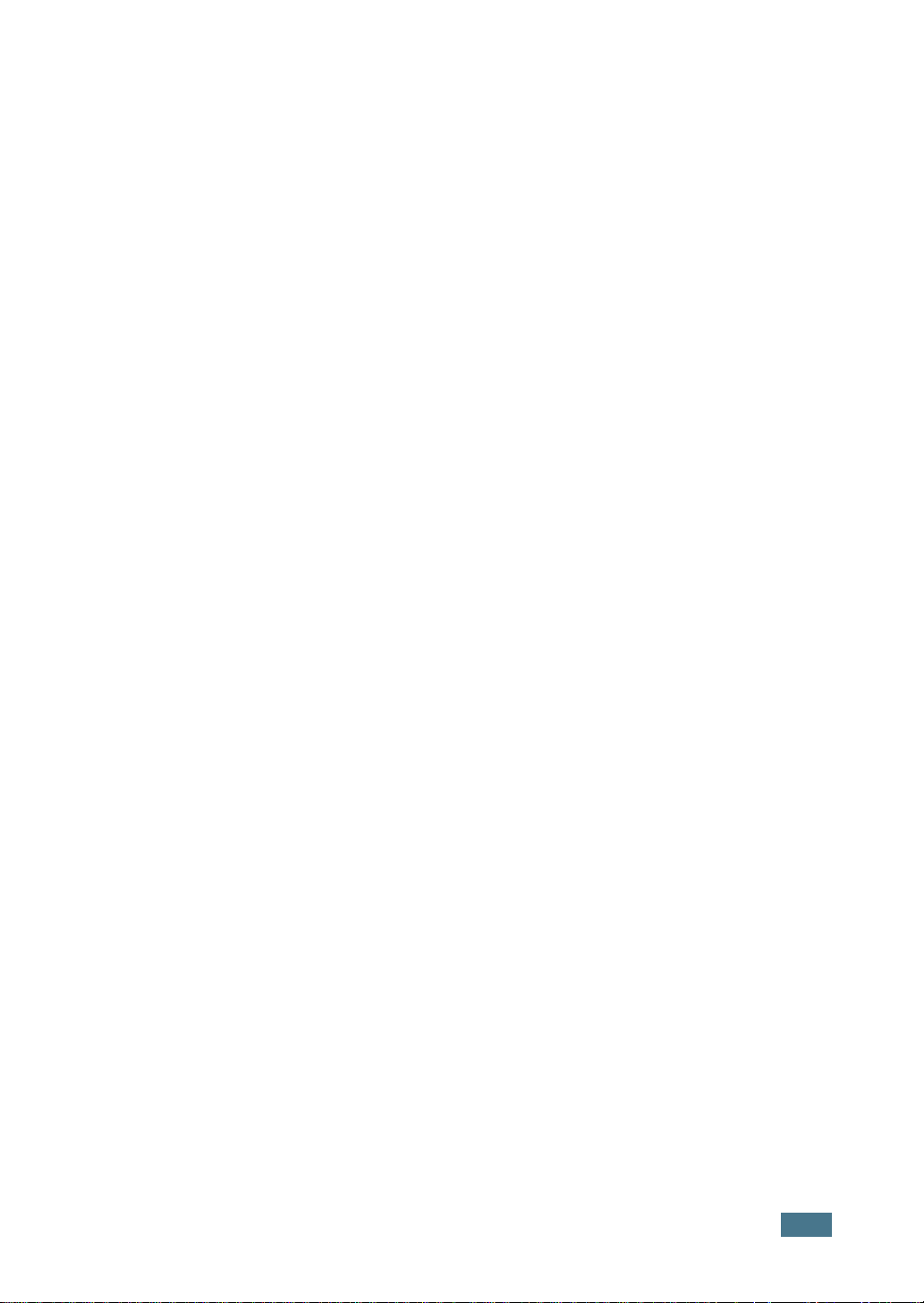
Denne brugervejledning er kun beregnet til orientering. Alle oplysninger heri kan
ændres uden varsel. Samsung Electronics påtager sig ikke ansvaret for ændringer,
direkte eller indirekte, som skyldes eller har forbindelse med brugen af denne
vejledning.
© 2003 Samsung Electronics Co., Ltd. Alle rettigheder forbeholdes.
•ML-2150, ML-2151N, ML-2152W og Samsung-logoet er varemærker tilhørende
Samsung Electronics Co., Ltd.
• PCL og PCL 6 er varemærker tilhørende Hewlett-Packard Company.
• Centronics er et varemærke, der tilhører Centronics Data Computer Corporation.
• IBM og IBM PC er varemærker, der tilhører International Business Machines
Corporation.
• Microsoft, Windows, Windows 9x, Windows Me, Windows 2000, Windows NT og
Windows XP er registrerede varemærker, der tilhører Microsoft Corporation.
•PostScript 3 er et varemærke tilhørende Adobe Systems Inc.
®
• UFST
og MicroType™ er registrerede varemærker, der tilhører afdelingen Agfa i
Bayer Corp.
• Alle andre fabrikater eller produktnavne er varemærker, der tilhører de respektive
firmaer eller organisationer.
i
Page 3
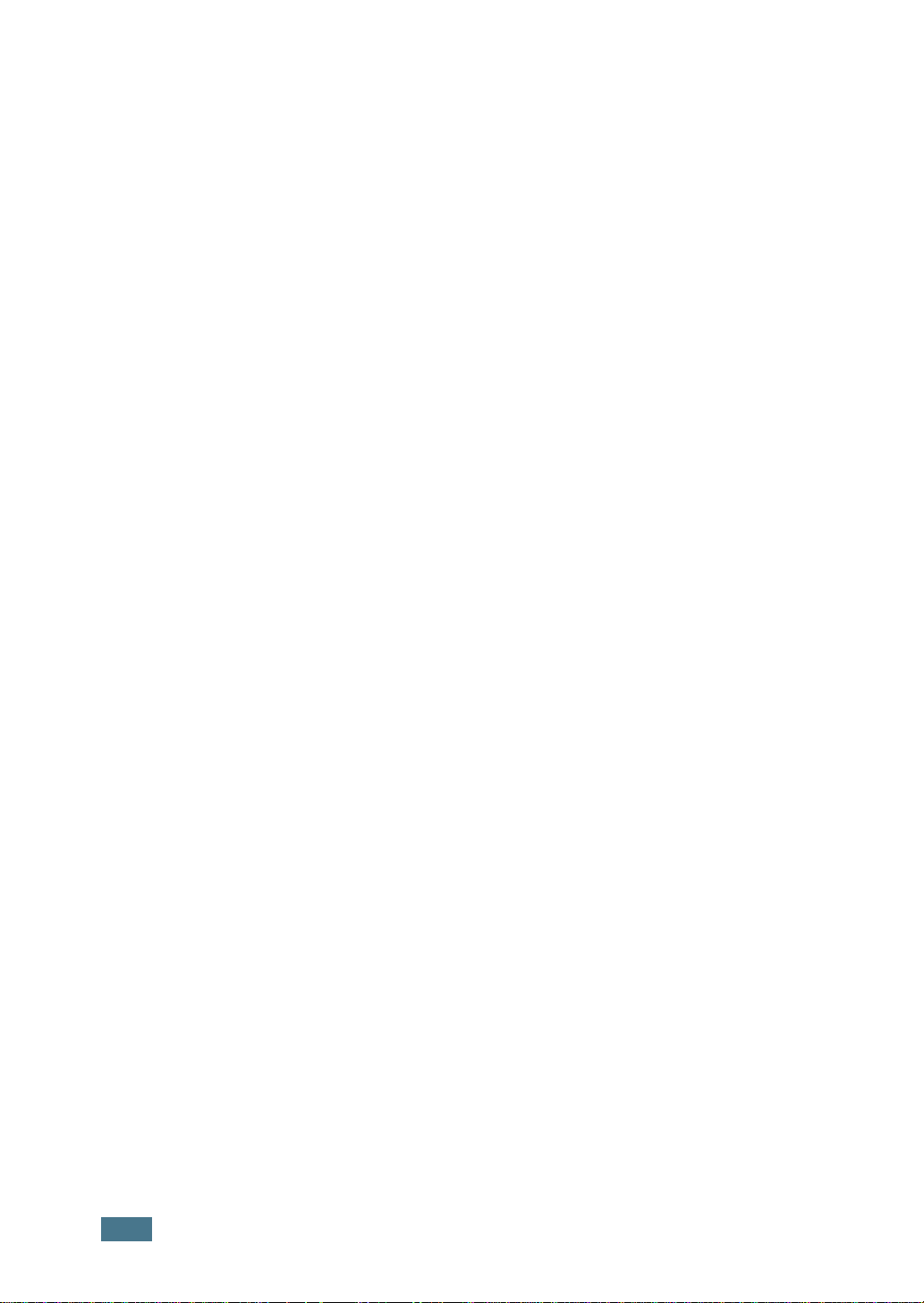
I
NDHOLD
Kapitel 1:
Kapitel 2:
I
NTRODUKTION
Specialfunktioner ................................................. 1.2
Printerkomponenter ............................................. 1.5
Set forfra ....................................................... 1.5
Set bagfra ..................................................... 1.6
O
PSÆTNING
Udpakning .......................................................... 2.2
Valg af placering ............................................. 2.3
Installation af tonerpatronen ................................. 2.4
Ilægning af papir ................................................. 2.6
Ændring af papirstørrelsen i bakken .................. 2.8
Tilslutning af et printerkabel ................................. 2.10
Til lokal udskrivning ....................................... 2.10
Til netværksudskrivning .................................. 2.12
Tænding af printeren .......................................... 2.13
Udskrivning af en demoside ................................. 2.14
Ændring af skærmsproget .................................... 2.14
Installation af printersoftwaren ............................. 2.15
Printerdriverfunktioner ................................... 2.16
Installation af printersoftware i Windows ........... 2.17
Installation af USB-driveren i Windows 98/Me .... 2.20
AF
PRINTEREN
Kapitel 3:
ii
B
RUG
AF
KONTROLPANELET
Brug af kontrolpanelet .......................................... 3.2
Skærm .......................................................... 3.2
Taster ........................................................... 3.3
Brug af menuerne på kontrolpanelet ...................... 3.5
Adgang til menuerne på kontrolpanelet .............. 3.5
Oversigt over menuerne på kontrolpanelet ......... 3.6
Menuen Information ........................................ 3.7
Menuen Paper ................................................ 3.7
Page 4
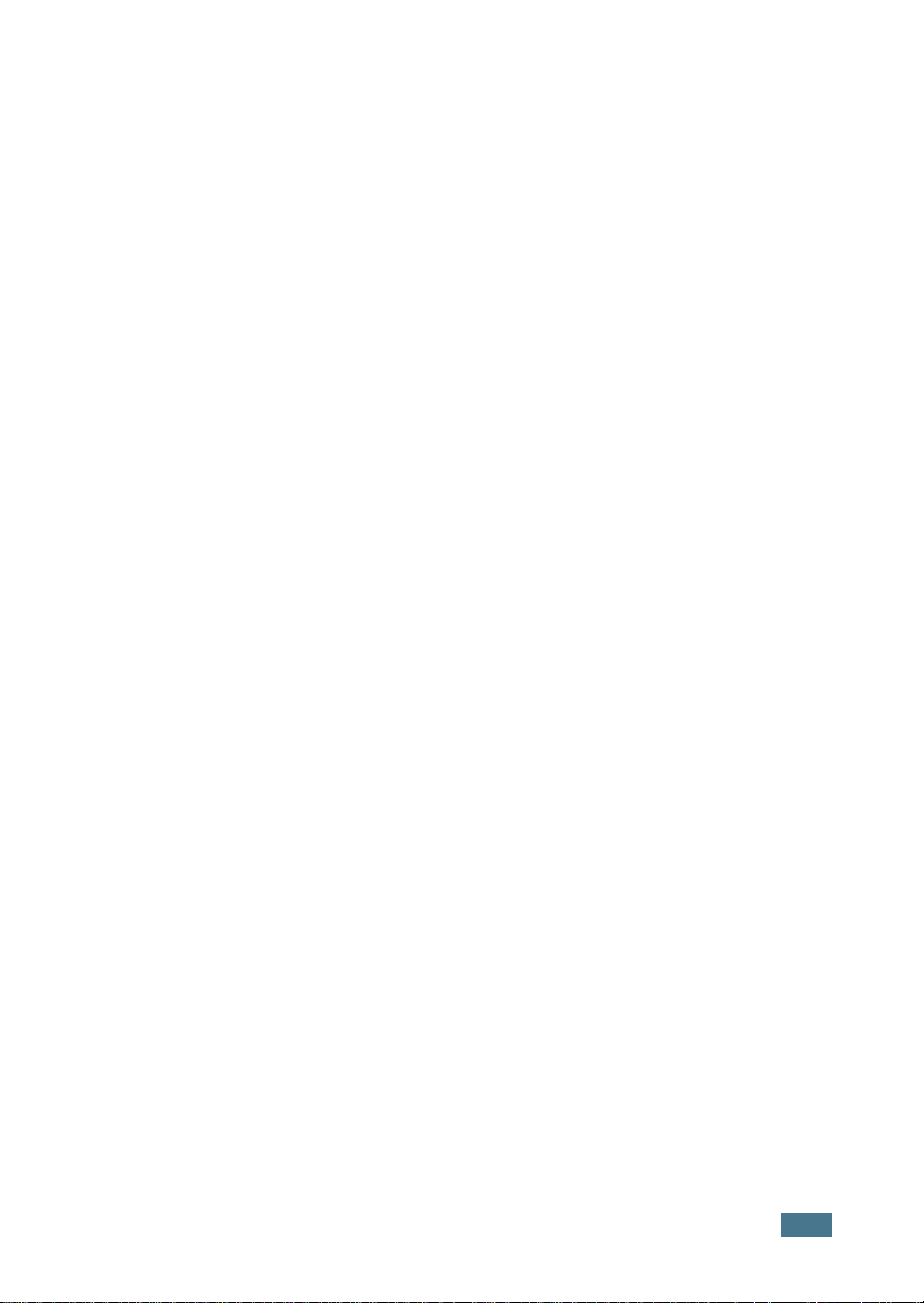
Menuen Layout .............................................. 3.10
Menuen Graphics ........................................... 3.12
Menuen Printer .............................................. 3.13
Menuen Setup ............................................... 3.13
Menuen PCL .................................................. 3.16
Menuen PostScript ......................................... 3.17
Menuen EPSON ............................................. 3.18
Menuen Network ........................................... 3.19
Kapitel 4:
B
RUG
AF
UDSKRIFTSMATERIALER
Valg af papir og andre materialer ........................... 4.2
Størrelser og kapaciteter ................................. 4.3
Retningslinjer for papir og specielle materialer .... 4.4
Valg af udskriftsudgang ........................................ 4.5
Udskrivning til den øverste udbakke
(forsiden nedad) ............................................. 4.5
Udskrivning til den bagerste udbakke
(forsiden opad) .............................................. 4.6
Ilægning af papir ................................................. 4.7
Brug af Bakke 1 eller den ekstra Bakke 2 ........... 4.8
Brug af flerfunktionsbakken ............................. 4.8
Brug af den manuelle arkføder ........................ 4.12
Udskrivning af konvolutter ................................... 4.14
Udskrivning af etiketter ....................................... 4.17
Udskrivning af transparenter ................................ 4.19
Udskrivning på fortrykt papir ................................ 4.21
Udskrivning på karton eller
materialer med brugerdefineret størrelse ............... 4.22
Kapitel 5:
U
DSKRIVNINGSOPGAVER
Udskrivning af et dokument .................................. 5.2
Annullering af et udskriftsjob ............................ 5.5
Brug af en foretrukken indstilling ...................... 5.6
Brug af Hjælp ................................................. 5.6
Indstilling af papiregenskaberne ............................ 5.7
Brug af funktionen Tonerbesparelse ...................... 5.9
Udskrivning på begge sider af papiret .................... 5.11
Udskrivning af flere sider på ét ark
papir (N sider pr. ark) ......................................... 5.13
Udskrivning af et formindsket eller
forstørret dokument ............................................ 5.14
Tilpasning af dokumentet til en
valgt papirstørrelse ............................................. 5.15
iii
Page 5
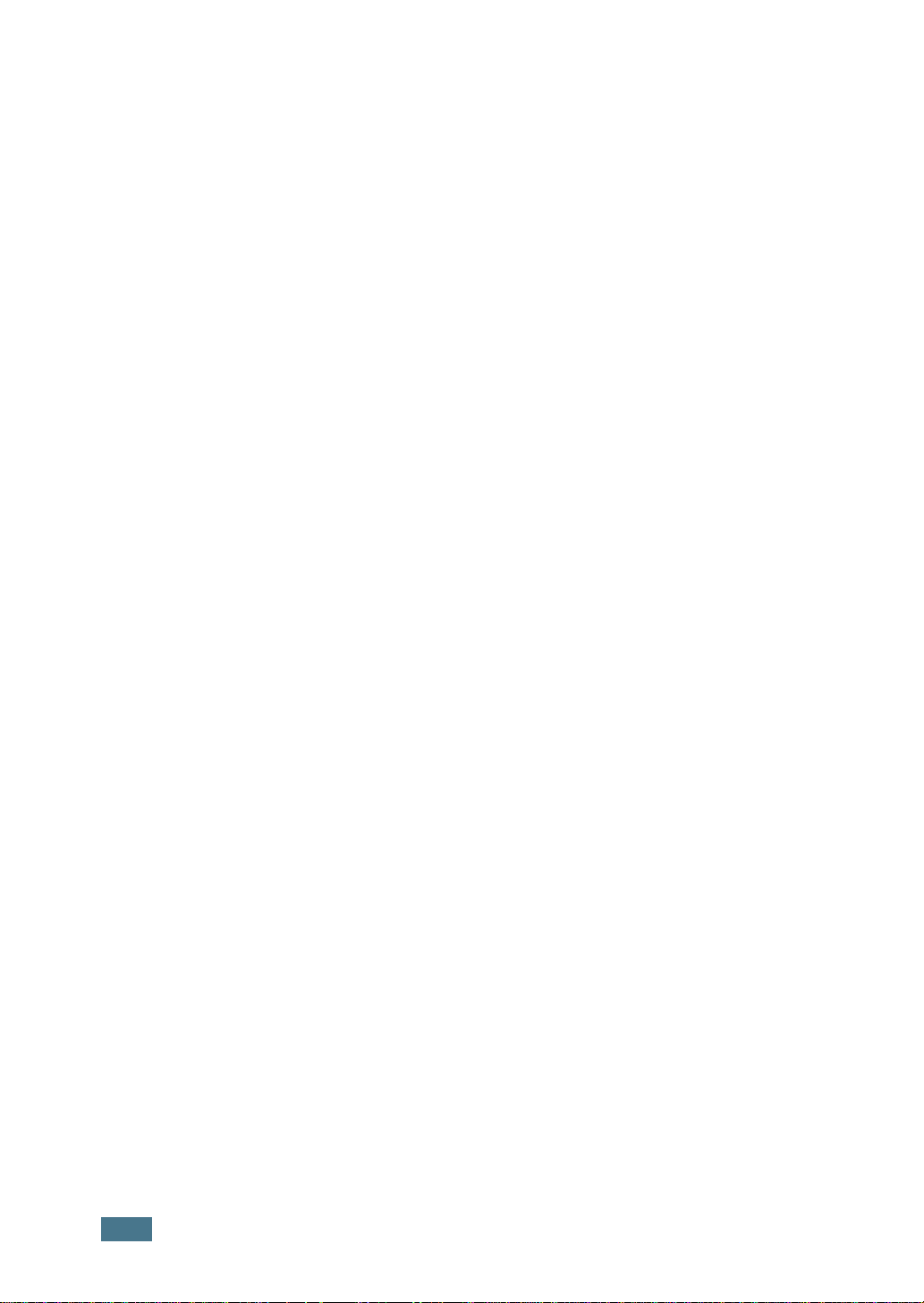
Udskrivning af plakater ........................................ 5.16
Udskrivning af brochurer ..................................... 5.17
Brug af vandmærker ........................................... 5.18
Brug af et eksisterende vandmærke ................. 5.18
Oprettelse af et vandmærke ............................ 5.19
Redigering af et vandmærke ........................... 5.20
Sletning af et vandmærke ............................... 5.20
Brug af overlay .................................................. 5.21
Hvad er et overlay? ........................................ 5.21
Oprettelse af et nyt sideoverlay ....................... 5.21
Brug af et sideoverlay .................................... 5.23
Sletning af et sideoverlay ............................... 5.24
Indstilling af grafikegenskaber .............................. 5.25
Brug af outputindstillinger .................................... 5.28
Kapitel 6:
Kapitel 7:
V
EDLIGEHOLDELSE
Udskrivning af en konfigurationsside ...................... 6.2
Vedligeholdelse af tonerpatronen ........................... 6.3
Kontrol af den resterende toner ........................ 6.4
Omfordeling af toner ....................................... 6.4
Udskiftning af tonerpatronen ............................ 6.6
Rengøring af printeren ......................................... 6.7
Rengøring af ydersiden .................................... 6.7
Rengøring indeni ............................................ 6.7
Forbrugsstoffer og reservedele ............................. 6.10
F
EJLFINDING
Fejlfindingscheckliste ........................................... 7.2
Løsning af generelle udskrivningsproblemer ............ 7.3
Udredning af papirstop ......................................... 7.7
I papirfødningsområdet ................................... 7.7
Omkring tonerpatronen .................................. 7.10
I papirudgangsområdet .................................. 7.12
I området til dobbeltsidet udskrivning ............... 7.13
Tip til at undgå papirstop ................................ 7.14
Løsning af problemer med udskriftskvaliteten ......... 7.15
Forstå skærmmeddelelser .................................... 7.20
Almindelige problemer med Windows .................... 7.22
Fejlfinding i forbindelse med PS-fejl ...................... 7.23
Almindelige problemer med Linux ......................... 7.24
Almindelige problemer med DOS .......................... 7.26
AF
PRINTEREN
iv
Page 6
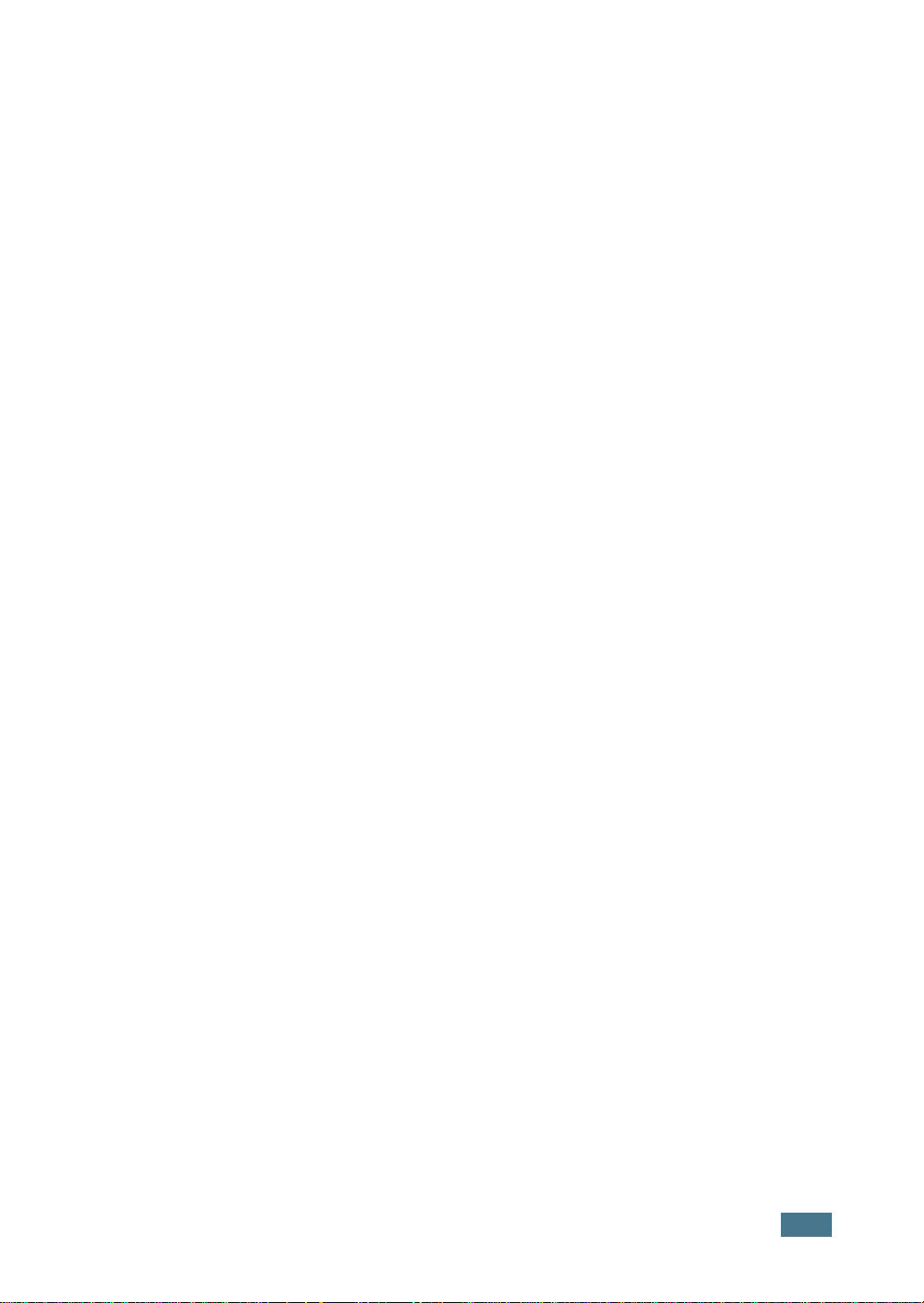
Appendiks A:
DRIVER
Installation af PPD-filer ......................................... A.2
Brug af PS-printerdriverfunktioner ......................... A.6
Appendiks B:
Installation af printerdriveren ................................ B.2
Brug af konfigurationsværktøjet ............................ B.8
Ændring af LLPR-egenskaber ................................ B.10
Appendiks C:
B
RUG
AF
W
INDOWS
Geninstallation af PS-driveren
(Windows 2000/XP) ........................................ A.4
Afinstallation af PS-driveren ............................. A.5
Adgang til printeregenskaber ............................ A.6
B
RUG
AF
PRINTEREN
Systemkrav ................................................... B.2
Installation af printerdriveren ........................... B.2
Ændring af printerens tilslutningsmåde .............. B.6
Installation af printerdriveren ........................... B.7
U
DSKRIVNING
FRA
P
OST
UNDER
DOS-
S
CRIPT
L
PROGRAMMER
-
INUX
Om Fjernkontrolpanel ........................................... C.2
Installation af Fjernkontrolpanel ............................ C.2
Valg af udskriftsindstillinger .................................. C.4
Appendiks D:
Om deling af printeren i et netværk ....................... D.2
Opsætning af en lokalt delt printer ......................... D.3
Opsætning af en netværkstilsluttet printer .............. D.5
Afinstallation af Fjernkontrolpanel ..................... C.3
Start af Fjernkontrolpanel ................................ C.4
Brug af fanerne under Fjernkontrolpanel ............ C.5
B
RUG
AF
PRINTEREN
I Windows 9x/Me ............................................ D.3
I Windows NT 4.0/2000/XP .............................. D.4
Konfiguration af netværksparametre på
kontrolpanelet ................................................ D.6
I
ET
NETVÆRK
v
Page 7
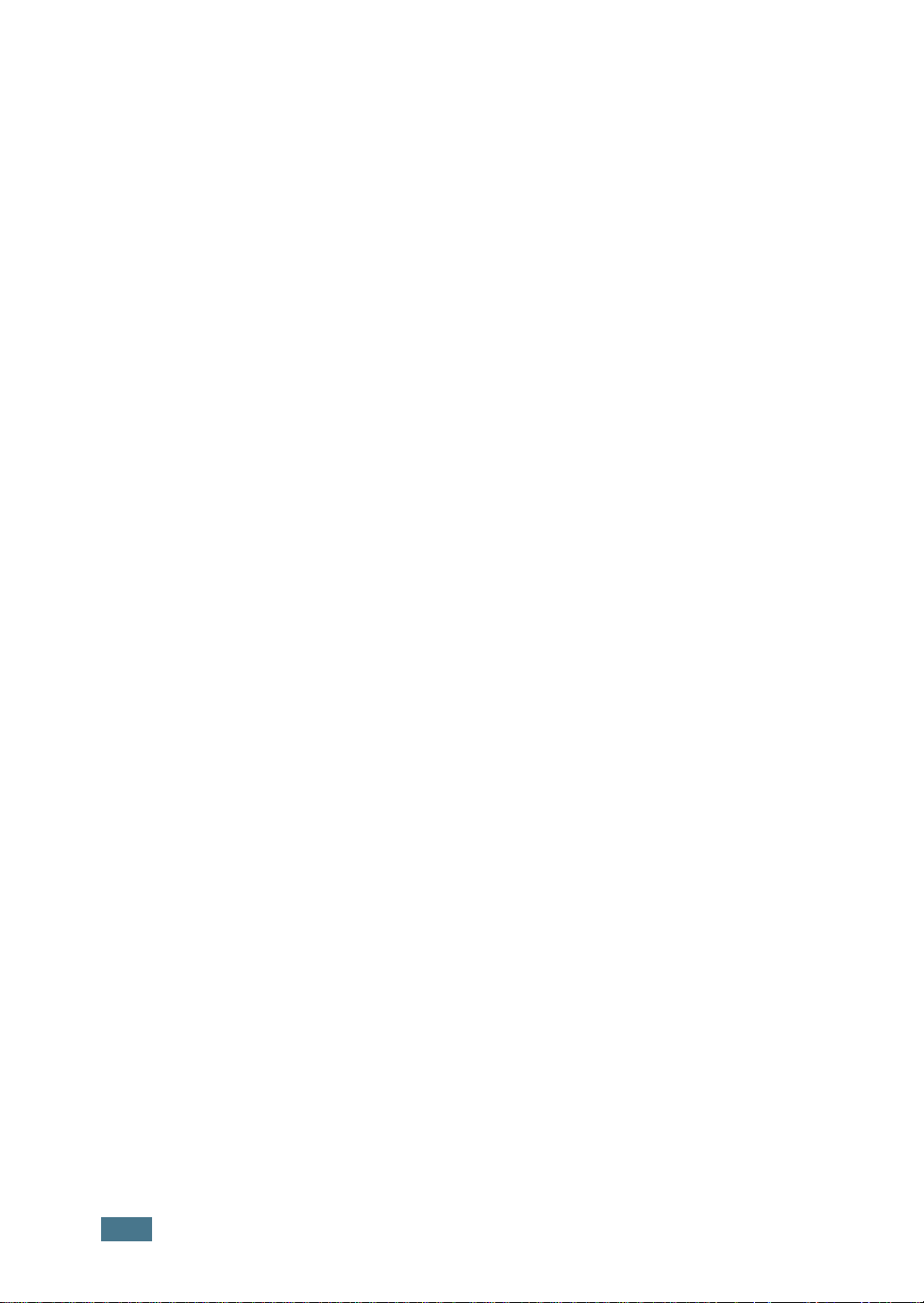
Appendiks E:
Forholdsregler for installation af printerudstyr ......... E.2
Installation af hukommelse og
PostScript DIMM-moduler ..................................... E.3
Installation af et netværkskort eller
et serielt grænsefladekort ..................................... E.6
Installation af en ekstra papirbakke ...................... E.10
Appendiks F:
Printerspecifikationer ............................................ F.2
Papirspecifikationer ............................................... F.3
I
NSTALLATION
Afinstallation af hukommelse eller
PS-DIMM-moduler .......................................... E.6
S
PECIFIKATIONER
Oversigt ......................................................... F.3
Brugbare papirstørrelser ................................... F.4
Retningslinjer for brug af papir .......................... F.5
Papirspecifikationer .......................................... F.6
Papirudgangskapacitet ..................................... F.6
Printer- og papiropbevaringsforhold ................... F.7
Konvolutter ..................................................... F.8
Etiketter ....................................................... F.10
Transparenter ............................................... F.10
AF
PRINTERUDSTYR
vi
Page 8
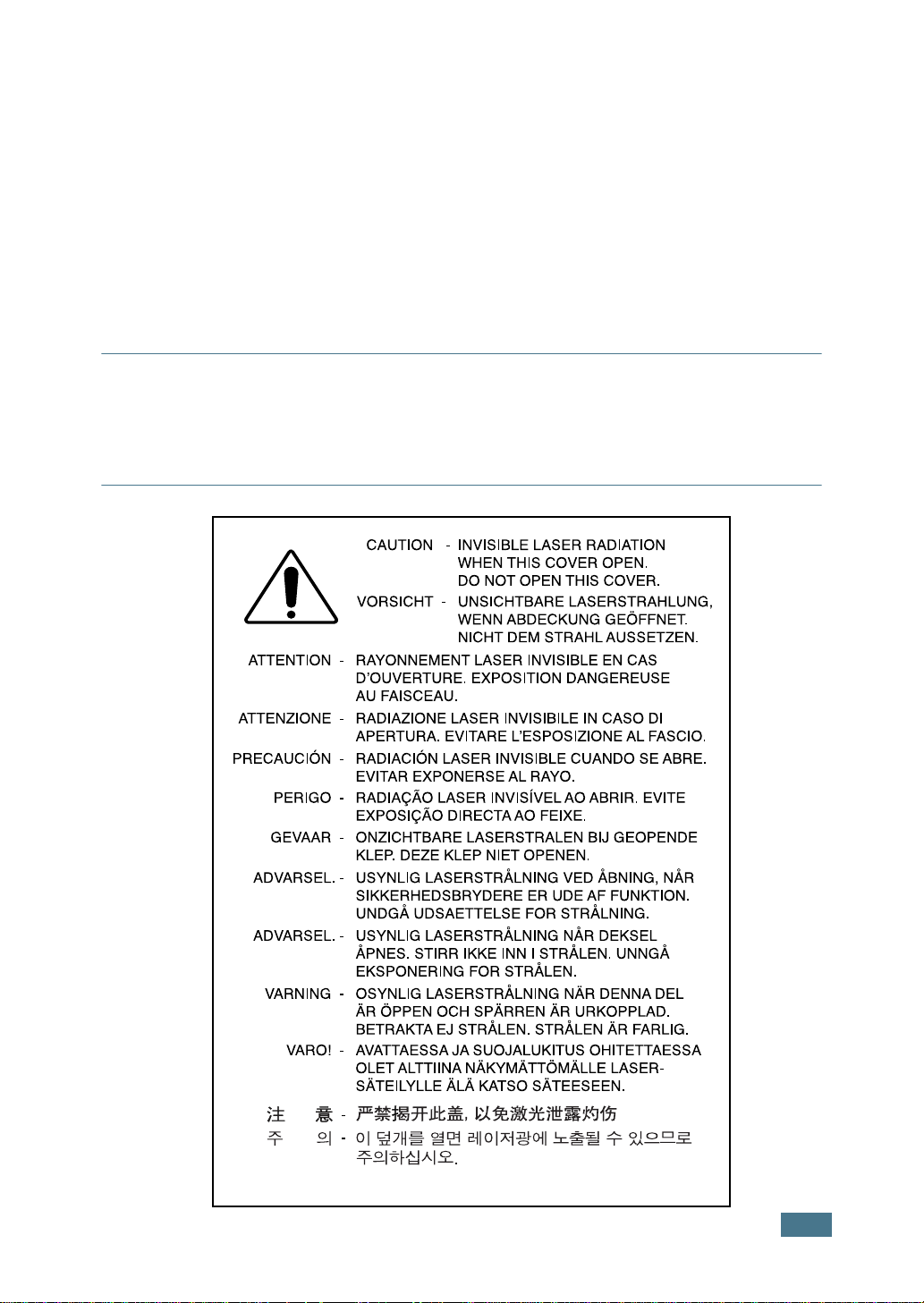
Miljø- og sikkerhedsovervejelser
Erklæring om lasersikkerhed
Printeren er certificeret i USA i overensstemmelse med kravene i DHHS 21 CFR,
kapitel 1 underkapitel J for laserprodukter af Klasse I(1), og er i øvrigt certificeret
som et laserprodukt i Klasse I i overensstemmelse med kravene i IEC 825.
Laserprodukter i Klasse I betragtes ikke som farlige. Lasersystemet og printeren er
designet, så personer aldrig udsættes for laserstråling over Klasse I-niveau under
normal betjening, brugervedligeholdelse eller foreskrevne servicebetingelser.
A
DVARSEL
Betjen eller servicer aldrig printeren med beskyttelseslåget fjernet fra laser/
scannerenheden. Den reflekterede stråle kan, selvom den er usynlig, beskadige dine
øjne.
Ved brug af dette produkt skal disse grundlæggende sikkerhedsregler altid overholdes
for at reducere risikoen for brand, elektrisk stød og personskade:
vii
Page 9
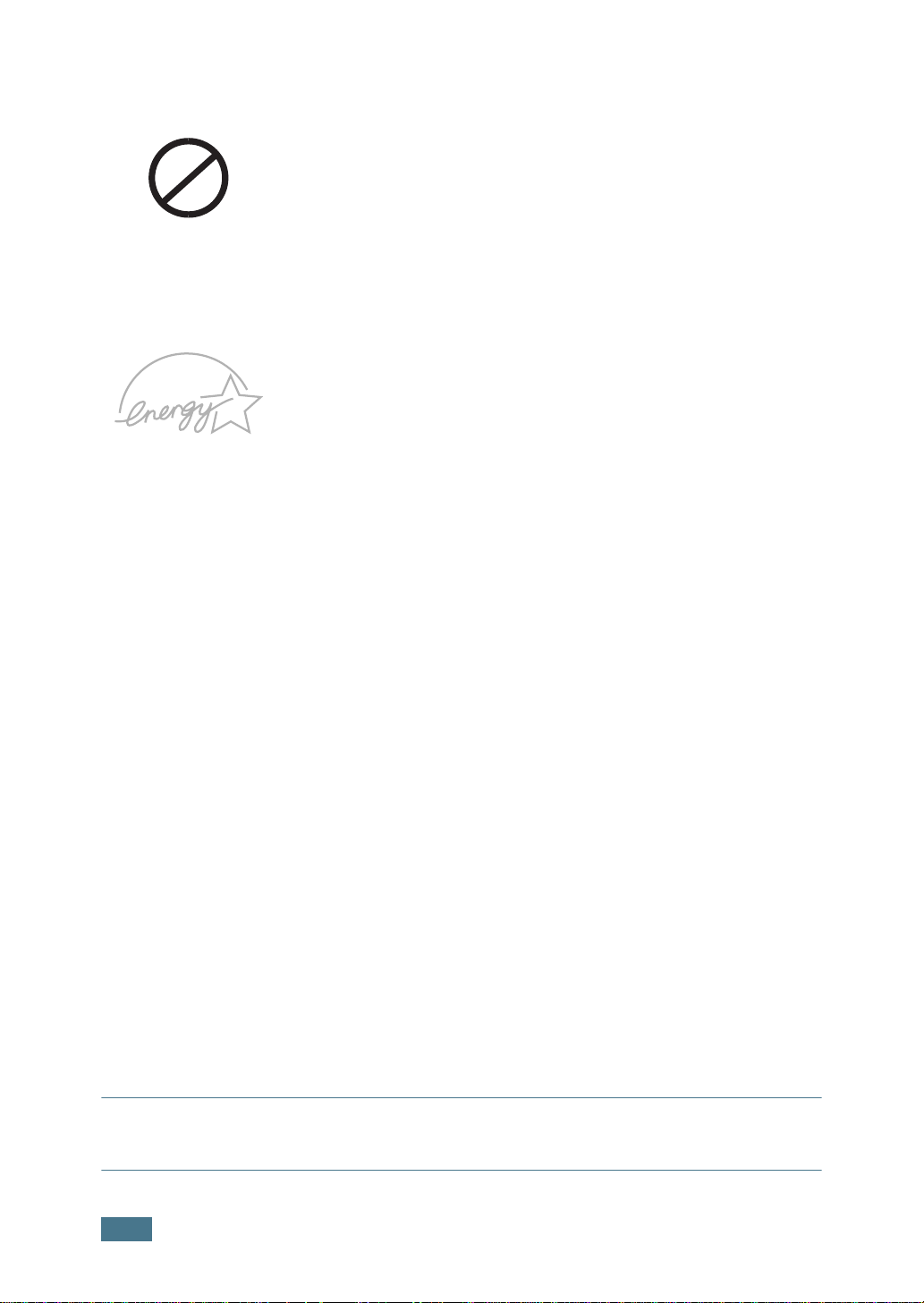
Ozonsikkerhed
Denne maskine producerer ozon under normal drift. Denne
ozon udgør ikke nogen sikkerhedsrisiko for operatøren.
Imidlertid tilrådes det at betjene maskinen i et godt udluftet
OZONE
område.
Hvis du har behov for yderligere oplysninger om ozon, kan du
kontakte den nærmeste Samsung-forhandler.
Strømbesparelse
Denne printer indeholder avanceret teknologi til
energibesparelse, der reducerer strømforbruget, når den ikke
er aktiv.
Når printeren ikke modtager data i en længere periode,
reduceres strømforbruget automatisk.
Mærket Energy Star udgør ikke en EPA-godkendelse af noget
produkt eller nogen serviceydelse.
Udsendelse af radiofrekvent stråling
FCC-regler
Dette udstyr er testet og fundet i overensstemmelse med grænseværdierne for en
digital enhed i Klasse B i overensstemmelse med del 15 af FCC-reglerne. Disse
grænseværdier er udarbejdet for at sikre rimelig beskyttelse mod skadelig
interferens i en beboelsesinstallation. Udstyret frembringer, anvender og kan udstråle
radiofrekvent energi, og det kan, hvis det ikke installeres og anvendes i
overensstemmelse med instruktionerne, forårsage skadelig interferens for
radiokommunikation. Der er imidlertid ingen garanti for, at interferens ikke vil opstå
i en bestemt installation. Hvis dette udstyr bevirker skadelig interferens med radioeller tv-modtagelse, hvilket kan afgøres ved at slukke udstyret og tænde det igen,
bør brugeren forsøge at korrigere for interferensen ved at anvende en af følgende
fremgangsmåder:
1. Placer modtagerantennen bedst muligt.
2. Øg afstanden mellem udstyret og modtageren.
3. Tilslut udstyret til en stikkontakt, der er forbundet til et andet kredsløb end det,
som modtageren er forbundet til.
4. Kontakt forhandleren eller en erfaren radio/tv-tekniker for at få hjælp.
F
ORSIGTIG
producenten, der har ansvaret for overholdelsen af reglerne, kan ophæve brugerens ret
til at anvende udstyret.
:
Ændringer eller modifikationer, der ikke udtrykkelig er godkendt af
viii
Page 10
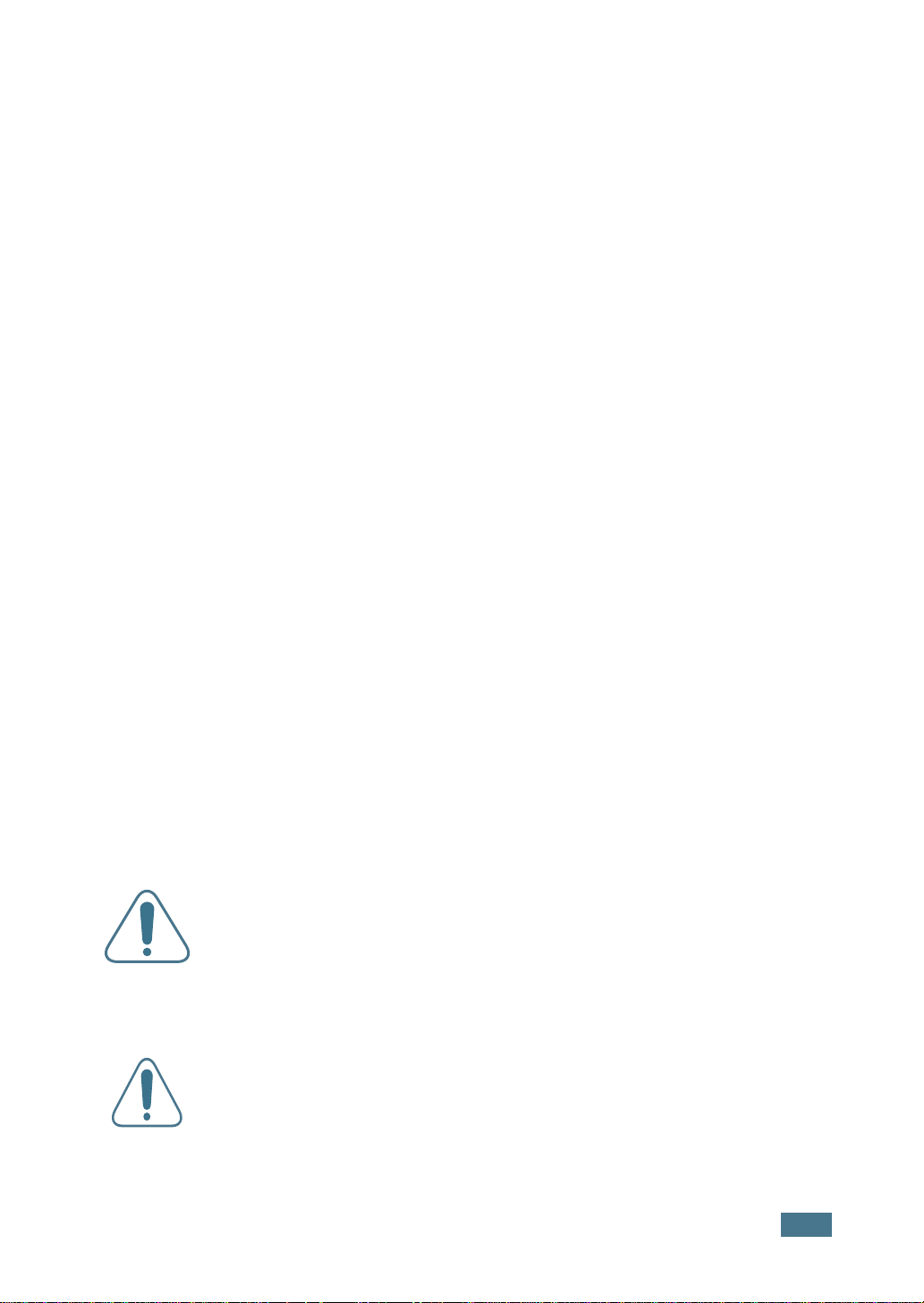
Canadiske radiointerferensregler
Dette digitale apparat overstiger ikke Klasse B-grænseværdierne for udsendelse af
radiostøj fra digitale apparater som angivet i standarden "Digital Apparatus", ICES003 udgivet af Industry and Science Canada for udstyr, der forårsager interferens.
Cet appareil numérique respecte les limites de bruits radioélectriques applicables aux
appareils numériques de Classe B prescrites dans la norme sur le matériel brouilleur:
"Appareils Numériques", ICES-003 édictée par l'Industrie et Sciences Canada.
USA
Federal Communications Commission (FCC)
Intentionel sender i henhold til FCC del 15
Lav effekt, radioenheder af LAN-typen (radiofrekvensenheder (RF) til trådløs
kommunikation), der benytter 2,4 GHz-båndet, kan være indeholdt (indbygget) i
printersystemet. Dette afsnit finder kun anvendelse, hvis disse enheder er indeholdt
i systemet. Se systemets etiket for at kontrollere, om trådløse enheder er monteret.
Trådløse enheder, der kan være indeholdt i systemet, er kun beregnet til brug i USA,
hvis systemetiketten indeholder et FCC-id-nummer.
FCC har fastlagt en generel retningslinje, der kræver en adskillelse på 20 cm
(8 tommer) mellem enheden og kroppen, ved brug af en trådløs enhed tæt på
kroppen (dette inkluderer ikke ekstremiteter). Enheden bør anvendes i en afstand på
mindst 20 cm (8 tommer) fra kroppen, når de trådløse enheder er tændt. Den afgivne
effekt fra den eller de trådløse enheder, der kan være indbygget i printeren, ligger
langt under grænseværdierne for RF-eksponering, som er fastlagt af FCC.
Denne transmitter må ikke placeres sammen med eller bruges sammen med en
anden antenne eller transmitter.
Brugen af denne enhed er underlagt følgende to betingelser: (1) Enheden må ikke
forårsage skadelig interferens, og (2) denne enhed skal acceptere al interferens, den
udsættes for, inklusive interferens der kan forårsage uønsket brug af enheden.
Trådløse enheder kan ikke vedligeholdes af brugeren. De må ikke
ændres på nogen måde. Ændring af en trådløs enhed vil medføre, at
brugstilladelsen bliver ugyldig. Kontakt producenten med hensyn til
service.
FCC-erklæring om brug af trådløst lokalnetværk:
"Under installation og brug af denne transmitter- og
antennekombination kan grænseværdien for eksponering over for
radiofrekvens på 1mW/cm
antenne. Derfor skal brugeren hele tiden holde en minimumsafstand på
20 cm fra antennen. Enheden må ikke sammenstilles med en anden
transmitter og senderantenne."
2
blive overskredet tæt på den installerede
ix
Page 11
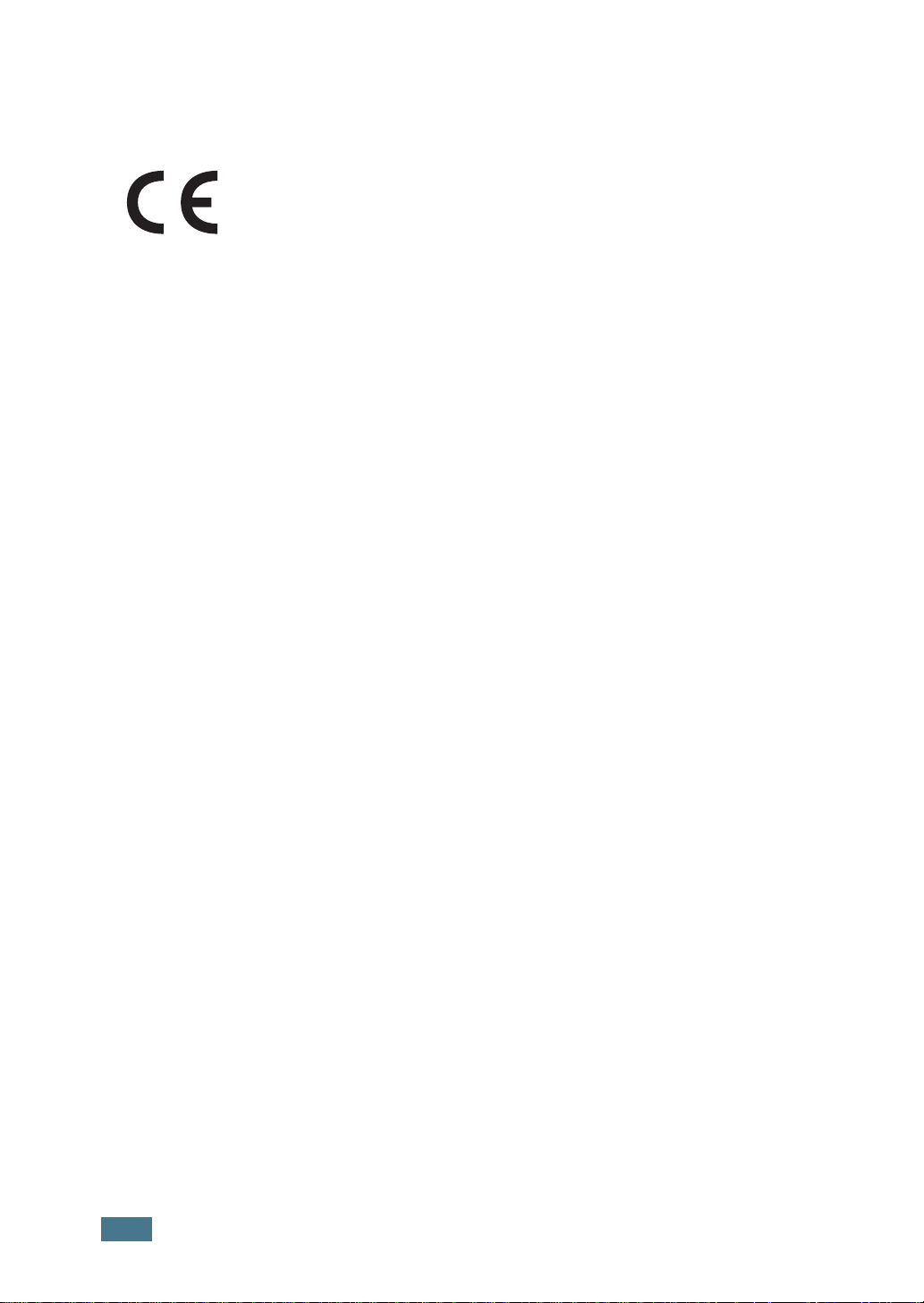
Overensstemmelsesserklæring (europæiske lande)
Godkendelser og certificeringer
Den CE-mærkning, der er anvendt til dette produkt, symboliserer
Samsung Electronics Co., Ltd.'s Overensstemmelseserklæring om
overholdelse af følgende relevante EU-direktiver 93/68/EØF med
de angivne datoer:
01.01.95: Rådets Direktiv nr. 73/23/EØF Tilnærmelse af medlemslandenes
lovgivning om lavspændingsudstyr.
01.01.96: Rådets Direktiv nr. 89/336/EØF (92/31/EØF) Tilnærmelse af
medlemslandenes lovgivning om elektromagnetisk kompatibilitet.
9. marts 1999: Rådets Direktiv nr. 1999/5/EF vedrørende radioudstyr og
telekommunikationsterminaludstyr og den gensidige anerkendelse af deres
overensstemmelse.
En komplet erklæring, der definerer de relevante direktiver og relevante standarder,
kan rekvireres hos repræsentanten for Samsung Electronics Co., Ltd.
EU-certificering
Certificering i henhold til EU-direktiv nr. 1999/5/EF om Radioudstyr og
telekommunikationsterminaludstyr (FAX)
Dette Samsung-produkt er selvcertificeret af Samsung for paneuropæisk
enkelterminaltilslutning til det offentlige analoge koblede telefonnet (PSTN) i
overensstemmelse med direktiv nr. 1999/5/EF. Produktet er designet til at fungere
sammen med de nationale telefonnet og kompatible PBC'er i de europæiske lande:
Hvis der opstår problemer, skal du i første omgang kontakte Euro QA Lab hos
Samsung Electronics Co., Ltd.
Produktet er testet i henhold til TBR21 og/eller TBR 38. Som hjælp til brug og
anvendelse af terminaludstyr, der overholder denne standard, har ETSI (European
Telecommunication Standards Institute) udgivet et vejledende dokument (EG 201
121), der indeholder bemærkninger og yderligere krav til sikring af TBR21-
terminalers netværkskompatibilitet. Produktet er designet efter og fuldt kompatibelt
med alle de relevante vejledende kommentarer i dette dokument.
Oplysninger om europæisk radiogodkendelse
(til produkter, der er forsynet med EU-godkendte radioenheder)
Dette produkt er en printer. Lav effekt, radioenheder af LAN-typen (radiofrekvensenheder (RF) til trådløs kommunikation), der benytter 2,4 GHz-båndet, kan
være indeholdt (indbygget) i printersystemet, som er beregnet til brug hjemme eller
på kontoret. Dette afsnit finder kun anvendelse, hvis disse enheder er indeholdt i
systemet. Se systemets etiket for at kontrollere, om trådløse enheder er monteret.
x
Page 12
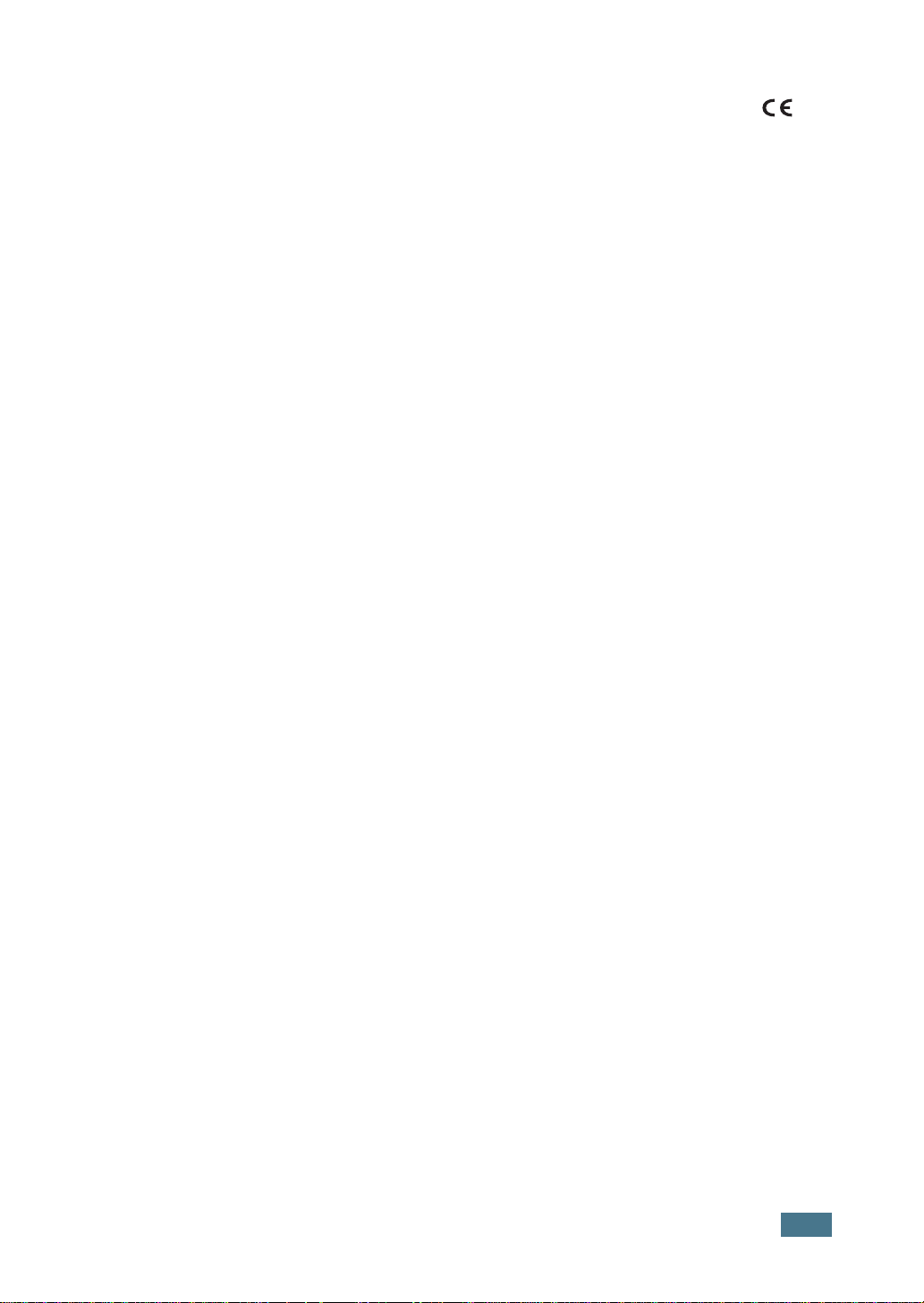
Trådløse enheder, der kan være indbygget i systemet, er kun beregnet til brug inden
for Den Europæiske Union eller tilsvarende områder, hvis et CE-mærke med
registreringsnummeret fra et bemyndiget organ og advarselssymbolet findes på
systemetiketten.
Den afgivne effekt for den eller de trådløse enheder, som printeren kan indeholde,
ligger langt under grænseværdierne for RF-eksponering, som er fastlagt af EuropaKommissionen via R&TTE-direktivet.
Følgende europæiske stater opfylder betingelserne for godkendelse af
trådløse enheder:
EU Belgien, Danmark, Det Forenede Kongerige, Finland,
Frankrig (med frekvens-begrænsninger), Grækenland, Holland, Irland,
Italien, Luxembourg, Portugal, Spanien, Sverige, Tyskland og Østrig.
EU-accept Island, Liechtenstein, Norge og Schweiz.
Europæiske stater med begrænsninger for brug:
EU I Frankrig er frekvensområdet begrænset til 2446,5 - 2483,5 MHz for
enheder med en sendekraft på mere end 10 mW, såsom ved trådløs brug
EU-accep Der foreligger ingen begrænsninger på nuværende tidspunkt.
Lovbestemte overensstemmelseserklæringer
Trådløs styring
Lav effekt, radioenheder af LAN-typen (radiofrekvensenheder (RF) til trådløs
kommunikation), der benytter 2,4 GHz-båndet, kan være indeholdt (indbygget) i
printersystemet. Følgende afsnit er en generel oversigt over hensyn under brug af en
trådløs enhed.
Yderligere begrænsninger, advarsler og særlige anliggender for bestemte lande er
anført i de specifikke afsnit for hvert land (eller grupper af lande). De trådløse enheder
i systemet er kun beregnet til brug i de lande, der er anført med
radiogodkendelsesmærker på systemets typeetiket. Hvis det land, hvor du vil anvende
den trådløse enhed, ikke er angivet på listen, bedes du kontakte de lokale
myndigheder, der er ansvarlige for radiogodkendelse, med hensyn til gældende krav.
Trådløse enheder er underlagt nøje bestemmelser og er muligvis ikke tilladte at bruge.
Den afgivne effekt fra den eller de trådløse enheder, der kan være indbygget i
printeren, ligger langt under grænseværdierne for RF-eksponering, som er kendt på
nuværende tidspunkt. Trådløse enheder, der kan være indeholdt i printeren,
udsender mindre energi end tilladt i henhold til sikkerhedsstandarderne og anbefalingerne for radiofrekvens, så derfor mener producenten, at disse enheder er
sikre at bruge. Uanset niveauerne for afgivet effekt bør der træffes foranstaltninger
til at minimere personers kontakt med enheden under normal brug.
Som en generel retningslinje anføres, at der typisk kræves en adskillelse på 20 cm (8
tommer) mellem den trådløse enhed og kroppen, ved brug af en trådløs enhed tæt på
xi
Page 13
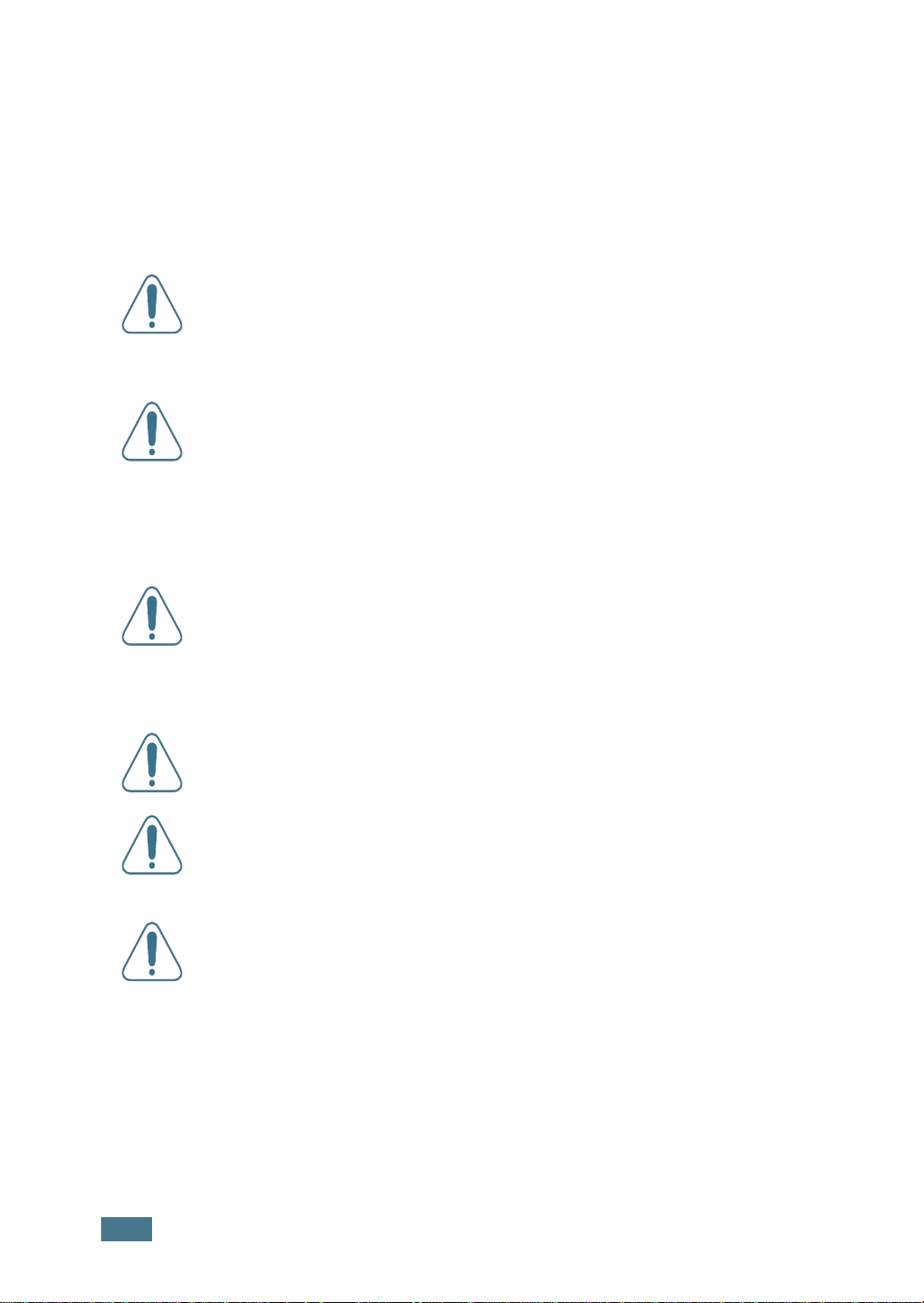
kroppen (dette inkluderer ikke ekstremiteter). Enheden bør anvendes i en afstand på
mindst 20 cm (8 tommer) fra kroppen, når de trådløse enheder er tændt og sender.
Denne transmitter må ikke placeres sammen med eller bruges sammen med en
anden antenne eller transmitter.
Visse forhold kræver begrænsninger for trådløse enheder. Eksempler på generelle
begrænsninger er anført herunder:
Trådløs kommunikation med radiofrekvens kan forstyrre udstyr på
trafikfly. Gældende luftfartsbestemmelser kræver, at trådløse enheder
slukkes under rejse med fly. 802.11B (også kendt som trådløs Ethernet)
og Bluetooth-kommunikationsenheder er eksempler på enheder, der
bruges til trådløs kommunikation.
I miljøer, hvor risikoen for interferens med andre enheder eller tjenester
er skadelig eller anses for at være skadelig, kan muligheden for at bruge
en trådløs enhed være begrænset eller udelukket. Lufthavne, hospitaler
og iltholdige eller letantændelige gasladede atmosfærer er eksempler på
begrænsninger, hvor brug af trådløse enheder kan være begrænset eller
udelukket. I miljøer, hvor du ikke er sikker på, om det er tilladt at bruge
trådløse enheder, bør du spørge den ansvarlige myndighed om tilladelse,
før du benytter eller tænder for den trådløse enhed.
I hvert land gælder forskellige begrænsninger for brug af trådløse
enheder. Dette system er udstyret med en trådløs enhed, så når du
rejser mellem forskellige lande med systemet, skal du undersøge hos de
lokale myndigheder for radiogodkendelse, før du flytter eller rejser, om
der gælder begrænsninger for brug af trådløse enheder i
destinationslandet.
xii
Hvis systemet ved leveringen var udstyret med en intern indbygget
trådløs enhed, bør du kun aktivere den trådløse enhed, når alle låg og
skærmplader er på plads, og systemet er fuldt samlet.
Trådløse enheder må ikke vedligeholdes af brugeren. De må ikke ændres
på nogen måde. Ændring af en trådløs enhed vil medføre, at
brugstilladelsen bliver ugyldig. Kontakt venligst producenten med
hensyn til service.
Brug kun drivere, der er godkendt til det land, hvor enheden skal bruges.
Se producentens systemgendannelsessæt, eller kontakt producentens
tekniske support for at få yderligere oplysninger.
Page 14
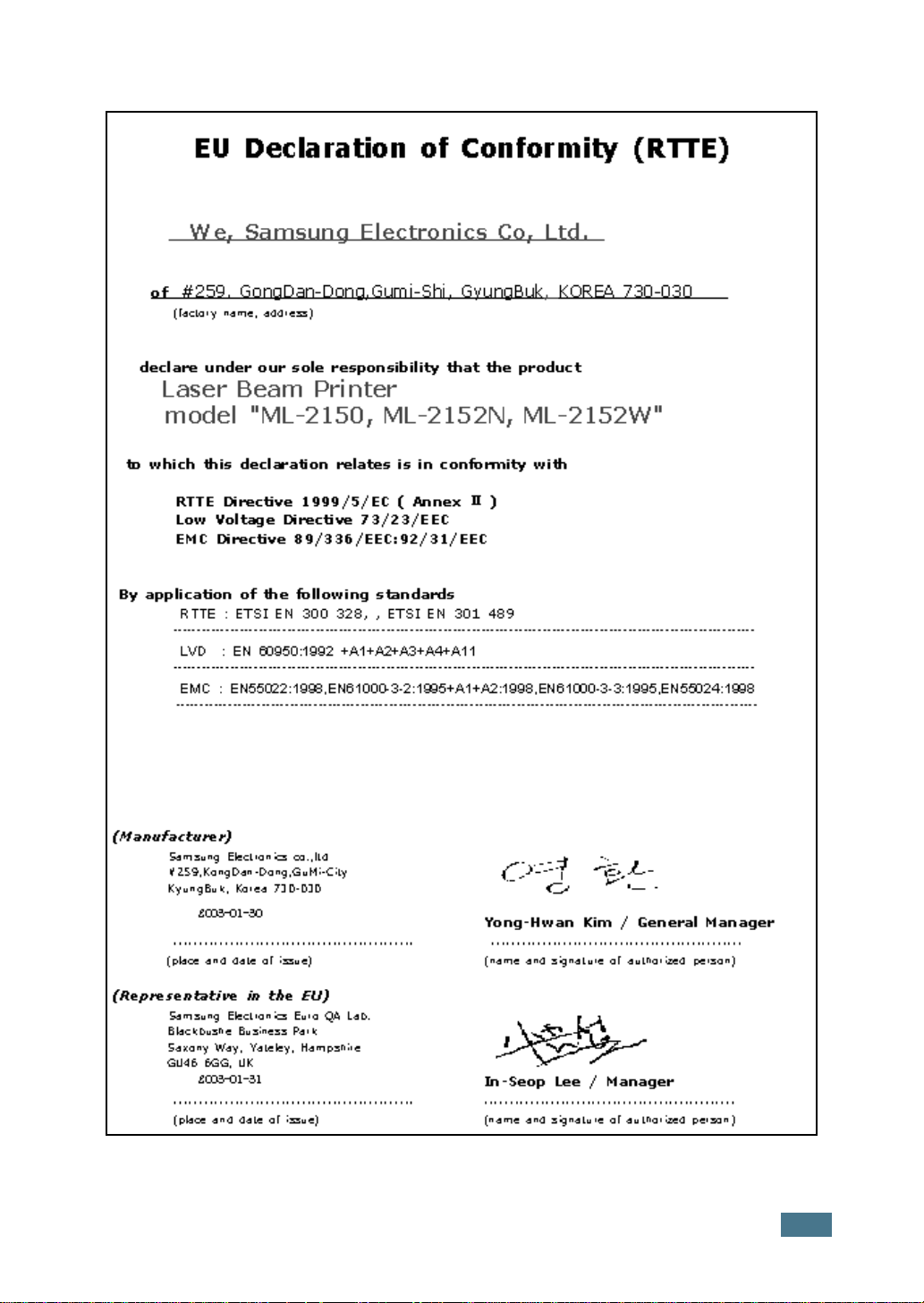
xiii
Page 15
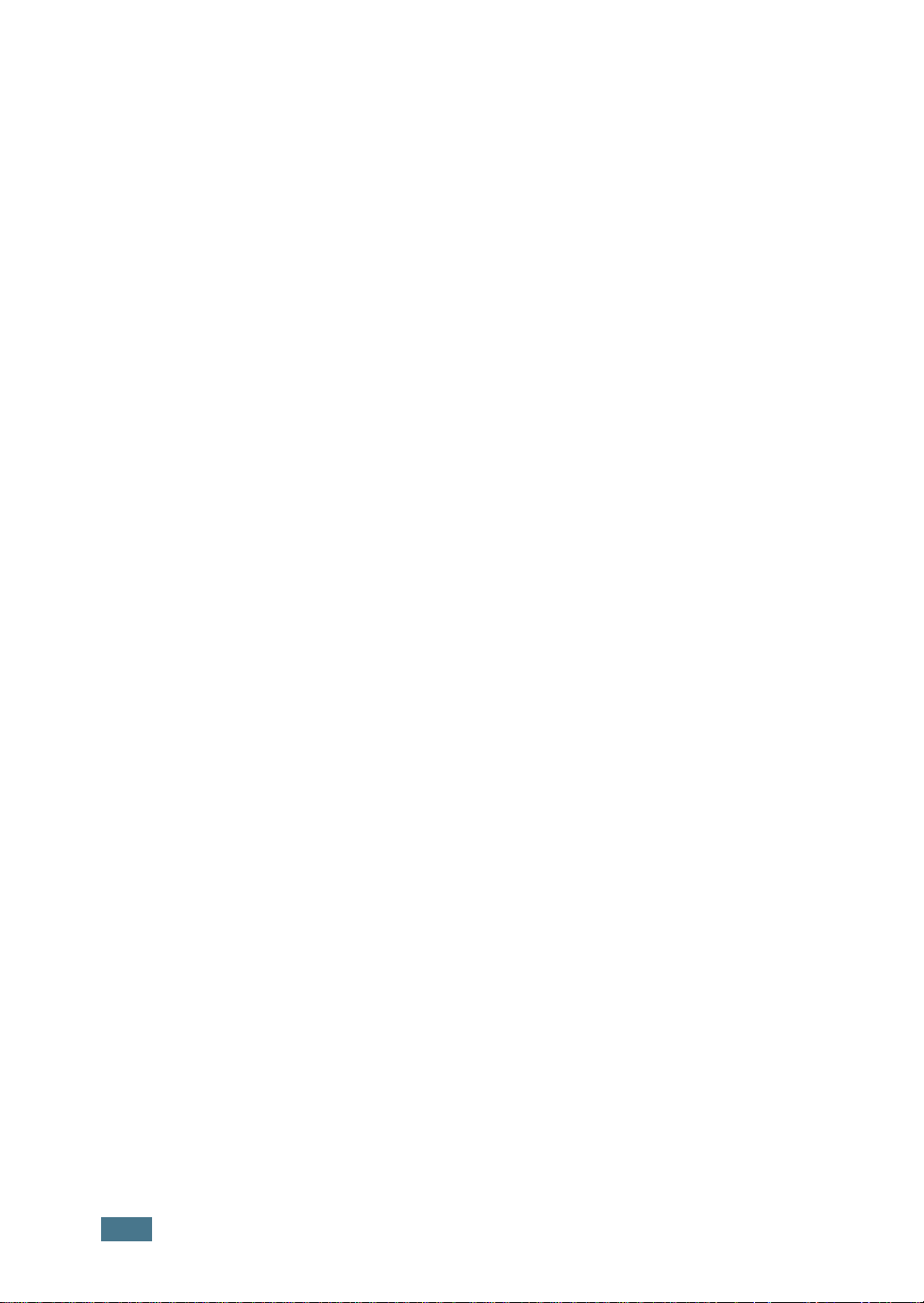
ADVARSEL
• Skil ikke printeren ad. Dette kan forårsage elektrisk stød.
• Hvis du ofte udskriver mange sider, kan overfladen på outputbakken blive varm.
Vær omhyggelig med ikke at røre ved overfladen. Dette gælder især børn.
xiv
Page 16
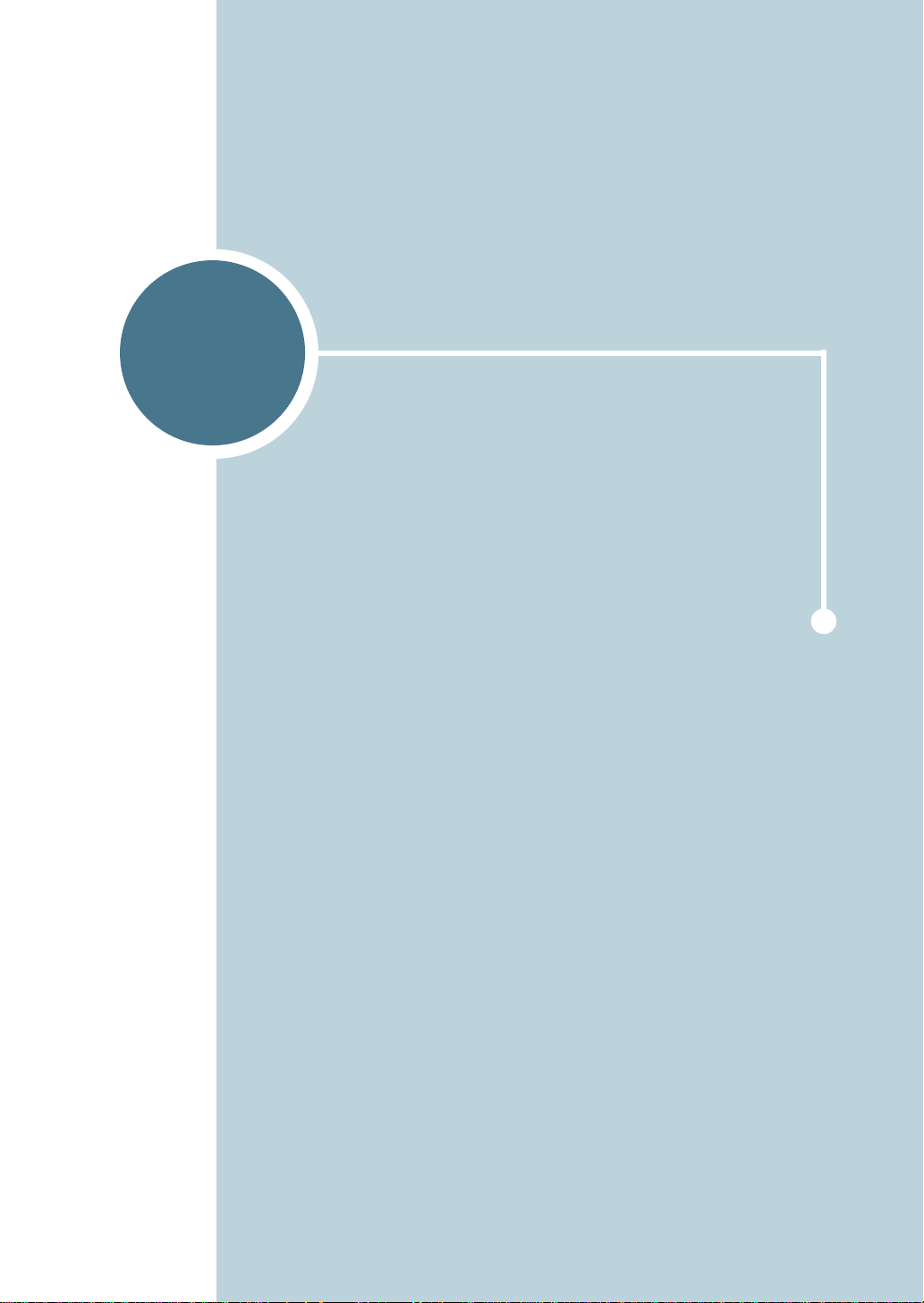
1
INTRODUKTION
Tillykke med købet af din printer!
Dette kapitel indeholder:
• Specialfunktioner
• Printerkomponenter
Page 17
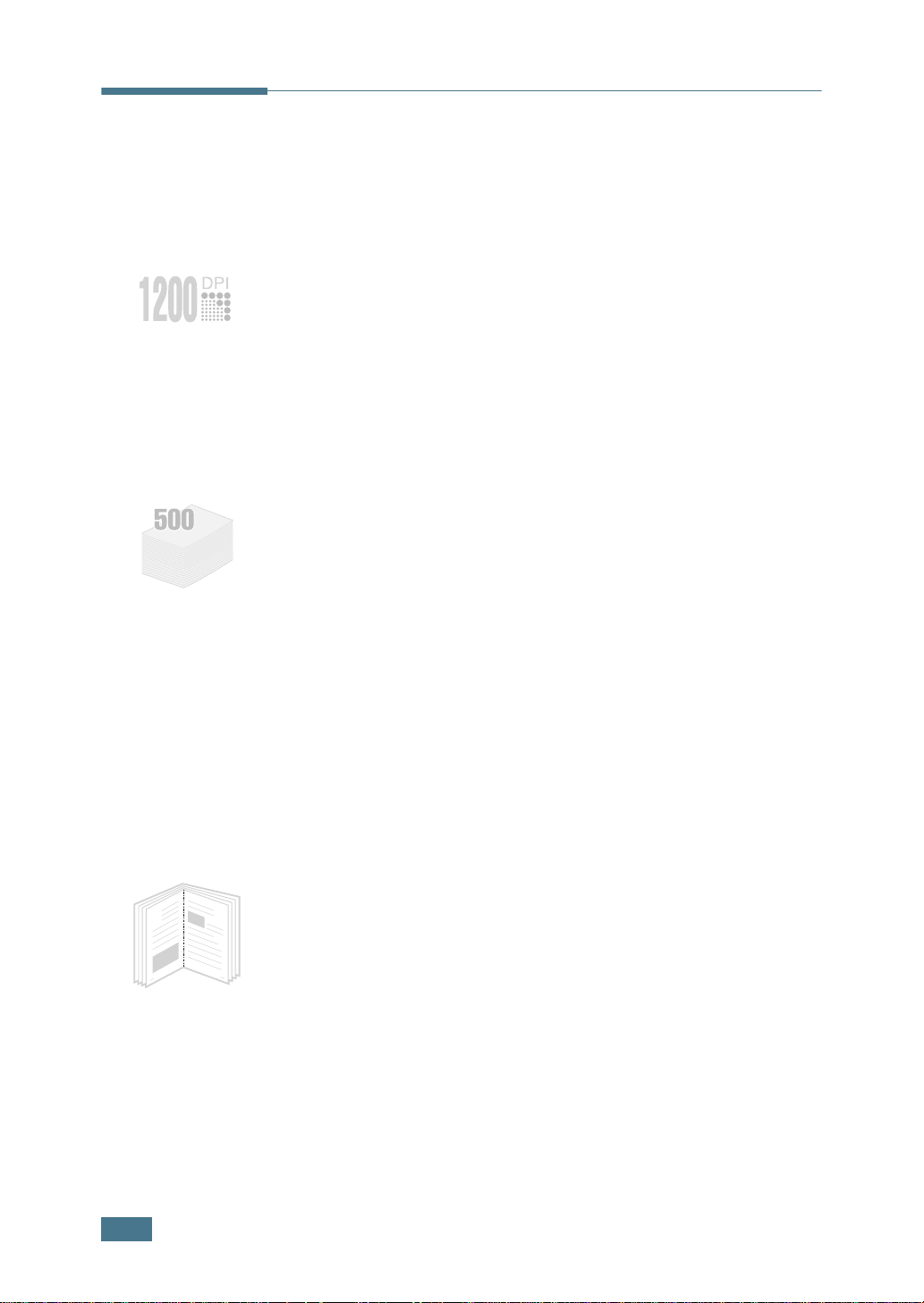
Specialfunktioner
Din nye printer er forsynet med en række specialfunktioner, der
forbedrer udskriftskvaliteten, så du opnår en
konkurrencemæssig fordel. Du kan:
Udskrive med fremragende kvalitet og høj
hastighed
• Du kan udskrive
output)
• Printeren udskriver
format)
. Se side 5.25.
,
op til 20 sider pr. minut (A4-format)
op til 1200 x 1200 dpi (effektivt
op til 21 sider pr. minut (Letter-
.
Håndtere papir fleksibelt
• En
flerfunktionsbakke
papir med brevhoved, konvolutter, etiketter, transparenter,
tilpassede materialer, postkort samt kraftigt papir.
•
Standard 500-arks indbakken
500-arks indbakke
standardformater.
•To udbakker; vælg enten
nedad)
afhængigt af, hvad der er mest praktisk.
•
Lige papirbane
udbakke.
eller
den bagerste udbakke (forsiden opad)
fra flerfunktionsbakken til den bagerste
til 100 ark understøtter brug af
(Bakke 1) og
(Bakke 2) understøtter papir i alle
den øverste udbakke (forsiden
den ekstra
1.2
8
I
9
NTRODUKTION
Oprette professionelle dokumenter
• Du kan skræddersy dine dokumenter ved hjælp af
vandmærker
• Udskrive
udskrive sider til fremstilling af bøger. Alt, hvad du skal
gøre efter udskrivningen, er at folde og hæfte siderne.
• Udskrive
dokumentet forstørres og udskrives tværs over det valgte
ark papir. Når dokumentet er udskrevet, skal du skære de
hvide kanter af hvert ark. Tape arkene sammen, så de
udgør en plakat.
, såsom "Fortroligt". Se side 5.18.
brochurer
plakater
. Denne funktion gør det nemt at
. Teksten og billederne på hver side i
Page 18
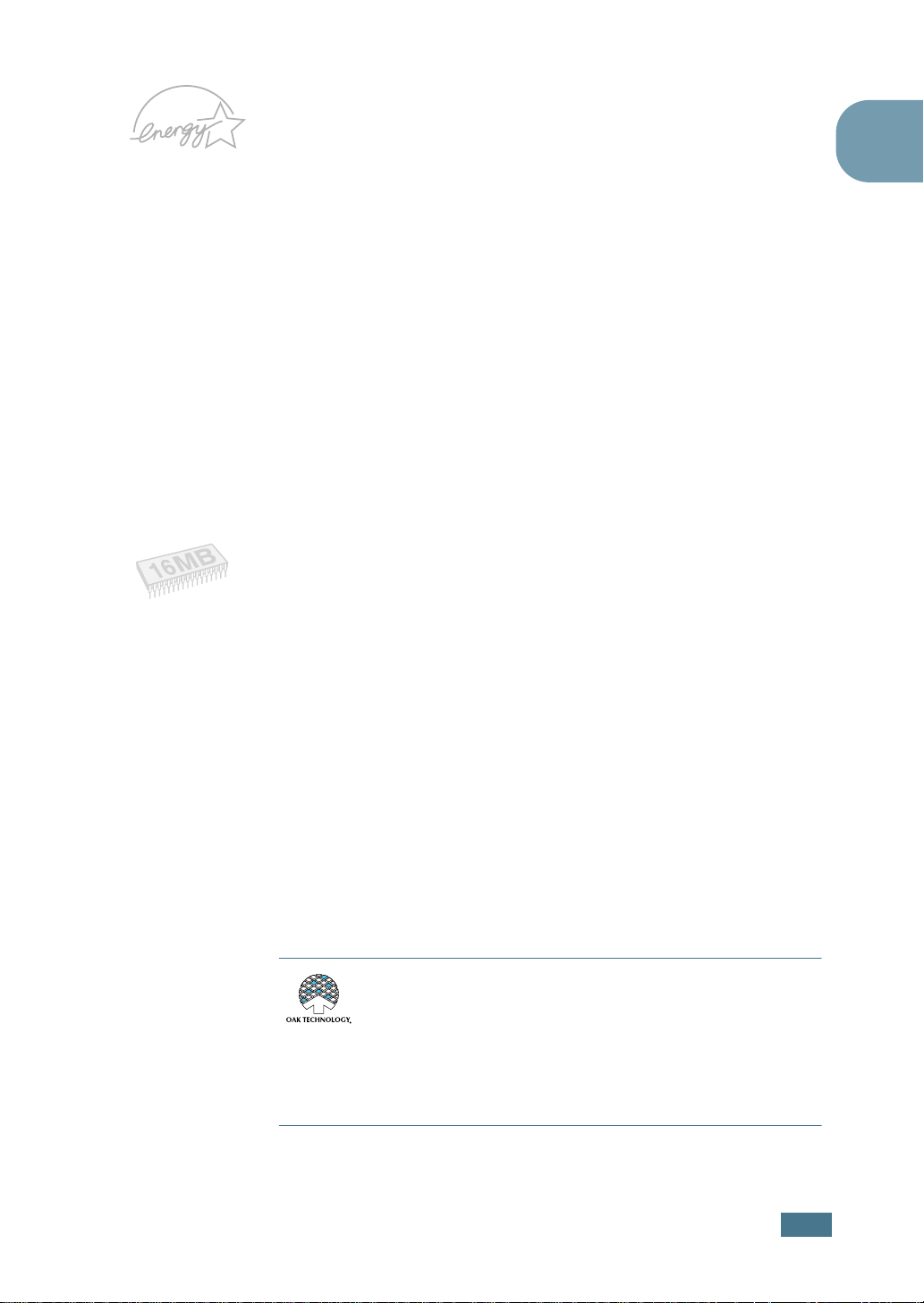
Spare tid og penge
• Med denne printer kan du anvende funktionen
Tonerbesparelse
• Du kan udskrive på begge sider af papiret for at spare
papir (
• Du kan udskrive flere sider på et enkelt ark papir for at
spare papir (
side 5.13.
• Der kan udskrives fortrykte formularer og brevhoveder på
almindeligt papir. Se “Brug af overlay” på side 5.21.
dobbeltsidet udskrivning
til at bruge mindre toner. Se side 5.9.
). Se side 5.11.
udskrivning af N sider pr. ark
). Se
1
• Printeren
væsentligt reduceret strømforbrug, når den ikke udskriver.
• Printeren opfylder
effektiv energiudnyttelse.
sparer automatisk elektricitet
Energy Star
-retningslinjerne for
ved et
Udvide printerkapaciteten
• Printeren har en indbygget hukommelse på 16 MB, der
kan udvides til
•
PostScript 3-emulering
til (ekstraudstyr).
ML-2151N og ML-2152W leveres med
emulering.
• Med et ekstra
den serielle forbindelse.
Netværkskortet
•
Du kan tilføje det ekstra netværkskort til ML-2150.
ML-2151N og ML-2152W leveres med et indbygget
netværkskort, 10/100 Base TX. ML-2152W har også en
trådløs netværksgrænseflade.
144 MB
serielt grænsefladekort
giver mulighed for netværksudskrivning.
.
* (PS) SIMM føjer PS-udskrivning
PostScript 3-
kan du benytte
* PostScript 3-emulering
IPS-PRINT_Printer language Emulation© Copyright
1995-2003, Oak Technology, Inc., Alle rettigheder
forbeholdes
* 136 PS3-skrifttyper
Indeholder UFST og MicroType fra Agfa Monotype
Corporation.
I
NTRODUKTION
1.3
Page 19
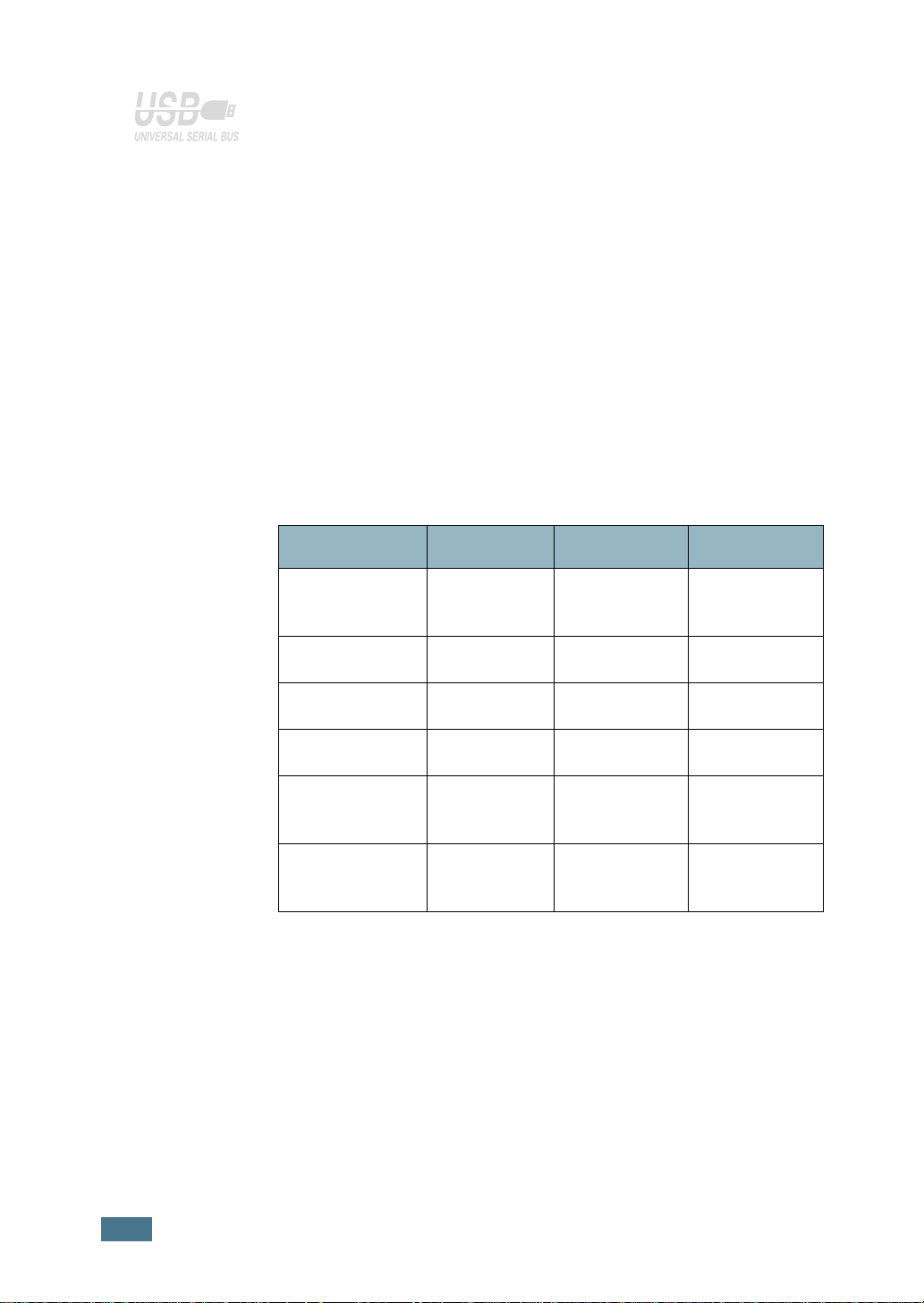
Udskrive i forskellige omgivelser
• Du kan udskrive i
• Printeren er kompatibel med
• Printeren leveres med både en
grænseflade
Windows 95/98/Me/NT 4.0/2000/XP
Linux
.
parallel
og en
USB-
.
Du kan også bruge en netværksgrænseflade. Printeren ML2151N og ML-2152W leveres med et indbygget netværkskort,
10/100 Base TX. ML-2152W har også en trådløs
netværksgrænseflade. Men du skal tilføje det ekstra
netværkskort i ML-2150.
Printerfunktioner
I tabellen herunder vises en generel oversigt over de funktioner,
printeren understøtter.
(S: Standard, E: Ekstra)
Funktioner ML-2150 ML-2151N ML-2152W
IEEE 1284
Parallel
SS S
.
USB 2.0 S S S
Netværkskort E S S
Trådløst LAN E E S
PostScriptemulering
Seriel
grænseflade
ES S
EE E
1.4
I
NTRODUKTION
Page 20
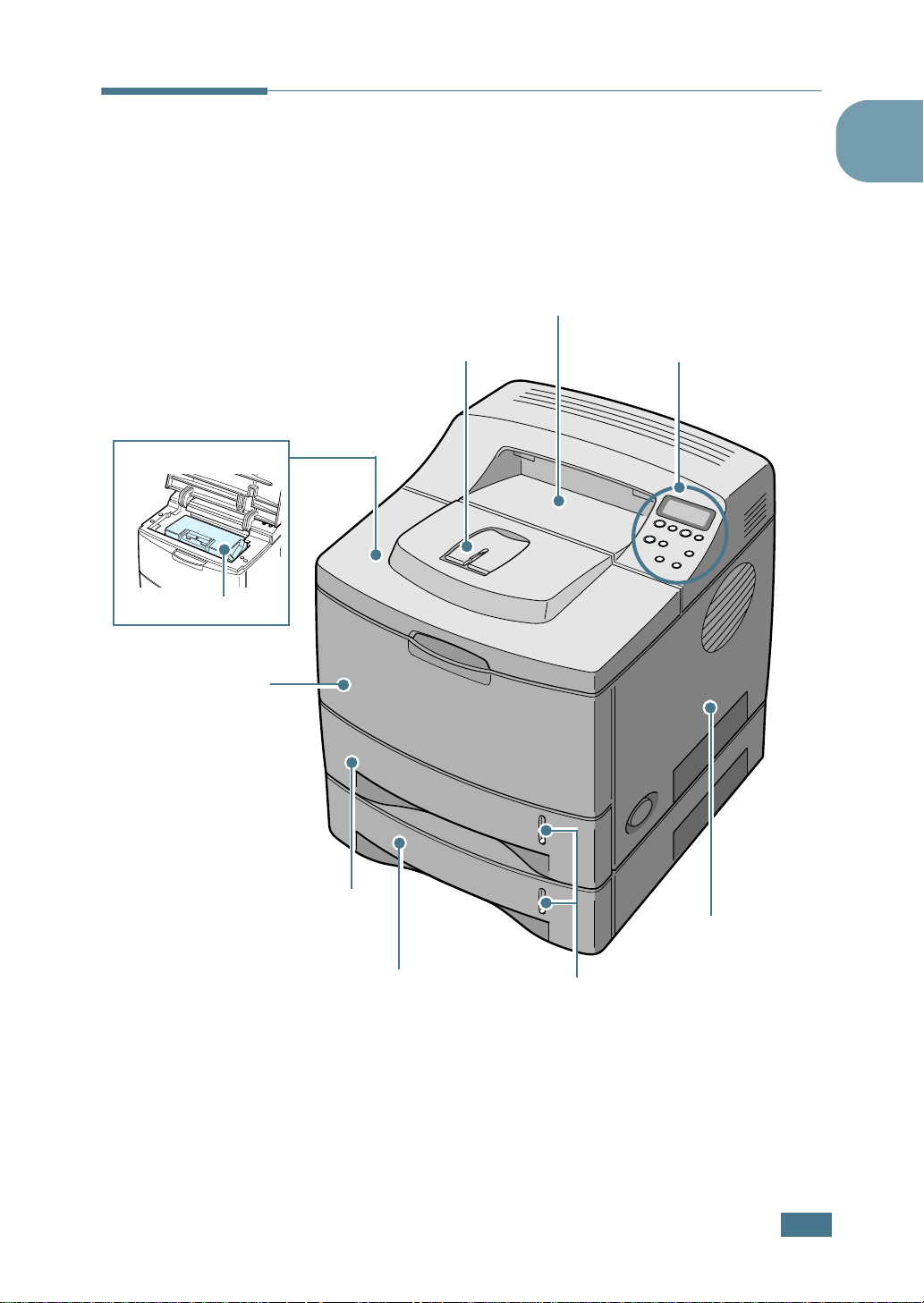
Toplåg
Tonerpatron
Printerkomponenter
Set forfra
Øverste udbakke
(forsiden nedad)
Holder til færdige
udskrifter
1
Kontrolpanel
(se side 3.2)
Flerfunktionsbakke
(500-arks papirfremfører)
(500-arks papirfremfører)
Bakke 1
Ekstra Bakke 2
Papirniveauindikator
Styrekortlåge
(giver adgang til
styrekortet for at
installere
printerfunktioner)
I
NTRODUKTION
1.5
Page 21
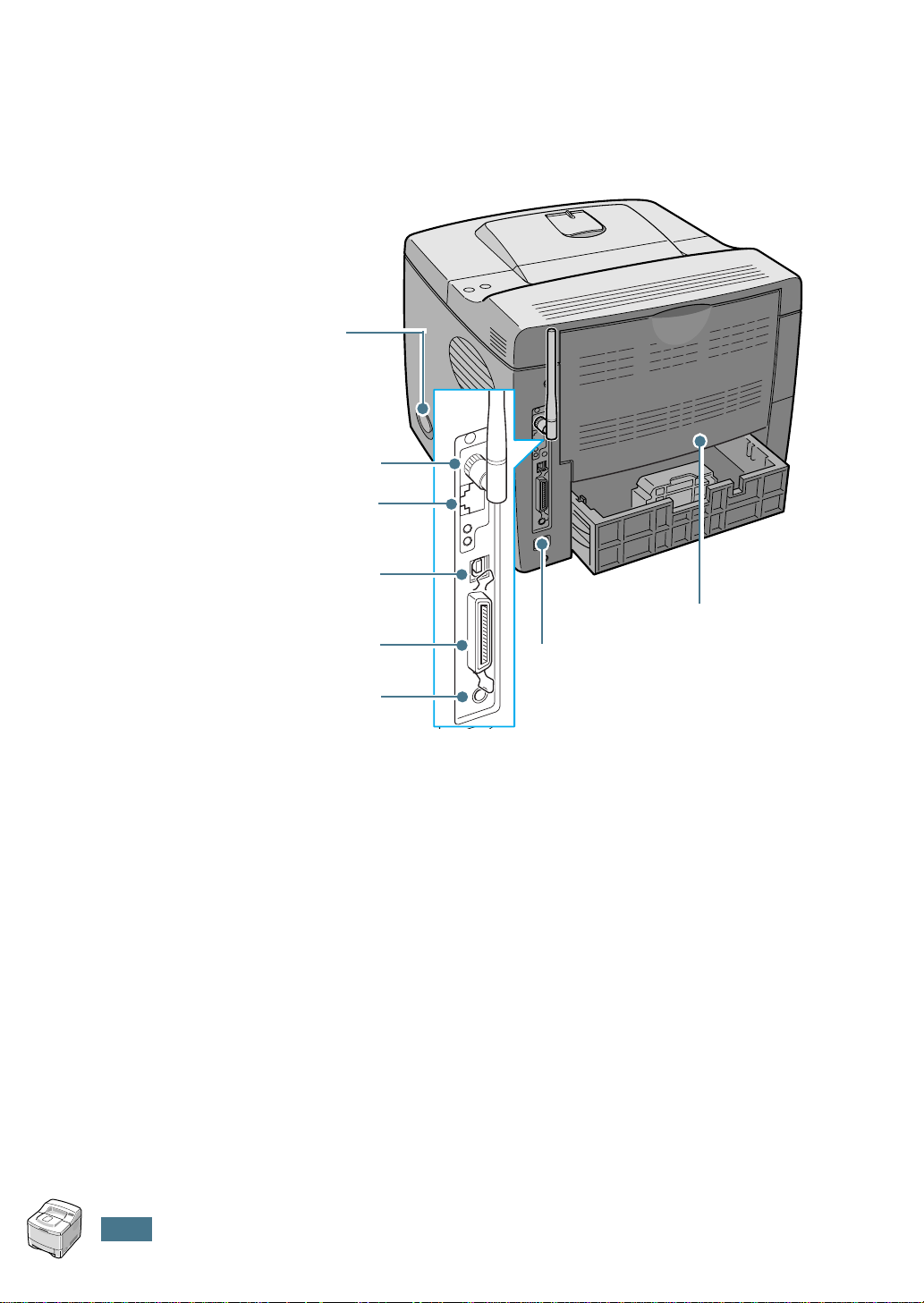
Set bagfra
Tænd/sluk-tast
Trådløst netværks
(ML-2150, ML-2151N: Ekstraudstyr
ML-2152W: Standardudstyr)
antenneport
Netværksport
(ML-2150: Ekstraudstyr
ML-2151N, ML-2152W:
Standardudstyr)
USB-port
Parallel port
Kabelstik til
ekstra Bakke 2
Bagerste udbakke
(forsiden opad)
Netledningsstik
* På figuren herover vises en ML-2152W.
1.6
I
NTRODUKTION
Page 22
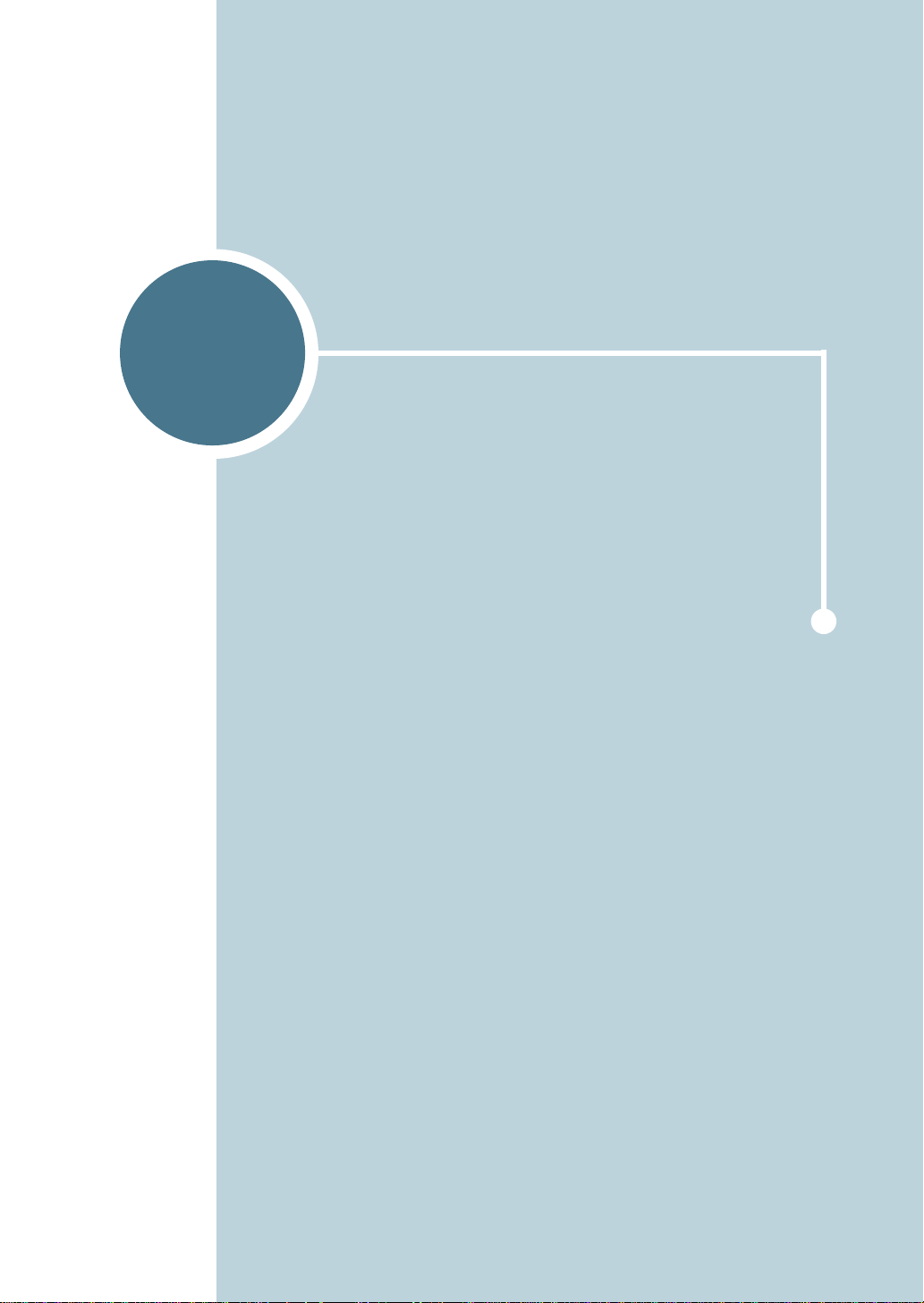
2
OPSÆTNING AF PRINTEREN
Dette kapitel beskriver trinvis opsætning af printeren.
Dette kapitel indeholder:
• Udpakning
• Installation af tonerpatronen
• Ilægning af papir
• Tilslutning af et printerkabel
• Tænding af printeren
• Udskrivning af en demoside
• Ændring af skærmsproget
• Installation af printersoftwaren
Page 23
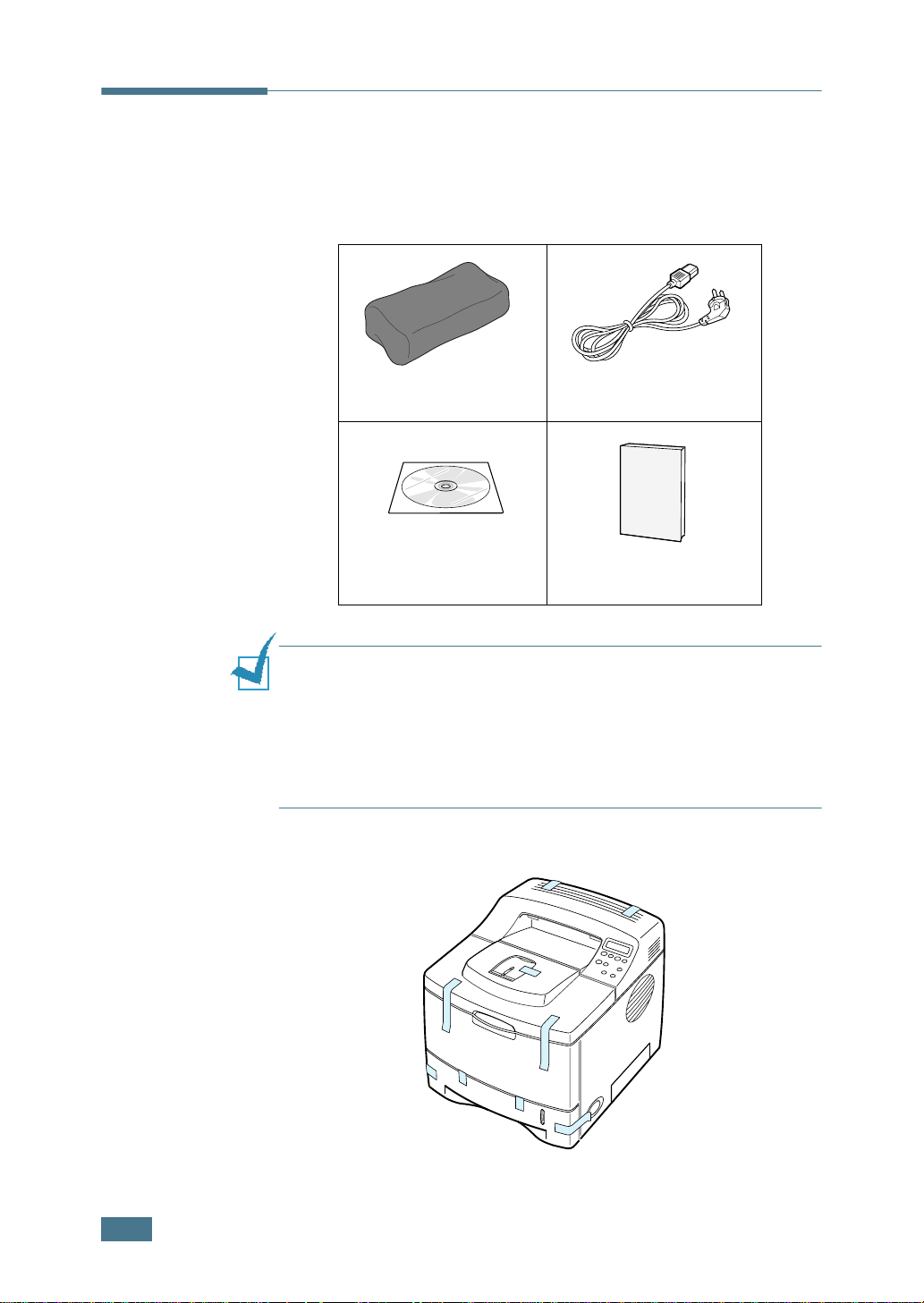
Udpakning
1
Tag printeren og alt tilbehøret ud af emballagen. Kontroller,
at printeren leveres med følgende komponenter:
Tonerpatron Netledning
Cd-rom
B
EMÆRK
• Hvis en komponent mangler eller er beskadiget, skal du
omgående give forhandleren besked.
• Komponenterne kan være forskellige fra det ene land til
det andet.
• Cd-rom'en indeholder printerdriveren, brugervejledningen og
programmet Adobe Acrobat Reader.
2
:
Fjern omhyggeligt al tape fra printeren.
Opsætningsvejledning
2.2
O
PSÆTNING AF PRINTEREN
Page 24
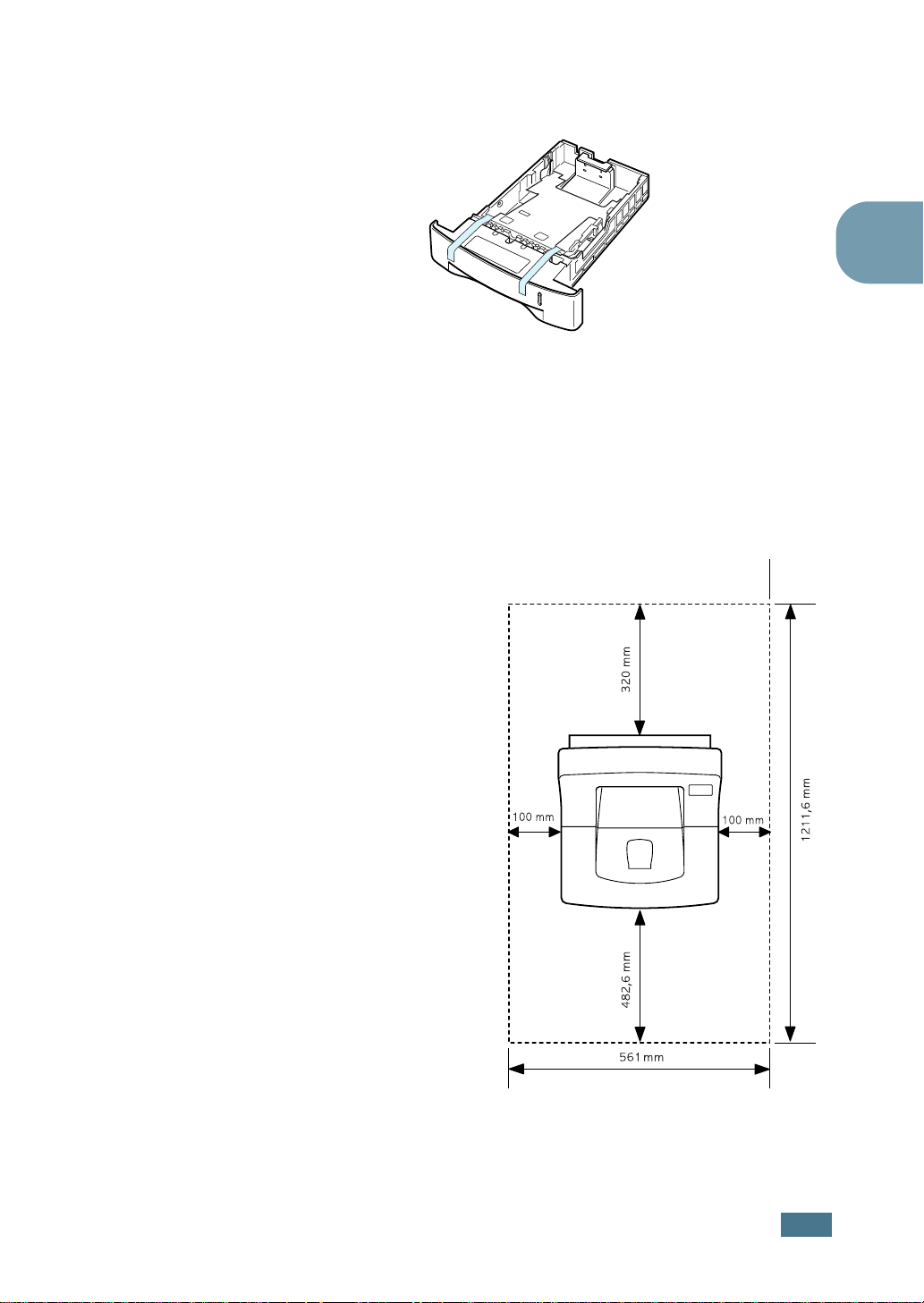
3
Træk papirbakken ud af printeren. Fjern al emballeringstape
fra bakken.
Valg af placering
Vælg et vandret, stabilt sted med tilstrækkelig luftcirkulation.
Sørg for ekstra plads til åbning af låger og bakker.
Stedet skal være godt udluftet og uden direkte sollys eller kilder
til varme, kulde eller fugtighed. Anbring ikke printeren for tæt
på kanten af skrivebordet eller bordet.
Plads omkring
printeren
Forside: 482,6 mm
(tilstrækkelig plads til at
bakkerne kan fjernes)
Bagside: 320 mm
(tilstrækkelig plads til at
den bagerste låge kan
åbnes)
Højre: 100 mm
Venstre: 100 mm
(tilstrækkelig plads til
ventilation)
2
O
PSÆTNING AF PRINTEREN
2.3
Page 25
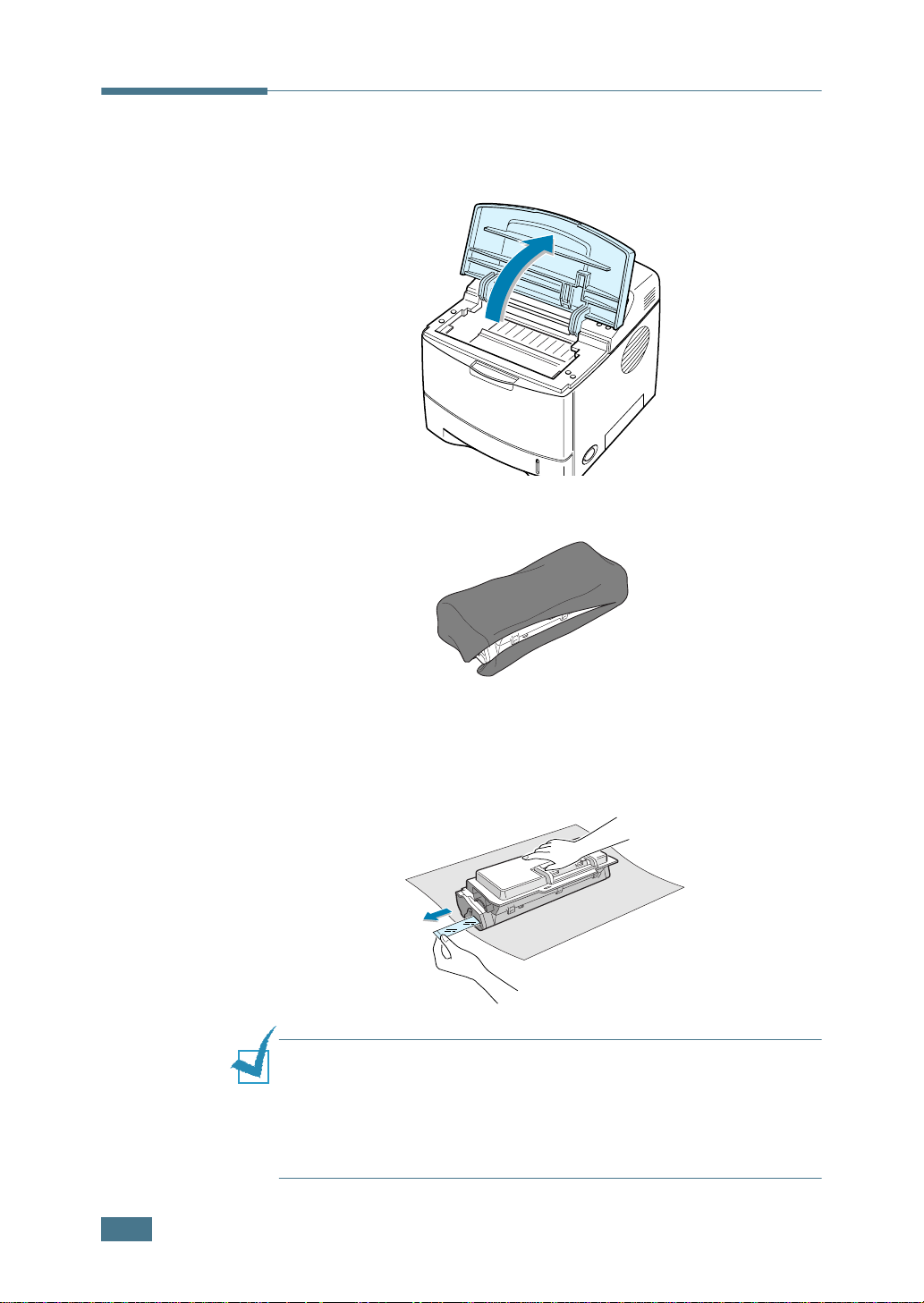
Installation af tonerpatronen
1
Åbn toplågen. Træk op i håndtaget for at åbne låget.
2
Tag tonerpatronen ud af emballagen.
Brug ikke en kniv eller anden skarp genstand, da tromlen i
patronen kan blive ridset.
3
Find forseglingstapen i enden af tonerpatronen. Træk
forsigtigt tapen helt ud af patronen, og smid den væk.
B
EMÆRK
•Forseglingstapen skal være mindst 550 mm lang, når den
trækkes rigtigt ud.
• Hold i tonerpatronen, og træk forseglingstapen lige ud for at få
den ud af patronen. Pas på ikke at skære tapen over. Hvis det
sker, kan du ikke bruge tonerpatronen
:
2.4
O
PSÆTNING AF PRINTEREN
Page 26
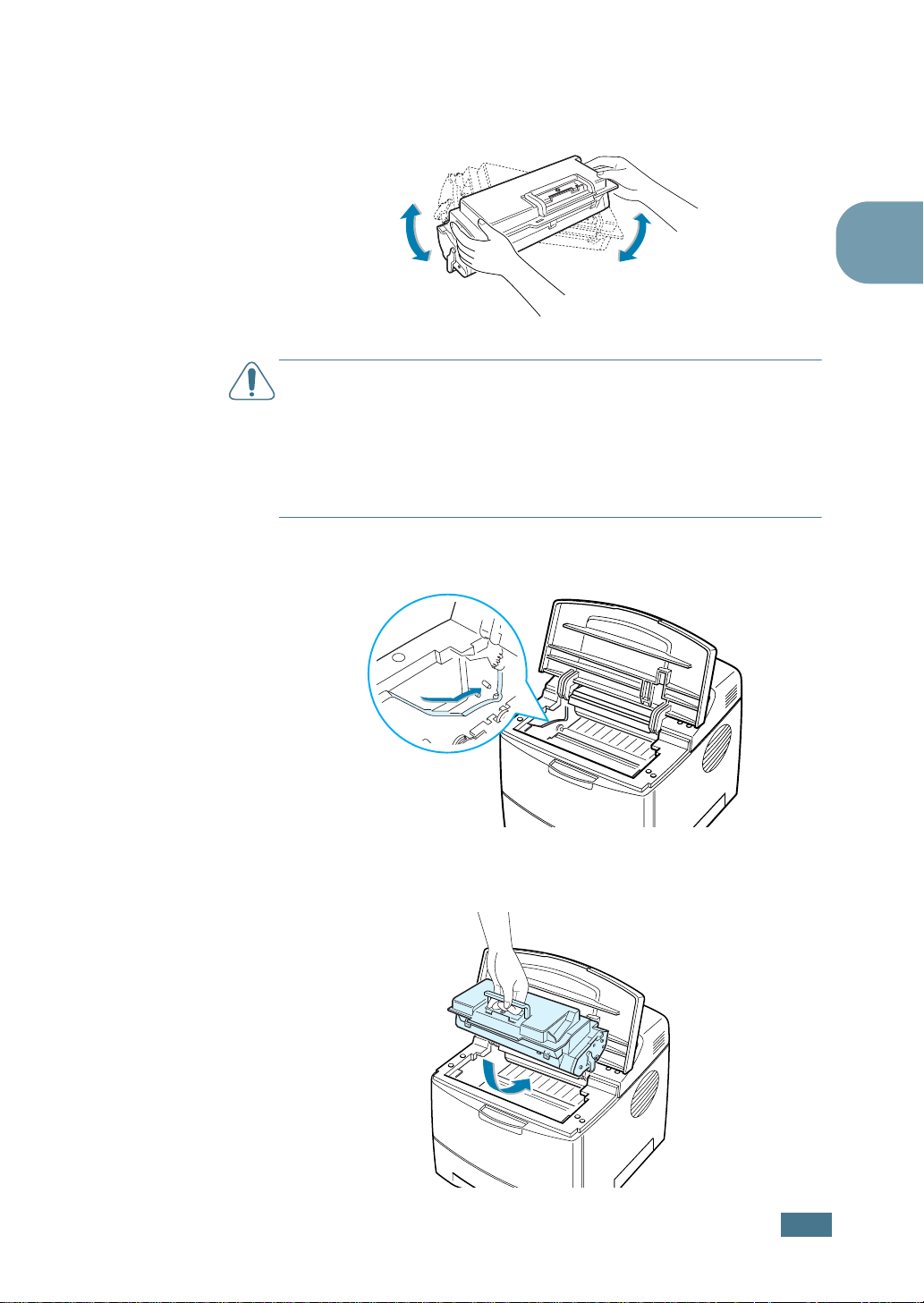
4
Ryst forsigtigt patronen fra side til side for at fordele
toneren jævnt i patronen.
F
ORSIGTIG
• Udsæt ikke tonerpatronen for lys i mere end nogle få minutter
for at undgå at beskadige den. Dæk den til med et stykke papir,
hvis den skal ligge frit fremme i mere end nogle få minutter.
• Hvis du får toner på tøjet, skal du tørre det af med en tør klud og
vaske tøjet i koldt vand. Varmt vand får toneren til at sætte sig
fast i stoffet.
5
Find patronbåsene inde i printeren - én i hver side.
:
2
6
Tag fat i håndtaget, og sæt patronen i printeren, indtil den
går på plads med et klik.
O
PSÆTNING AF PRINTEREN
2.5
Page 27
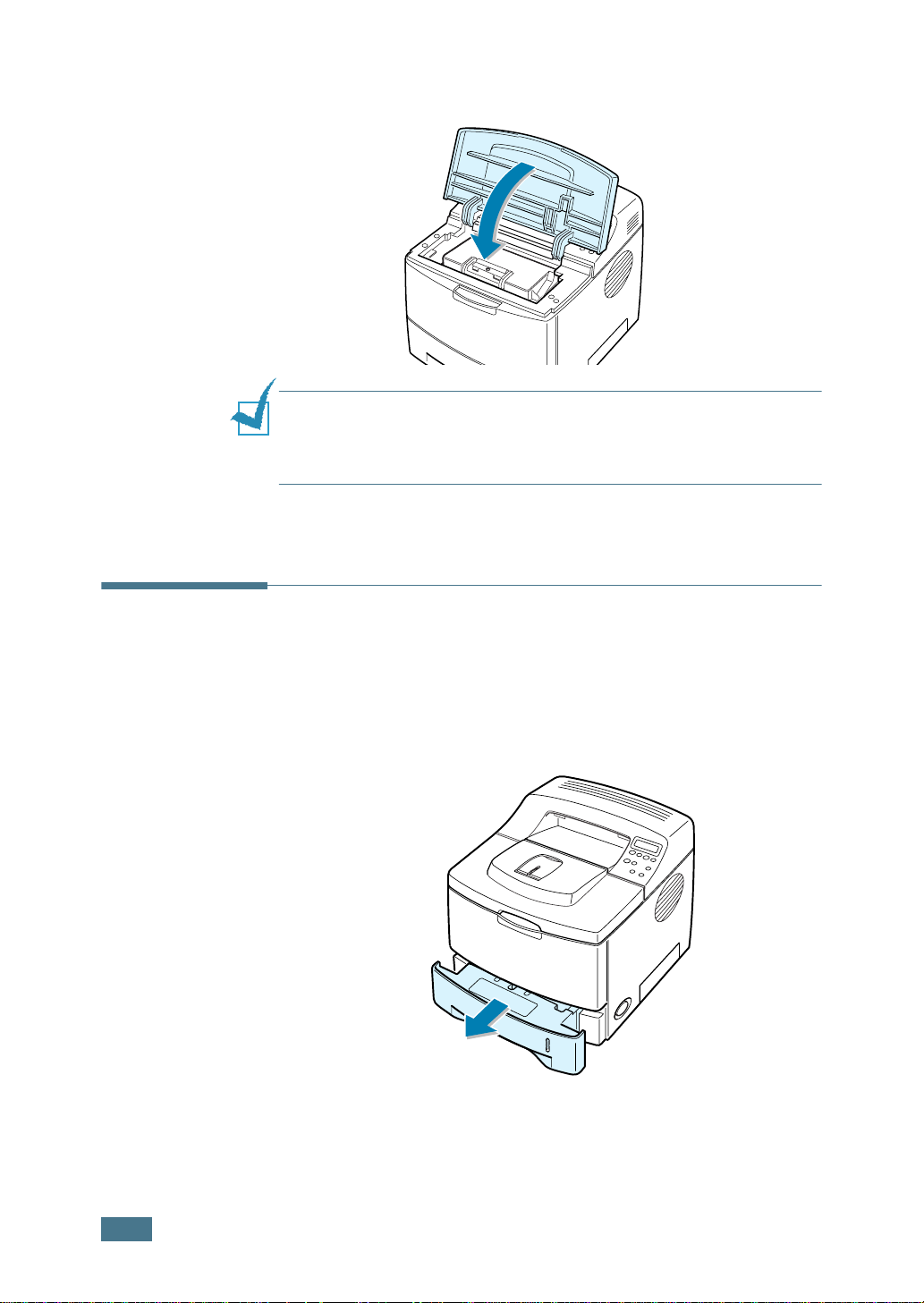
7
Luk toplågen. Kontroller, at lågen er helt lukket.
B
EMÆRK
kan du forvente, at tonerpatronens levetid svarer til ca.
8.000 sider (4.000 sider for den tonerpatron, der leveres sammen
med printeren).
:
Ved udskrivning af tekst med en 5% dækningsgrad
Ilægning af papir
Du kan lægge ca. 500 ark papir i bakken ad gangen.
1
Træk bakken ud af printeren.
2.6
O
PSÆTNING AF PRINTEREN
Page 28

2
Gør en stak papir klar til ilægning ved at bøje den frem og
tilbage eller "lufte" den. Afret kanterne på et vandret
underlag.
3
Læg papir i med forsiden nedad.
2
Du kan benytte papir, der allerede har været skrevet på.
Den side, der er udskrevet på, skal vende opad, og
kanterne må ikke være krøllede.
Hvis du får problemer med papirindføringen, kan du prøve
at vende papiret om.
Sørg for, at alle fire hjørner ligger fladt i bakken.
O
PSÆTNING AF PRINTEREN
2.7
Page 29
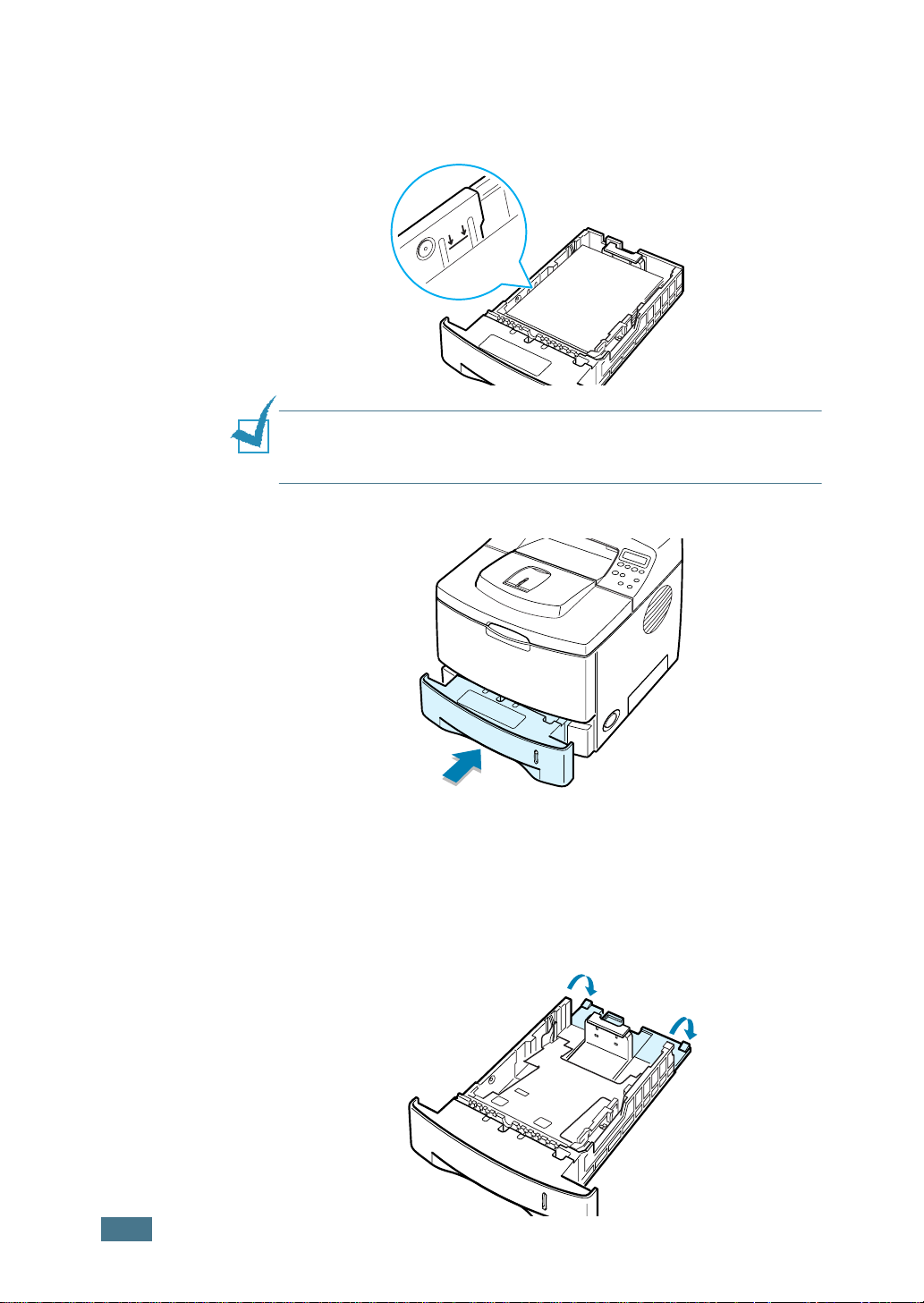
4
Vær opmærksom på grænsemærket for papir i venstre side
af bakken. Ilægning af for meget papir kan forårsage
papirstop.
B
EMÆRK
papirformat i bakken finder du i afsnittet "Ændring af
papirstørrelsen i bakken" herunder.
5
:
Yderligere oplysninger om at bruge et andet
Lad bakken glide tilbage i printeren igen.
2.8
Ændring af papirstørrelsen i bakken
Hvis du lægger længere papir i bakken, skal du tilpasse
papirstyrene til papirets længde.
1
Skub bakkens bagplade helt ud, så den forlænger bakkens
længde.
O
PSÆTNING AF PRINTEREN
Page 30
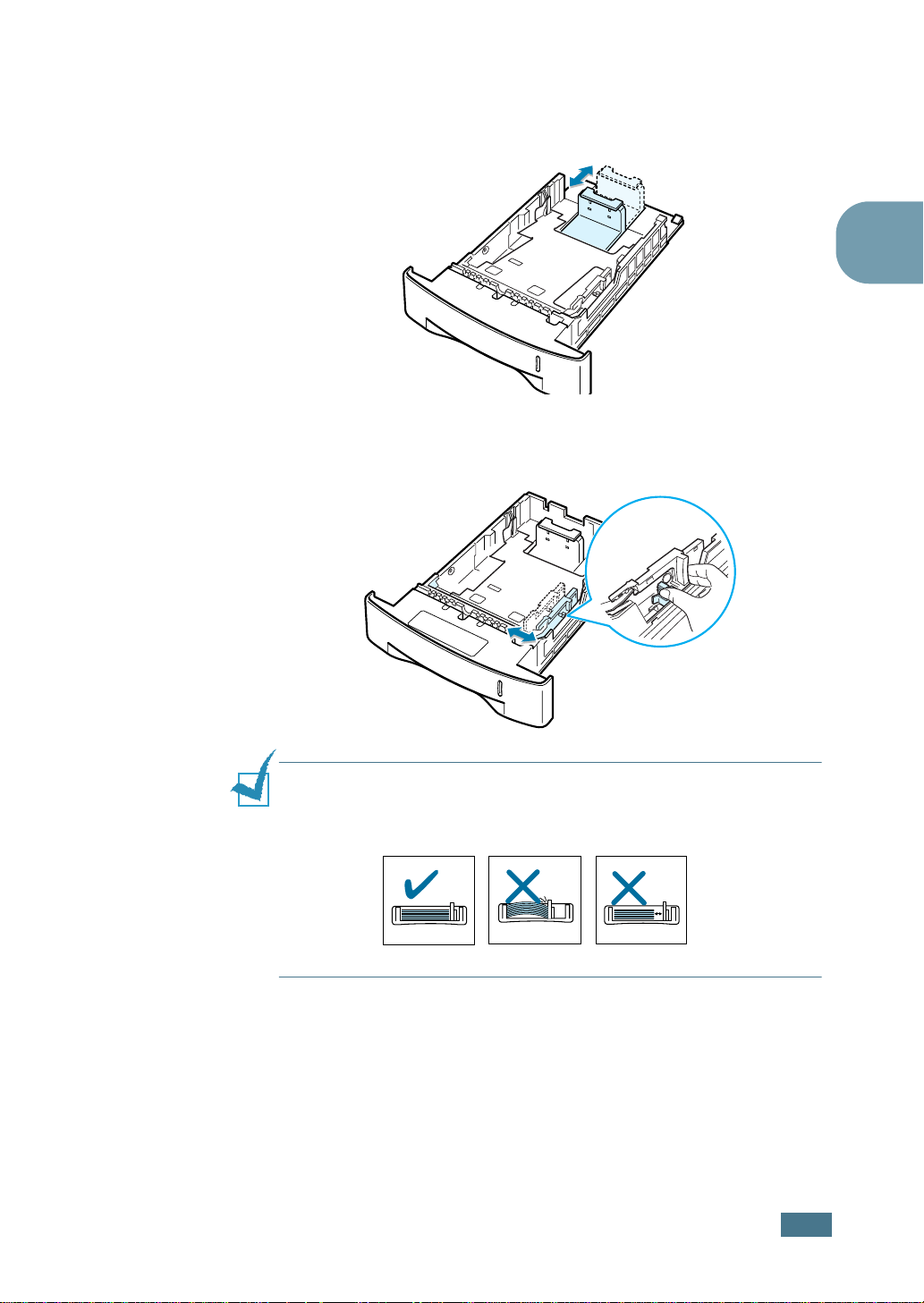
2
Klem tappen af det bagerste længdestyr sammen, og tilpas
styret til den ønskede papirstørrelse, der er angivet i
bunden af bakken.
3
Klem papirets breddestyr sammen, og tilpas det til den
ønskede papirstørrelse, der er angivet i bunden af bakken.
2
B
EMÆRK
• Skub ikke breddestyret så langt, at materialet bøjes.
• Hvis du ikke indstiller breddestyret, kan det forårsage papirstop.
:
O
PSÆTNING AF PRINTEREN
2.9
Page 31

Tilslutning af et printerkabel
Til lokal udskrivning
For at kunne udskrive fra din computer i et lokalt miljø skal du
slutte printeren til computeren ved hjælp af enten et parallelt
grænsefladekabel eller et USB-kabel (Universal Serial Bus).
Brug af et parallelkabel
B
EMÆRK
kræver et godkendt parallelkabel. Du skal købe et IEEE1284kompatibelt kabel.
1
2
:
Tilslutning af printeren til computerens parallelle port
Kontroller, at både printeren og computeren er slukkede.
Sæt parallelprinterkablet i stikket på bagsiden af printeren.
Skub metalklipsen ned, så den sidder fast i hakkene i
kabelstikket.
2.10
3
Tilslut den anden ende af kablet til parallelporten på
computeren, og stram skruerne.
Yderligere oplysninger finder du i brugervejledningen til
computeren.
O
PSÆTNING AF PRINTEREN
Til computerens
parallelport
Page 32

Brug af et USB-kabel
B
EMÆRK
kræver et godkendt USB-kabel. Du skal købe et USB 2.0kompatibelt kabel, der er under 3 m langt.
1
2
:
Tilslutning af printeren til computerens USB-port
Kontroller, at både printeren og computeren er slukkede.
Sæt USB-printerkablet i stikket på bagsiden af printeren.
2
Til computerens
USB-port
3
Tilslut den anden ende af kablet til USB-porten på din
computer.
Yderligere oplysninger finder du i brugervejledningen til
computeren.
B
EMÆRK
•For at kunne udskrive ved hjælp af et USB-kabel skal du køre
Windows 98/Me/2000/XP.
•Før du kan udskrive via USB-grænsefladen i Windows 98/Me,
skal du installere USB-driveren for at tilføje USB-porten. Se
side 2.20.
:
O
PSÆTNING AF PRINTEREN
2.11
Page 33

Til netværksudskrivning
Du kan tilslutte printeren ML-2151N eller ML-2152W i et netværk
ved hjælp af et Ethernet-kabel (UTP-kabel med et RJ.45-stik).
ML-2152W har også en netværksantenne, der gør det muligt at
bruge en trådløs lokalnetværksgrænseflade.
Hvis du bruger ML-2150, skal du installere det ekstra
netværkskort. Til printeren ML-2151N kan du erstatte
netværkskortet med et kort, der understøtter den trådløse
lokalnetværksgrænseflade. Yderligere oplysninger om at
installere kortet finder du på side E.6.
Brug af et Ethernet-kabel
1
Kontroller, at både printeren og computeren er slukkede.
2
Tilslut den ene ende af Ethernet-kablet til Ethernetnetværksporten på printeren.
2.12
3
Tilslut den anden ende af kablet til en
lokalnetværksforbindelse.
Yderligere oplysninger finder du i brugervejledningen til
computeren.
Brug af en netværksantenne
1
Skru den trådløse netværksantenne mod uret ind i porten.
O
PSÆTNING AF PRINTEREN
Til lokalnetværkets forbindelse
Page 34

2
Indstil antennen, så den vender opad.
B
EMÆRK
netværksparametrene på kontrolpanelet. Se side D.6. Du kan
bruge den software, der leveres med kortet. Se
brugervejledningen til softwaren.
:
Når du har tilsluttet printeren, skal du konfigurere
Tænding af printeren
2
1
Sæt netledningen i netledningsstikket på bagsiden af
printeren.
2
Forbind den anden ende til et korrekt jordforbundet
vægstik, og tænd printeren på tænd/sluk-tasten.
Til vægstikket
F
ORSIGTIG
• Fikseringsområdet i den bagerste del inde i printeren er varmt,
når printeren er tilsluttet strømforsyningen. Pas på ikke at
brænde dig, når du har adgang til dette område.
• Skil ikke printeren ad, når den er tilsluttet strømforsyningen. Det
kan medføre elektrisk stød.
:
O
PSÆTNING AF PRINTEREN
2.13
Page 35

Udskrivning af en demoside
Udskriv en demoside for at sikre, at printeren virker rigtigt.
1
Tryk på tasten Menu ( ) på kontrolpanelet, indtil du ser
"Information" nederst på skærmen.
2
Tryk på Enter ( ) for at åbne menuen.
3
Tryk på rulletasten ( eller ), indtil du ser "Demo Page"
på den nederste linje.
4
Tryk på Enter ().
En demoside, der viser printerens funktioner og muligheder,
udskrives.
Ændring af skærmsproget
Benyt følgende fremgangsmåde til at ændre det sprog, der vises
på kontrolpanelet:
1
Tryk på tasten Menu ( ) på kontrolpanelet, indtil du ser
"Setup" nederst på skærmen.
2
Tryk på Enter ( ) for at åbne menuen.
3
Tryk på rulletasten ( eller ), indtil du ser "LCD
Language" på den nederste linje.
4
Tryk på Enter ( ) for at godkende menupunktet.
5
Tryk på rulletasten ( eller ) for at få vist det ønskede
sprog.
6
Tryk på Enter ( ) for at gemme valget.
2.14
O
PSÆTNING AF PRINTEREN
Page 36

Installation af printersoftwaren
Den medfølgende cd-rom indeholder printersoftware til
Windows, Linux, Win RCP, en brugervejledning og Acrobat
Reader, så du kan læse brugervejledningen.
Hvis du udskriver fra Windows
Ved hjælp af den medfølgende cd-rom kan du installere:
• SPL-printerdriveren til Windows. Brug denne driver til at få
det fulde udbytte af printerens funktioner. Oplysninger om at
installere printerdriveren til Samsung SPL II finder du på
side 2.17.
• PPD-filen (PostScript Printer Description) til Windows og
Macintosh, så det er muligt at installere PostScript-driveren.
Oplysninger om at installere Linux-driveren finder du i
Appendiks A, "Brug af Windows PostScript-driver".
• Fjernkontrolpanel til DOS-applikationer. Oplysninger om at
installere printersoftwaren og udskrive fra en Macintosh
finder du i Appendiks C, "Udskrivning fra DOS-programmer".
• USB driveren til installation af en ekstra USB-port til Windows
98/Me. Du skal først installere USB-driveren til USBforbindelsen i Windows 98/Me. Se også “Installation af USBdriveren i Windows 98/Me” på side 2.20. I Windows 2000/XP
er USB-porten standard, så du behøver ikke at installere
USB-driveren. Du skal blot installere printerdriveren.
2
Hvis du udskriver fra Linux
Oplysninger om at installere Linux-driveren finder du i
Appendiks B, "Brug af printeren under Linux".
O
PSÆTNING AF PRINTEREN
2.15
Page 37

2.
Printerdriverfunktioner
Samsung ML-2150 Series-printerdriverne understøtter følgende
standardfunktioner:
•Valg af papirkilde
•Papirstørrelse, -retning og medietype
• Antal kopier
Nedenstående tabel indeholder en generel oversigt over de
funktioner, der understøttes af dine printerdrivere.
SPL PostScript
Driverfunktion
Win
2000/XP
Win 9x
Win
NT4.0
Win
2000/XP
Win 9x
Win
NT4.0
Tonerbesparelse
Udskriftskvalitet
Dobbeltsidet
udskrivning
Udskrivning af
brochure
Plakatudskrivning
Flere sider pr. ark
(N sider pr. ark)
Formindsk/forstør
Tilpas til side
Anden kilde til
første side
Vandmærke
Overlay
TrueTypeskrifttyper
JJJJJJ
JJJJJJ
JJJJJJ
JJJJNN
JJJNNN
JJJJJN
JJJJJJ
JJJJJJ
JJJNNN
JJJNNN
JJJNNN
NJNJJJ
16
O
PSÆTNING
AF
PRINTEREN
Page 38

Installation af printersoftware i Windows
Systemkrav
Kontroller følgende:
Element Krav
Operativsystem
Windows 95/98/Me/NT 4.0/2000/XP
95/98/Me 32 MB
RAM
NT 4.0/2000 64 MB
XP 128 MB
95/98/Me 300 MB
Ledig diskplads
NT 4.0/2000 300 MB
XP 300 MB
Internet Explorer 5.0 eller en senere version
Alle programmer skal være lukkede på computeren, før
installationen påbegyndes.
Installation af printersoftwaren
2
1
-
2
L
1
M
5
0
g
n
S
u
e
s
r
m
i
e
a
s
S
Sæt cd-rom'en i cd-rom-drevet. Installationen starter
automatisk.
Hvis cd-rom-drevet ikke kører automatisk:
Vælg Kør i menuen Start, og skriv x:\cdsetup.exe i
boksen Åbn (hvor x er drevbogstavet for cd-rom-drevet),
og klik derefter på OK.
B
EMÆRK
:
Hvis vinduet Ny hardware fundet vises under
installationsproceduren, skal du klikke på i øverste højre hjørne
i vinduet eller klikke på Annuller.
2
Når sprogvalgsvinduet vises, skal du vælge det relevante
sprog.
Hvis du ikke kan finde det ønskede sprog i vinduet, kan du
bruge rulletasten nederst til højre på skærmen til at få vist
flere sprog.
O
PSÆTNING AF PRINTEREN
2.17
Page 39

3
Klik på Installer Samsung-softwaren på din pc.
4
Klik på Næste.
5
Når installationen er afsluttet, skal du klikke på Udfør.
2.18
O
PSÆTNING AF PRINTEREN
Page 40

Geninstallation af printersoftwaren
1
I menuen Start vælges Programmer.
2
Vælg Samsung ML-2150 Series og derefter
Vedligeholdelse af Samsung ML-2150 Series.
3
Vinduet Vedligeholdelse af Samsung ML-2150 Series vises.
Klik på Reparer, og klik derefter på Næste.
4
Når geninstallationen er afsluttet, skal du klikke på Udfør.
Fjernelse af printersoftwaren
2
1
I menuen Start vælges Programmer.
2
Vælg Samsung ML-2150 Series og derefter
Vedligeholdelse af Samsung ML-2150 Series.
3
Vinduet Vedligeholdelse af Samsung ML-2150 Series vises.
Marker Fjern, og klik derefter på Næste.
4
Klik på OK, når du bliver bedt om at bekræfte valget.
Samsung ML-2150-seriens printerdriver og alle dens
komponenter fjernes fra computeren.
5
Når installationen er fjernet, skal du klikke på Udfør.
O
PSÆTNING AF PRINTEREN
2.19
Page 41

Ændring af skærmsproget
Du kan ændre skærmsproget efter installationen af softwaren.
1
I menuen Start vælges Programmer.
2
Vælg Samsung ML-2150 Series og Sprog udvalg.
3
Vælg det ønskede sprog på rullelisten Printerdriveren,
og klik på OK.
Listen aktiveres, når du har
installeret programmet
Fjernkontrolpanel. Du kan
vælge et sprog til
programmet.
2.20
Installation af USB-driveren i Windows 98/Me
1
2
-
2
L
1
M
5
0
g
n
S
u
e
s
r
m
i
e
a
s
S
O
PSÆTNING AF PRINTEREN
3
Tilslut printeren til din computer ved hjælp af USB-kablet,
og tænd begge apparater. Yderligere oplysninger herom
finder du på side 2.11.
Vinduet Guiden Tilføj ny hardware vises. Klik på Næste.
Sæt cd-rom'en i cd-rom-drevet, marker Søg efter den
bedste driver til din enhed, og klik på Næste.
Page 42

4
Marker Cd-rom-drev, og klik på Gennemse. Vælg x:\USB
(hvor x er drevbogstavet for cd-rom-drevet), og klik på
Næste.
5
Klik på Næste. USB-driveren installeres.
6
Når installationen er afsluttet, skal du klikke på Udfør.
7
Når sprogvalgsvinduet vises, skal du vælge det relevante
sprog.
2
B
EMÆRK
dette vindue ikke.
8
B
EMÆRK
• Hvis du vil bruge printeren med parallelkablet, skal du fjerne
USB-kablet og tilslutte parallelkablet. Geninstaller derefter
printerdriveren.
• Hvis printeren ikke fungerer korrekt, kan du prøve at installere
printerdriveren igen.
:
Hvis du allerede har installeret printersoftwaren, vises
Følg instruktionerne i vinduet for at afslutte installationen af
printersoftwaren. Yderligere oplysninger herom finder du på
side 2.17.
:
O
PSÆTNING AF PRINTEREN
2.21
Page 43

M
EMO
2.22
O
PSÆTNING AF PRINTEREN
Page 44

3
BRUG AF KONTROLPANELET
Dette kapitel beskriver brugen af printerens kontrolpanel.
Dette kapitel indeholder:
• Brug af kontrolpanelet
• Brug af menuerne på kontrolpanelet
Page 45

Brug af kontrolpanelet
Kontrolpanelet øverst til højre på printeren består af en skærm
og ni taster.
Skærm
printerens status og de
aktuelle udskriftsjob.
: Her vises
Taster
Skærm
Meddelelse Beskrivelse
• Printeren er online og klar til at
Ready
Offline
udskrive.
• Hvis du trykker på tasten
Continue
, skifter printeren til offline.
• Printeren er offline og kan ikke
udskrive.
• Hvis du trykker på tasten
Continue
, skifter printeren til online.
On-Line/
On-Line/
3.2
Printing XXX
* xxx er den aktuelle
emulering.
Sleeping...
I afsnittet “Forstå skærmmeddelelser” på side 7.20 finder du en
komplet liste over alle printermeddelelser.
B
RUG AF KONTROLPANELET
• Printeren er ved at udskrive.
•Tryk på
Cancel
for at annullere
udskrivningen.
• Printeren er i strømsparetilstand, så
den bruger mindre strøm. Når printeren
modtager et udskriftsjob fra
computeren, eller hvis der trykkes på
en tast, skifter printeren til online.
• Oplysninger om at deaktivere
strømsparetilstanden eller ændre
strømsparetiden finder du på side 3.13.
Page 46

3
Taster
Tast Beskrivelse
•Tryk på tasten for at skifte mellem online og
offline.
•I menutilstand kan du trykke på tasten for at
vende tilbage til klartilstanden.
Du kan kontrollere printerens status ved hjælp af
tastens baggrundslys.
Grønt
Orange
Til
Blinker
Til
Blinker
Printeren er online og kan
modtage data fra computeren.
• Når baggrundslyset blinker
langsomt, modtager
printeren data fra
computeren.
• Når baggrundslyset blinker
hurtigt, modtager og
udskriver printeren data.
Hvis du vil afbryde
udskrivningen midlertidigt, skal
du indstille printeren på offline.
Printeren standser
udskrivningen på grund af en
større fejl. Læs
skærmmeddelelsen. Yderligere
oplysninger om betydningen af
fejlmeddelelsen finder du på
side 7.20.
En mindre fejl er opstået, og
printeren venter på, at fejlen
bliver udbedret. Læs
skærmmeddelelsen. Når
problemet er løst, genoptager
printeren udskrivningen. Tryk
på tasten, hvis du vil ignorere
denne advarsel.
3
• Printeren er offline og kan ikke udskrive.
Fra
•Tryk på tasten for at aktivere menutilstanden.
•Tryk på tasten for at rulle gennem menuerne, når
menutilstanden er aktiv.
• Printeren er i strømsparetilstand. Når
printeren modtager data, skifter den til
online.
B
RUG AF KONTROLPANELET
3.3
Page 47

Tast Beskrivelse
Tryk på tasten for at få vist undermenupunkter eller
godkende ændringen af en indstilling i menutilstand.
Du kan se den valgte værdi, der er markeret med *.
Tryk på tasten for at rulle gennem
undermenupunkter eller indstillinger, når
menutilstanden er aktiv. Tryk på for at gå til den
næste indstilling, og tryk på ¥ for at vende tilbage
til den forrige indstilling.
•Tryk på tasten for at annullere det aktuelle
udskriftsjob.
•I menutilstand kan du trykke på tasten for at
vende tilbage til klartilstanden.
Tryk på tasten for at vende tilbage til det øverste
menuniveau i menutilstand.
Tryk på tasten for at aktivere eller deaktivere
tonerbesparelse.
• Hvis tastens baggrundslys er tændt, er
tonersparetilstanden aktiveret, og printeren
bruger mindre toner til at udskrive et dokument.
• Hvis tastens baggrundslys er slukket, er
tonersparetilstanden deaktiveret, og printeren
udskriver i normal kvalitet.
3.4
B
RUG AF KONTROLPANELET
Yderligere oplysninger om tonerbesparelse finder du
på side 5.9.
Tryk på tasten for at aktivere eller deaktivere
dobbeltsidet udskrivning.
• Hvis tastens baggrundslys er tændt, udskriver
printeren på begge sider af papiret med
indbinding på den lange kant.
• Hvis tastens baggrundslys er slukket, er
dobbeltsidet udskrivning deaktiveret, og printeren
udskriver kun på den ene side af papiret.
Bemærk: Indstillingen med dobbeltsidet
udskrivning i printerdriveren overskriver
indstillingen på kontrolpanelet.
Page 48

3
Brug af menuerne på kontrolpanelet
En række menuer er tilgængelige for at gøre det lettere for dig
at ændre printerindstillingerne. I oversigten på side 3.6 vises
menuerne og alle de menupunkter, der er tilgængelige i hver
menu. Menupunkterne i hver enkelt menu og de værdier, du kan
vælge, er beskrevet nærmere i tabellerne fra og med side 3.7.
Adgang til menuerne på kontrolpanelet
Du kan betjene printeren fra kontrolpanelet. Du kan også
konfigurere menuerne i kontrolpanelet, mens printeren er aktiv.
1
Tryk på tasten Menu ( ), indtil du ser den ønskede menu
på den nederste linje af skærmen, eller tryk på rulletasten
( eller ), indtil det ønskede menupunkt vises på den
nederste linje.
2
Tryk på Enter ( ) for at åbne menuen.
3
Tryk på rulletasten ( eller ), indtil du ser det ønskede
menupunkt på den nederste linje.
4
Tryk på Enter () for at godkende det valgte menupunkt.
5
Gentag trin 3 og 4, hvis det valgte menupunkt indeholder
undermenuer.
6
Tryk på rulletasten ( eller ), indtil den ønskede
indstilling vises på den nederste linje, eller indtast den
ønskede værdi.
3
7
Tryk på Enter ( ) for at gemme dit valg.
En asterisk (
at denne indstilling nu er standardindstillingen.
8
Tryk på tasten Upper Level () flere gange for at afslutte
menuen, eller tryk på tasten Cancel ().
Efter 60 sekunder uden aktivitet (ingen tastetryk), vender
printeren automatisk tilbage til klartilstand.
B
EMÆRK
overskriver indstillingerne på kontrolpanelet.
:
Udskrivningsindstillinger, der vælges i printerdriveren,
) vises ud for valget på skærmen og angiver,
*
B
RUG AF KONTROLPANELET
3.5
Page 49

Oversigt over menuerne på kontrolpanelet
Kontrolpanelets menuer bruges til at konfigurere printeren til dit
computermiljø. Kontrolpanelet giver adgang til følgende
menuer.
Information
(Se under side 3.7.)
Configuration
Menu Map
Demo Page
PS3 Font List
PCL Font List
EPSON Fonts
Setup
(Se under side 3.13.)
LCD Language
Emulation
Power Save
Auto Continue
Jam Recovery
PCL
(Se under side 3.16.)
Typeface
Symbol
Lines
Pitch
Point Size
Courier
Paper
(Se under side 3.7.)
Tray Source
Media Size
Custom Width
Custom Height
Media Type
Tray Chaining
Altitude Adj.
Auto CR
Job Time Out
RS-232C
Maintenance
PostScript
(Se under side 3.17.)
Print PS. Error
Printer
(Se under side 3.13.)
Default Set
Current Job
Layout
(Se under side 3.10.)
Orientation
Duplex
Duplex Margin
Simplex Margin
Copies
Graphics
(Se under
side 3.12.)
Resolution
Image Enhance
Toner Save
Density
EPSON
(Se under side 3.18.)
Font
Auto Wrap
Character Set
Character Tab.
LPI
Pitch
NETWORK
(Se under side 3.19.)
Config Network
Config TCP
IP Get Method
IP Address
Subnet Mask
Gateway
AppleTalk
Netware
Config Netware
3.6
B
RUG AF KONTROLPANELET
IPX Frame Type
Reset Network
Default Set
Print Net CFG
Page 50

3
Menuen Information
Denne menu indeholder sider med oplysninger om printeren og
dens konfiguration.
Element Forklaring
Konfigurationssiden viser printerens
Configuration
Menu Map
nuværende konfiguration. Se under
side 6.2.
I menuoversigten vises layout og de
aktuelle indstillinger for kontrolpanelets
menupunkter
3
Demo Page
PS3 Font List
PCL Font List
EPSON Fonts
Demosiden bruges til at kontrollere, om
printeren udskriver rigtigt.
Listen med skrifttypeeksempler viser alle
de skrifttyper, der er tilgængelige til det
valgte sprog.
På printeren ML-2150 er menupunktet
PS3 Font list
ekstra PS DIMM-modul er installeret.
kun tilgængeligt, når det
Menuen Paper
Brug denne menu til at definere alle indstillinger med hensyn til
input og output af udskriftsmateriale samt det specifikke
udskriftsmateriale, du bruger til printeren.
(*: standardindstillingen)
Element Forklaring
Værdier: Auto Select*, Tray 1, Tray 2, MP Tray,
Manual Tray
Tray Source
Benyt dette menupunkt til at konfigurere
den bakke, du vil bruge.
• Hvis du vælger
printeren automatisk bestemme kilden.
•Vælg
• Menupunktet
MP Tray
at benytte flerfunktionsbakken. Hvis du
vælger
tasten
du vil udskrive en side.
tilgængeligt, når den ekstra Bakke 2 er
installeret.
Manual Tray
On-Line/Continue
Auto Select
eller
Manual Tray
, skal du trykke på
Tray 2
B
RUG AF KONTROLPANELET
er kun
, kan
for
, hver gang
3.7
Page 51

Element Forklaring
Værdier: Letter, Legal, A4, Executive, JIS B5, ISO
B5, No. 10 Env., Monarch Env., DL Env. , C5 Env.,
Media Size
C6 Env., Folio, A5, A6, Oficio, Custom
* Letter i USA, A4 i Europa og Asien
Vælg den papirstørrelse, der ligger i bakken.
Værdier: A4:210 mm/ Letter:215 mm
* Letter i USA, A4 i Europa og Asien
Custom Width
Vælg den papirstørrelse, der ligger i bakken.
Denne menu vises, når værdien Media size
er indstillet til Custom Size.
Custom Width:
•
brugerdefinerede bredde fra 76 til 216 mm
Værdier: A4:297 mm/ leter:279 mm
* Letter i USA, A4 i Europa og Asien
Indstil den
Custom Height
Media Type
Vælg den papirstørrelse, der ligger i bakken.
Denne menu vises, når værdien Media size
er indstillet til Custom Size.
Custom Height:
•
Indstil den
brugerdefinerede højde fra 127 til 356 mm
Værdier: Off*, Plain Paper, Thick, Thin, Bond,
Color Paper, Card Stock, Labels, Transparency, ,
Envelope, Preprinted
Med indstillingen Media Type kan du angive
den type udskriftsmateriale, du bruger, for
at opnå det bedste resultat.
•
Plain Paper:
Vælg denne indstilling til
almindeligt papir.
•
Thick:
•
Thin:
•
Bond:
Vælg denne indstilling til tykt papir.
Vælg denne indstilling til tyndt papir.
Vælg denne indstilling til
kontraktpapir.
•
Color Paper:
Vælg denne indstilling til
farvet papir.
•
Card Stock:
Vælg denne indstilling til
karton.
•
Labels:
•
Transparency:
Vælg denne indstilling til etiketter.
Vælg denne indstilling til
transparenter.
•
Envelope:
Vælg denne indstilling til
konvolutter.
•
Preprinted
: Vælg denne indstilling til
papir med tryk på, f.eks. et brevhoved.
3.8
B
RUG AF KONTROLPANELET
Page 52

3
Element Forklaring
Værdier: Off, On*
Når du vælger en anden værdi, undtagen
Tray
Chaining
Auto Select
valgte bakke er tom, udskriver printeren
automatisk fra en anden bakke.
Hvis dette menupunkt er indstillet til
blinker baggrundslyset på tasten
On-Line/Continue
virker ikke, før du lægger papir i den anførte
bakke.
under
Tray Source
orange, og printeren
, og den
Off
,
3
B
RUG AF KONTROLPANELET
3.9
Page 53

Menuen Layout
2
5
3
2
5
3
Brug menuen Layout til at definere alle de indstillinger, der
vedrører output.
(*: standardindstillingen)
Element Forklaring
Værdier: Portrait*, Landscape
Vælg standardpapirretningen til udskrivning
af billeder på siden.
Orientation
Duplex
Portrait
Landscape
Værdier: Off*, Long Edge, Short Edge
Hvis du vil udskrive på begge sider af
papiret, skal du vælge følgende værdier for
indbindingskant.
•
Long Edge:
Fold over den lange kant. De
udskrevne sider kan læses som en bog.
•
Short Edge:
Fold over den korte kant. De
udskrevne sider kan læses ved at bladre
som i en notesbog.
25
Lang kant med
stående papirretning
2
3
Lang kant med
liggende papirretning
3
5
Kort kant med stående
papirretning
Off
Vælg
for kun at udskrive på den ene side
Kort kant med
liggende papirretning
af papiret.
3.10
B
RUG AF KONTROLPANELET
Page 54

3
Element Forklaring
Værdier: Top/Left:5.0*, Short/Long: 0*
I denne menu kan du indstille margenen på
udskriftsmaterialer til dobbeltsidet
udskrivning.
•
Duplex
Margin
Top Margin:
fra 0,0 til 9,9 mm (i intervaller på
0,1 mm).
•
Left Margin:
fra 0,0 til 9,9 mm (i intervaller på
0,1 mm).
•
Short Binding:
margen på bagsiden til kort indbinding fra
0,0 til 22 mm (i intervaller på 1 mm).
•
Long Binding:
på bagsiden til lang indbinding fra 0,0 til
22 mm (i intervaller på 1 mm).
Indstil den øverste margen
Indstil den venstre margen
Indstil den nederste
Indstil den højre margen
3
Simplex
Margin
Copies
Værdier: 0.0*
Indstil margenen for udskriftsmaterialer til
énsidet udskrivning.
Top Margin:
•
fra 0,0 til 9,9".
(i intervaller på 0,1").
Left Margin:
•
fra 0,0 til 9,9".
(i intervaller på 0,1").
Værdier: 1* ~ 999
Indstil standardantallet af kopier ved at
vælge et tal mellem 1 og 999.
Indstil den øverste margen
: Indstil den venstre margen
B
RUG AF KONTROLPANELET
3.11
Page 55

Menuen Graphics
Brug menuen Graphics til at ændre indstillinger, der påvirker
kvaliteten af de udskrevne tegn og billeder.
(*: standardindstillingen)
Element Forklaring
Værdier: 300 dpi-Draft, 600 dpi-Normal*,
1200 dpi-Best
Angiv antallet af udskrevne punkter pr.
tomme (dpi). Jo højere indstilling du vælger,
jo skarpere bliver de udskrevne tegn og
grafikken.
Resolution
•Vælg
• Hvis du mest udskriver tekst, kan du vælge
•Vælg
300dpi-Draft
for at udskrive et
dokument som kladde.
600dpi-Normal
som den højeste
outputkvalitet.
1200dpi-Best
, når et udskriftsjob
indeholder bitmapbilleder, f.eks. scannede
fotografier eller firmagrafik, der vil blive
flottere med en højere opløsning.
Image
Enhance
Toner Save
Density
Værdier: Normal*, Image Enhance, Text Enhance
Dette menupunkt forbedrer
udskriftskvaliteten.
•
Normal:
Udskriftskvaliteten forbedres
ikke.
•
Image Enhance:
Forbedrer
bitmapbilleder, f.eks. scannede billeder.
•
Text Enhance:
Bogstaver og enkle figurer
forbedres.
Værdier: Off*, On
Hvis du vil udnytte toneren bedst muligt, skal
du indstille dette menupunkt til
indstiller menupunktet til
On
Off
, bliver
. Hvis du
udskriftskvaliteten muligvis forringet.
Værdier: Light, Medium*, Dark
Du kan gøre udskriften lysere eller mørkere
på siden ved at ændre indstillingen af
tonerdensitet. Indstillingen
Medium
giver
normalt det bedste resultat. Hvis du vælger
indstillingen
Light
til tonerdensitet, sparer
du på toneren.
3.12
B
RUG AF KONTROLPANELET
Page 56

3
Menuen Printer
I denne menu kan du nulstille printerindstillingerne eller
annullere det aktuelle udskriftsjob.
Element Forklaring
Default Set
Current Job
I denne menu kan du gendanne printerens
standardindstillinger.
Du kan annullere det aktuelle udskriftsjob og
fjerne det fra printerens buffer.
Menuen Setup
Brug menuen Setup til at konfigurere en række forskellige
printerfunktioner.
(*: standardindstillingen)
Element Forklaring
Værdier: English*, German, French, Italian,
Spanish
LCD
Language
Indstillingen LCD Language bestemmer det
sprog, som teksten på kontrolpanelets
skærm og oplysninger om udskrivningen
vises på.
3
Emulation
Power Save
Værdier: Auto*, PCL, HEXDUMP, PS3, , EPSON,
IBM ProPrint
Printersproget definerer, hvordan
computeren kommunikerer med printeren.
Hvis du vælger
automatisk skifte sprog.
På printeren ML-2150 er menupunktet
kun tilgængeligt, når det ekstra PS DIMMmodul er installeret.
Værdier: Off, 5 Minutes*, 10 Minutes,
15 Minutes, 30 Minutes, 45 Minutes, 60 Minutes
Når printeren ikke modtager data i en
længere periode, reduceres strømforbruget
automatisk. Indstil, hvor lang tid printeren
skal vente, før den skifter til
strømsparetilstand.
Auto
, kan printeren
B
RUG AF KONTROLPANELET
PS3
3.13
Page 57

Element Forklaring
Værdier: Off, On*
Dette menupunkt bestemmer, om printeren
fortsætter med at udskrive, når papiret ikke
stemmer overens med din papirindstilling.
•
Off:
Auto
Continue
Hvis papiret ikke stemmer overens
med indstillingen, vises meddelelsen på
skærmen, og printeren forbliver offline,
indtil du lægger det korrekte papir i.
•
On:
Hvis papiret ikke stemmer overens
med indstillingen, vises en fejlmeddelelse.
Printeren skifter til offline i 30 sekunder,
rydder automatisk meddelelsen og
fortsætter med at udskrive.
Værdier: Off*, On
Dette menupunkt bestemmer, hvordan
Jam
Recovery
printeren reagerer, når der opstår papirstop.
Off:
Printeren udskriver ikke siderne igen.
•
Udskrivningen kan blive forøget med denne
indstilling.
•
On:
Printeren udskriver automatisk sider
igen, når du har udredt papirstoppet.
3.14
Altitude
Adj.
Auto CR
B
RUG AF KONTROLPANELET
Værdier: Low*, High
Du kan optimere udskriftskvaliteten i forhold
til lufttrykket, f.eks. på et højtliggende sted.
Værdier: LF*, LF+CR
Dette menupunkt gør det muligt at bruge
den krævede vognretur til hvert linjeskift.
Se følgende eksempler:
AA
BB
CC
LF LF+CR
AA
BB
CC
Page 58

3
Element Forklaring
Værdier: 0 ~ 300 sec *15 sec
Job Time
Out
RS-232C
Du kan indstille, i hvor lang tid printeren
venter, før den udskriver den sidste side i et
udskriftsjob, der ikke afsluttes med en
kommando til at udskrive siden.
Når der opstår timeout for udskrivning,
skriver printeren siden til udskriftsbufferen.
Dette menupunkt er kun tilgængeligt, hvis
det ekstra serielle grænsefladekort er
installeret i printeren. Yderligere oplysninger
finder du på side E.6.
•
Baud Rate:
vælge den hastighed, som data sendes
med til og fra computeren via den serielle
forbindelse. Bemærk, at hvis du vælger en
indstilling, der er højere end 19.200 bps
med en COM-port, kan det medføre
uventede fejl i DOS-tilstand.
•
Robust XON:
brugen af XON/OFF til styring af seriel
kommunikation. Når dette menupunkt er
indstillet til
kontinuerlig strøm af XON'er til
computeren for at angive, at den serielle
port er klar til at modtage flere data.
Med denne indstilling kan du
Aktiverer og deaktiverer
On
, sender printeren en
3
Maintenance
Dette menupunkt bruges til at vedligeholde
tonerpatronen.
•
OPC Cleaning:
patronen og frembringer et renseark med
tonersnavs på.
•
Fuser Cleaning:
fikseringsanordningen inde i printeren og
frembringer et renseark med tonersnavs
på.
•
Remain Toner:
kan du kontrollere, hvor meget toner der er
tilbage i patronen.
Renser OPC-tromlen i
Renser
Med dette menupunkt
B
RUG AF KONTROLPANELET
3.15
Page 59

Menuen PCL
Denne menu indstiller konfigurationen af PCL-emulering. Du kan
indstille skrifttypen, symboltypen, antal linjer pr. side og
punktstørrelsen.
(*: standardindstillingen)
Element Forklaring
Værdier: PCL1* ~ PCL54
Du kan vælge den standardskrifttype, der
skal bruges i PCL-emulering.
• PCL1~PCL7's interval mellem bogstaverne
er fast, og PCL8~PCL45's interval er
Typeface
proportionelt med skrifttypen og
punktstørrelsen. Du kan justere
skriftstørrelsen for PCL1~PCL7 ved hjælp
af menupunktet
kan du bruge menupunktet
Pitch
, og til PCL8~PCL45
Point Size
(se side 3.17).
• PCL46~PCL54's interval og punktstørrelse
er fast.
Symbol
Lines
Pitch
Værdier: ROMAN8 ~ PCCYRIL *PC8
Dette menupunkt vælger det symbol, der
skal bruges i PCL-emulering. Symbolet er
den gruppe af tal, mærker og specialtegn,
der bruges ved udskrivning af bogstaver.
Værdier: 5 ~ 128 *60 (Letter), 64 (A4)
Dette menupunkt bruges til at indstille den
lodrette afstand fra 5 til 128 linjer til
standardpapirstørrelsen. Linjerne kan
variere i henhold til papirets størrelse og
udskriftsretningen.
Værdier: 0.44 ~ 99.99 (0.01 unit) *10
Når du vælger en mellem PCL1 og PCL7 i
menuen
Typeface
, kan du bestemme
skriftstørrelsen ved at indstille antallet af
tegn, der udskrives på en vandret tomme af
skrifttypen. Standardværdien, 10, er den
bedste størrelse.
3.16
B
RUG AF KONTROLPANELET
Page 60

3
Element Forklaring
Værdier: 4.00 ~ 999.75 (0.25 unit) *12
Point Size
Courier
Når du vælger en mellem PCL8 og PCL45 i
menuen
skriftstørrelsen ved at indstille højden på
skrifttypens tegn.
Værdier: Regular*, Dark
Dette menupunkt bruges til at vælge den
version af skrifttypen Courier, der skal
bruges.
Typeface
, kan du bestemme
Menuen PostScript
Denne menu indeholder menupunktet Print PS.Error.
(*: standardindstillingen)
Element Forklaring
3
Print PS.Error
Værdier: Off*, On
Du kan vælge, om printeren skal udskrive
en fejlliste, når der opstår en PS-fejl.
•Vælg On for at udskrive PS 3emuleringsfejl. Hvis der opstår en fejl,
standses udskriftsjobbet, fejlmeddelelsen
udskrives, og printeren sletter jobbet.
• Hvis denne menu er indstillet til
slettes udskriftsjobbet uden angivelse af
fejlen.
På printeren ML-2150 er denne menu kun
tilgængelig, når du har installeret det ekstra
PS DIMM-modul. Yderligere oplysninger
finder du på side E.3.
B
RUG AF KONTROLPANELET
Off
,
3.17
Page 61

Menuen EPSON
Denne menu indstiller konfigurationen af EPSON-emulering.
(*: standardindstillingen)
Element Forklaring
Værdier: SANSERIF*, ROMAN
Font
Du kan vælge den standardskrifttype, der
skal bruges i EPSON-emulering.
Værdier: On, Off*
Auto Wrap
Character
Set
Character
Tab.
LPI
Dette menupunkt bestemmer, om printeren
automatisk udfører et linjeskift, når dataene
overskrider materialets udskriftsområde.
Værdier: USA*, FRANCE, GERMANY, UK,
DENMARK1, SWEDEN, ITALY, SPAIN1, JAPAN,
NORWAY, DENMARK2, SPAIN2, LATIN
Dette menupunkt
et tegnsæt fra det ønskede sprog
Værdier: ITALIC, PC437US*, PC850
Med dette menupunkt
Værdier: 6*, 8
Du kan
indstille antallet af linjer, der
gør det muligt at vælge
.
vælges tegnsættet.
udskrives på én lodret tomme.
Værdier: 10*, 12, 17.14, 20
3.18
Pitch
B
RUG AF KONTROLPANELET
Du kan bestemme skriftstørrelsen ved at
indstille antallet af tegn, der udskrives på én
vandret tomme.
Page 62

3
Menuen Network
Med denne menu kan du indstille netværkskortets konfiguration.
(*: standardindstillingen)
Element Forklaring
Værdier: Yes, No*
Config Network
Config TCP
Vælg, om du vil indstille
netværksværdierne.
Hvis du vælger
TCP/IP, AppleTalk og Netware.
Værdier: Yes, No*
Vælg, om du vil indstille IP-adressen.
Hvis du vælger
IP-adressen.
Værdier: Static*, BOOTP, DHCP
Du kan kun indstille dette menupunkt,
når du indstiller
Yes
, kan du konfigurere
Yes
, kan du konfigurere
Config TCP
til
Yes
.
3
IP Get Method
IP Address
•
Static:
undernetmaske og gateway manuelt.
•
BOOTP:
automatisk IP-adressen til dig.
•
DHCP:
automatisk IP-adressen til dig.
Du kan kun indstille dette menupunkt,
når du indstiller
Static
indtaste IP-adressen manuelt. Tryk på
rulletasten for at indstille værdien for den
1. byte mellem 0 og 255, og tryk derefter
på
For 2. til 4. byte kan du indstille værdien
på samme måde.
Du kan indtaste IP-adresse,
BOOTP-serveren tildeler
DHCP-serveren tildeler
IP Get Method
. Med dette menupunkt kan du
Enter
.
til
B
RUG AF KONTROLPANELET
3.19
Page 63

Element Forklaring
Du kan kun indstille dette menupunkt,
når du indstiller
Static
. Med dette menupunkt kan du
indtaste undernetmasken manuelt. Tryk
Subnet Mask
på rulletasten for at indstille værdien for
den 1. byte mellem 0 og 255, og tryk
derefter på
Enter
For 2. til 4. byte kan du indstille værdien
på samme måde.
Du kan kun indstille dette menupunkt,
når du indstiller
Static
. Med dette menupunkt kan du
indtaste gatewayen manuelt. Tryk på
Gateway
rulletasten for at indstille værdien for den
1. byte mellem 0 og 255, og tryk derefter
Enter
på
.
For 2. til 4. byte kan du indstille værdien
på samme måde.
Værdier: On*, Off
IP Get Method
.
IP Get Method
til
til
AppleTalk
Netware
Config Netware
Med dette menupunkt kan du vælge, om
du vil benytte protokollen AppleTalk.
Vælg
On
for at benytte protokollen
Værdier: On*, Off
Med dette menupunkt kan du vælge, om
du vil benytte protokollen Netware.
On
Hvis du vælger
menupunktet
I menuen
Config Netware
, kan du åbne
Config Netware
kan du
.
angive den rammetypeparameter, der
bruges på netværket.
Værdier: Yes, No*
Du kan kun indstille dette menupunkt,
når du indstiller
Netware
til On. Med
dette menupunkt kan du vælge, om du
vil indstille rammetypeparameteren.
Vælg
Yes
for at vælge rammetypen.
3.20
B
RUG AF KONTROLPANELET
Page 64

3
Element Forklaring
Værdier: Auto*, EN_8022, EN_8023, EN_II,
EN_SNAP
Du kan kun indstille dette menupunkt,
når du indstiller
Yes
. Med dette menupunkt kan du vælge
rammetypen IPX.
Auto:
IPX Frame Type
•
•
•
•
•
Du kan indstille rammetypen
automatisk.
EN_8022:
bruge rammetypen IEEE 802.2.
EN_8023:
bruge rammetypen IEEE 802.3.
EN_II:
rammetypen ETHERNET II.
EN_SNAP:
bruge rammetypen SNAP.
Vælg denne værdi for at
Vælg denne værdi for at
Vælg denne værdi for at bruge
Vælg denne værdi for at
Config Netware
til
3
Reset Network
Default Set
Print Net CFG
Dette menupunkt genstarter
netværkskortet.
Dette menupunkt gendanner
standardindstillingen for
netværkskonfigurationen. Indstillingen
aktiveres først, når du har nulstillet
printeren.
Dette menupunkt udskriver en side, der
viser de netværksparametre, du har
indstillet.
B
RUG AF KONTROLPANELET
3.21
Page 65

M
EMO
3.22
B
RUG AF KONTROLPANELET
Page 66

4
BRUG AF
UDSKRIFTSMATERIALER
Dette kapitel vil hjælpe dig med at forstå, hvilke papirtyper
du kan bruge til denne printer, og hvordan du lægger det
rigtigt i de forskellige papirbakker for at opnå den bedste
udskriftskvalitet.
Dette kapitel indeholder:
• Valg af papir og andre materialer
• Valg af udskriftsudgang
• Ilægning af papir
• Udskrivning af konvolutter
• Udskrivning af etiketter
• Udskrivning af transparenter
• Udskrivning på fortrykt papir
• Udskrivning på karton eller materialer med
brugerdefineret størrelse
Page 67

Valg af papir og andre materialer
Du kan udskrive på forskellige udskriftsmaterialer, som f.eks.
almindeligt papir, konvolutter, etiketter, transparenter osv. Se
“Papirspecifikationer” på side F.3. Brug kun kopipapir af høj
kvalitet for at opnå den bedste udskriftskvalitet.
Ved valg af udskriftsmaterialer skal du overveje følgende:
• Det ønskede resultat: Det valgte papir skal passe til
projektet.
• Størrelsen: Du kan vælge enhver størrelse papir, der nemt
kan ligge mellem styrene i papirbakken.
• Vægten: Printeren kan anvende papir med følgende
fladevægte:
- 60~105 g/m
i den ekstra Bakke 2
- 60~163 g/m
• Lyshed: Noget papir er mere hvidt end andet og giver
skarpere og mere levende billeder.
• Overfladens glathed: Papirets glathed bestemmer, hvor
klar udskriften på papiret bliver.
2
kontraktpapir i Bakke 1 eller
2
kontraktpapir til flerfunktionsbakken
4.2
F
ORSIGTIG
specifikationer, der er angivet for papiret, kan give problemer, der
kan gøre service på printeren nødvendig. Denne service er ikke
omfattet af garantien eller serviceaftalerne.
B
RUG AF UDSKRIFTSMATERIALER
:
Brug af medier, der ikke overholder de
Page 68

Størrelser og kapaciteter
Størrelse
Almindeligt papir
Letter (216 x 279 mm)
Legal (216 x 356 mm)
Executive (184 x 267 mm)
Folio (216 x 330 mm)
A4 (210 x 297 mm)
Oficio (216 x 343 mm)
B5 (182 x 257 mm)
A5 (148 x 210 mm)
Konvolutter
Nr. 10 (104,8 x 241,3 mm)
Monarch (98,4 x 199,5 mm)
C5 (162 x 229 mm)
DL (110 x 220 mm)
B5 (176 x 250 mm)
Etiketter
Letter (216 x 279 mm)
A4 (210 x 297 mm)
*b
Inputkilde/Kapacitet
Bakke 1 eller den
ekstra Bakke 2
500
500
500
500
500
500
500
200
-
-
-
-
-
-
-
Flerfunktions
bakke
100
100
100
100
100
100
100
100
10
10
10
10
10
25
25
*a
Manuel
fremføring
1
1
1
1
1
1
1
1
4
1
1
1
1
1
1
1
Transparenter*
Letter (216 x 279 mm)
A4 (210 x 297 mm)
Karton*
b
Kontraktpapir*
*a. Maksimumkapaciteten kan reduceres afhængigt af papirtykkelsen.
*b. Hvis der ofte opstår papirstop, skal du fremføre ét ark ad gangen via
flerfunktionsbakken.
b
-
-
-
b
-
50
50
10 1
10 1
1
1
B
RUG AF UDSKRIFTSMATERIALER
4.3
Page 69

Retningslinjer for papir og specielle materialer
Ved valg eller ilægning af papir, konvolutter eller andre specielle
materialer skal du huske disse retningslinjer:
• Forsøg på at udskrive på fugtigt, krøllet, foldet eller iturevet
papir kan bevirke papirstop og dårlig udskriftskvalitet.
• Brug kun papir, der er skåret til i ark. Du kan ikke bruge papir
i baner.
• Brug kun kopipapir af høj kvalitet for at opnå den bedste
udskriftskvalitet.
• Brug ikke papir, der allerede er udskrevet på, eller som har
været gennem en kopimaskine.
• Brug ikke papir med uregelmæssigheder, f.eks. faner eller
hæfteklammer.
• Forsøg ikke at fylde papir i en bakke under udskrivning, og
overfyld aldrig bakken. Dette kan give papirstop.
• Undgå papir med præget skrift, perforeringer eller en struktur,
der er for glat eller for ru.
• Farvet papir skal være af samme høje kvalitet som hvidt
fotokopipapir. Pigmenterne skal kunne tåle printerens
fikseringstemperatur på 205°C i 0,1 sekund uden at tage
skade. Brug ikke papir med farvet belægning, der er påført
efter papirets fremstilling.
• Fortrykte formularer skal være trykt med ikke-brandbart,
varmebestandigt blæk, som ikke smelter, fordamper eller
frigiver farlige gasser, når det udsættes for printerens
fikseringstemperatur på ca. 205°C i 0,1 sekund.
• Opbevar papir i dets originalomslag, indtil det skal bruges.
Anbring kartoner på paller eller hylder - ikke på gulvet.
• Anbring ikke tunge genstande oven på papiret, uanset om det
er pakket ind eller ej.
• Beskyt papiret mod fugt, direkte sollys eller andre forhold, der
kan få det til at folde eller krølle.
4.4
B
RUG AF UDSKRIFTSMATERIALER
Page 70

Valg af udskriftsudgang
Printeren har to udskriftsudgange; den bagerste udbakke og
den øverste udbakke.
Øverste udbakke
Bagerste udbakke
Sørg for, at den bagerste udbakke er lukket, når du vil bruge den
øverste udbakke. Når du vil bruge den bagerste udbakke, skal
du åbne den.
B
EMÆRK
• Hvis det papir, der kommer ud af den øverste udbakke, giver
problemer, f.eks. hvis det er meget krøllet, kan du prøve at
udskrive via den bagerste udbakke.
•For at undgå papirstop bør du ikke åbne eller lukke den bagerste
udbakke under udskrivning.
:
Udskrivning til den øverste udbakke
(forsiden nedad)
Den øverste udbakke opsamler papiret i den rigtige rækkefølge
med forsiden nedad. Den øverste udbakke bør bruges til de
fleste udskriftsjob.
4
Bemærk: Hvis du ofte udskriver mange sider, kan overfladen på
outputbakken blive varm. Vær omhyggelig med ikke at røre ved
overfladen. Dette gælder især børn.
B
RUG AF UDSKRIFTSMATERIALER
4.5
Page 71

Udskrivning til den bagerste udbakke
(forsiden opad)
Printeren udskriver altid via den bagerste udbakke, hvis den er
åben. Papiret kommer ud af printeren med forsiden opad og
med den sidste side øverst.
Udskrivning fra flerfunktionsbakken til den bagerste udbakke
giver en lige papirbane. Åbning af den bagerste udbakke kan
forbedre udskriftskvaliteten for følgende:
•Over 100 sider papir, kontinuerligt
•Konvolutter
• Etiketter
• Mindre, tilpassede papirstørrelser
•Postkort
•Papir, der er lettere end 60 g/m
2
eller tungere end 105 g/m
•Transparenter: Nogle specielle transparenter kan give
stakningsproblemer på grund af krøl. Brug i så fald den
øverste bakke til forsiden nedad.
2
4.6
Sådan åbnes den bagerste udbakke:
1
Åbn den bagerste låge ved at trække den ned. Lågen
fungerer som udbakke.
F
ORSIGTIG
printeren er varmt, når printeren er tilsluttet strømforsyningen.
Pas på ikke at brænde dig, når du har adgang til dette område.
B
RUG AF UDSKRIFTSMATERIALER
:
Fikseringsområdet i den bagerste del inde i
Page 72

2
Træk forlængeren ud for at udvide udbakken til dens fulde
længde, så den kan indeholde længere papir.
3
Hvis du ikke vil stakke de udskrevne sider i den bagerste
udbakke, skal du lade forlængeren glide på plads igen og
lukke bakken. Siderne stakkes derefter i den øverste
udbakke.
B
EMÆRK
papir. Hvis bakken er overfyldt med udskrevne sider, kan de falde
ned fra printeren. Fjern siderne, så bakken ikke overfyldes.
:
Den bagerste udbakke kan indeholde op til 100 ark
4
Ilægning af papir
Korrekt ilægning af papir hjælper til at forhindre papirstop og
sikrer problemfri udskrivning. Fjern ikke papirbakken, mens et
udskriftsjob er i gang. Dette kan forårsage papirstop. Se
“Størrelser og kapaciteter” på side 4.3 for de acceptable
papirstørrelser og kapaciteter for hver bakke.
Papirniveauindikatoren på papirbakkens(ernes) forside viser
den mængde papir, der i øjeblikket er i bakken. Efterhånden
som bakken tømmes, sænkes indikatorens niveau.
Papir fyldt op Papir tømt
B
RUG AF UDSKRIFTSMATERIALER
4.7
Page 73

Brug af Bakke 1 eller den ekstra Bakke 2
Bakke 1 og den ekstra Bakke 2 kan indeholde op til 500 ark
papir. Se “Størrelser og kapaciteter” på side 4.3 for de
acceptable papirstørrelser og kapaciteter for hver bakke.
Bakke 1
Ekstra Bakke 2
Læg en stak papirer i bakken, og udskriv. Oplysninger om at
ilægge papir i Bakke 1 eller i den ekstra Bakke 2 finder du under
“Ilægning af papir” på side 2.6.
Brug af flerfunktionsbakken
Flerfunktionsbakken fyldes fra forsiden af printeren. Den kan
lukkes, når du ikke bruger den, så printeren bliver mere
kompakt.
Flerfunktionsbakke
Flerfunktionsbakken kan indeholde flere størrelser og typer
papir, som f.eks. transparenter, kort og konvolutter. Du kan også
bruge flerfunktionsbakken til udskrivning af enkeltsider som
f.eks. papir med brevhoved, farvet papir til brug som skilleark
eller andre specielle materialer, som du normalt ikke har
liggende i papirbakken. Du kan lægge ca. 100 ark papir, 10
konvolutter, 50 transparenter, 10 ark karton eller 25 ark
etiketter i ad gangen.
4.8
B
RUG AF UDSKRIFTSMATERIALER
Page 74

• Læg kun én størrelse udskriftsmateriale ad gangen i
flerfunktionsbakken.
• Fyld ikke mere papir i flerfunktionsbakken, så længe der
stadig er papir i den, for at undgå papirstop. Dette gælder
også andre typer udskriftsmaterialer.
• Udskriftsmaterialer skal lægges i med oversiden opad og den
øverste kant først ind i flerfunktionsbakken og placeret midt
på bakken.
• Læg ikke genstande på flerfunktionsbakken. Undgå også at
trykke ned på den eller belaste den unødigt. Bakken kan falde
ned fra printeren.
Sådan lægger du papir i flerfunktionsbakken:
1
Træk flerfunktionsbakken ned mod dig.
4
2
Træk forlængeren ud for at udvide udbakken til dens fulde
længde, så den kan indeholde længere papir.
B
RUG AF UDSKRIFTSMATERIALER
4.9
Page 75

3
Gør en stak papir klar til ilægning ved at bøje den frem og
tilbage eller "lufte" den. Afret kanterne på et vandret
underlag.
4
Læg papir midt i bakken med den trykte side opad.
Hvis du vil udskrive på papir, der allerede er udskrevet på,
fra flerfunktionsbakken, skal den side, der er udskrevet på,
vende nedad, og kanterne må ikke være krøllede. Hvis du
får problemer med papirindføringen, kan du prøve at vende
papiret om.
B
EMÆRK
udskriftsmateriale i. Udskriftsmaterialet kan bule, hvis du lægger
en for tyk stak i eller skubber den for langt.
:
Kontroller, at du ikke har lagt for meget
4.10
B
RUG AF UDSKRIFTSMATERIALER
Page 76

5
Skub papirbreddestyret, så det flugter med
udskriftsmaterialet, uden at bukke papiret.
Skærmen på frontpanelet beder dig nu om at godkende
papirstørrelsen i flerfunktionsbakken.
B
EMÆRK
det papir, der ligger i flerfunktionsbakken. Når du konfigurerer
flerfunktionsbakken med den korrekte papirstørrelse, kan du
vælge papir efter størrelse og ikke papirkilde, når du udskriver fra
et program. Du behøver ikke at kontrollere, hvilken type papir der
ligger i flerfunktionsbakken, før du udskriver.
:
Printeren kan ikke automatisk registrere størrelsen på
4
6
Tryk på rulletasten ( eller ), indtil størrelsen på det
papir, der ligger i bakken, vises på nederste linje af
skærmen.
7
Tryk på Enter ( ). Printeren er nu klar til at udskrive.
8
Før du udskriver et dokument, skal du konfigurere
papirkilde og type i programmet.
Oplysninger om at indstille kontrolpanelet finder du på
side 3.5.
B
RUG AF UDSKRIFTSMATERIALER
4.11
Page 77

9
Skub forlængeren på plads, og luk flerfunktionsbakken efter
udskrivning.
Brug af den manuelle arkføder
Hvis du vælger Manuel fødning i indstillingen Kilde, når du
ændrer udskriftsindstillinger, kan du manuelt lægge et ark
udskriftsmateriale i flerfunktionsbakken. Manuel ilægning af
papir kan være nyttig, når du ønsker at kontrollere
udskriftskvaliteten efter udskrivning af hver side.
Denne fremgangsmåde for ilægning af papir er næsten den
samme som fremgangsmåden for ilægning af papir i
flerfunktionsbakken, med undtagelse af at du lægger papiret
i bakken med ét ark ad gangen. Send udskriftsdata for at
udskrive den første side, og tryk på tasten On-Line/Continue
() på kontrolpanelet for at udskrive hver af de efterfølgende
sider.
1
Læg et ark udskriftsmateriale midt på
flerfunktionsbakken med udskriftssiden opad.
4.12
2
Skub papirbreddestyret, så det flugter med
udskriftsmaterialet uden at bukke papiret.
B
RUG AF UDSKRIFTSMATERIALER
Page 78

3
Når du udskriver et dokument, skal du vælge
Flerfunktionsbakke som Kilde i programmet og derefter
vælge den korrekte papirstørrelse og -type.
4
Udskriv et dokument.
På skærmen vises en meddelelse, der beder dig lægge
papir i og trykke på tasten On-Line/Continue ().
4
5
Tryk på tasten On-Line/Continue ( ).
Printeren tager papiret og udskriver. Når en side er
udskrevet, vises meddelelsen igen.
6
Læg det næste ark i flerfunktionsbakken, og tryk på tasten
On-Line/Continue().
Dette trin gentages, for hver side, der skal udskrives.
B
RUG AF UDSKRIFTSMATERIALER
4.13
Page 79

Udskrivning af konvolutter
Retningslinjer
• Brug kun den type konvolutter, der anbefales til
laserprintere. Før du lægger konvolutter i
flerfunktionsbakken, skal du sørge for, at de ikke er
beskadigede og ikke hænger sammen.
• Udskriv ikke på konvolutter med frimærker.
• Brug aldrig konvolutter med splitter, snaplukninger, ruder,
glittet belægning eller selvklæbende lim. Disse konvolutter
kan beskadige printeren alvorligt.
1
Åbn flerfunktionsbakken, og træk forlængeren ud i dens
fulde længde.
4.14
2
Åbn den bagerste udbakke, og træk forlængeren ud.
B
RUG AF UDSKRIFTSMATERIALER
Page 80

3
Bøj forsigtigt, eller luft kanten af konvolutstakken for at
adskille siderne, før du lægger dem i bakken.
4
Læg konvolutterne i flerfunktionsbakken med flapsiden
nedad.
Frimærkeområdet er i venstre side, og enden af
konvolutten med frimærkeområdet føres først ind i
papirbakken.
4
5
Indstil styret langs kanten af konvolutstakken.
B
RUG AF UDSKRIFTSMATERIALER
4.15
Page 81

6
Når du udskriver konvolutter, skal du konfigurere
papirkilden, typen og størrelsen rigtigt i dit program.
Yderligere oplysninger finder du på side 5.7.
Yderligere oplysninger om at indstille kontrolpanelet finder
du på side 3.5.
7
Luk flerfunktionsbakken og den bagerste udbakke efter
udskrivning.
4.16
B
RUG AF UDSKRIFTSMATERIALER
Page 82

Udskrivning af etiketter
Retningslinjer
• Brug kun etiketter, der anbefales til laserprintere.
•Kontroller, at etiketternes lim kan tåle en
fikseringstemperatur på 200°C i 0,1 sekund.
• Sørg for, at der ikke er synligt klæbestof mellem etiketterne.
Synlige områder kan bevirke, at etiketterne går af under
udskrivningen, så der opstår papirstop. Synligt klæbestof kan
også beskadige printerkomponenterne.
•Før ikke et ark etiketter gennem printeren mere end én gang.
Den klæbende bagside er kun beregnet til at passere én gang
gennem printeren.
• Brug ikke etiketter, som er ved at løsne sig fra underlaget, er
foldede, boblede eller på anden måde beskadigede.
1
Åbn flerfunktionsbakken og den bagerste udbakke.
4
2
Læg etiketter i med udskriftssiden opad. Indstil styret til
etiketternes bredde.
B
RUG AF UDSKRIFTSMATERIALER
4.17
Page 83

3
Når du udskriver på etiketter, skal du konfigurere
papirkilden, typen og størrelsen rigtigt i dit program.
Yderligere oplysninger finder du på side 5.7.
Yderligere oplysninger om at indstille kontrolpanelet finder
du på side 3.5.
4
Luk flerfunktionsbakken og den bagerste udbakke efter
udskrivning.
B
EMÆRK
udskrives, for at undgå at de klæber sammen.
:
Fjern etiketarkene fra udbakken, efterhånden som de
4.18
B
RUG AF UDSKRIFTSMATERIALER
Page 84

Udskrivning af transparenter
Retningslinjer
• Brug kun transparenter, der anbefales til laserprintere.
•Kontroller, at transparenterne ikke er rynkede, krøllede eller
har iturevne kanter.
• Hold transparenterne i kanterne, og undgå at berøre
udskriftssiden. Olie, der afsættes på transparenter, kan give
problemer med udskriftskvaliteten.
•Pas på ikke at ridse eller sætte fingeraftryk på udskriftssiden.
1
Åbn flerfunktionsbakken og den bagerste udbakke.
4
2
Læg transparenterne i med udskriftssiden opad, og
toppen med klæbestriben først ind i printeren. Indstil
styret til transparenternes bredde.
B
RUG AF UDSKRIFTSMATERIALER
4.19
Page 85

3
Når du udskriver transparenter, skal du konfigurere
papirkilden, typen og størrelsen rigtigt i dit program.
Yderligere oplysninger finder du på side 5.7.
Yderligere oplysninger om at indstille kontrolpanelet finder
du på side 3.5.
4
Luk flerfunktionsbakken og den bagerste udbakke efter
udskrivning.
B
EMÆRK
• Hvis du udskriver tynde transparenter til den bagerste udbakke,
kan de blive krøllede. Brug i dette tilfælde den øverste udbakke.
Hvis problemet fortsætter, skal du kontrollere, om
transparenterne passer til printerens specifikationer.
• Fjern transparenterne fra udbakken, efterhånden som de
udskrives, for at undgå at de klæber sammen.
• Anbring transparenterne på et fladt underlag, når du tager dem
ud af printeren.
:
4.20
B
RUG AF UDSKRIFTSMATERIALER
Page 86

Udskrivning på fortrykt papir
Fortrykt papir er papir, hvor der allerede er trykt noget, før det
sendes gennem printeren (f.eks. papir med fortrykt logo øverst
på siden).
Retningslinjer
•Papir med brevhoved skal være trykt med varmebestandigt
blæk, som ikke smelter, fordamper eller frigiver farlige
gasser, når det udsættes for printerens fikseringstemperatur
på 205°C i 0,1 sekund.
• Blæk på papir med brevhoved skal være ikke-brandbart og
må ikke skade printerrullerne.
•Formularer og papir med brevhoved skal være forseglet i en
fugttæt pakning for at undgå ændringer under opbevaring.
•Før ilægning af fortrykt papir, som formularer og papir med
brevhoved, skal du kontrollere, at blækket på papiret er tørt.
Under fikseringen kan vådt blæk gå af.
1
Læg brevhoveder i den bakke, du vil bruge, som vist på
figurerne herunder. Indstil styrene i forhold til
papirstakkens bredde.
4
Læg papiret i med
brevhovedet nedad og
underkanten
mod printeren.
Læg siden med
brevhovedet opad og den
øverste kant mod
printeren.
B
RUG AF UDSKRIFTSMATERIALER
4.21
Page 87

2
Når du udskriver, skal du konfigurere papirkilden, typen og
størrelsen rigtigt i dit program. Yderligere oplysninger finder
du på side 5.7.
Yderligere oplysninger om at indstille kontrolpanelet finder
du på side 3.5.
Udskrivning på karton eller materialer med brugerdefineret størrelse
Postkort, 88 x 148 mm store indekskort og andre materialer
med brugerdefineret størrelse kan udskrives på printeren. Den
mindste størrelse er 76 x 127 mm og den største størrelse er
216 x 356 mm.
Retningslinjer
• Læg altid den korte kant først ind i flerfunktionsbakken. Hvis
du vil have udskriften i liggende retning, skal du vælge dette
i dit program. Hvis papiret lægges i med den lange kant først,
kan det forårsage papirstop.
• Læg ikke mere end 10 kort i flerfunktionsbakken ad gangen.
• Udskriv ikke på medier, der er mindre end 76 mm brede eller
127 mm lange.
• Indstil margenerne til mindst 6,4 mm fra kanterne af
materialet i dit program.
4.22
B
RUG AF UDSKRIFTSMATERIALER
Page 88

1
Åbn flerfunktionsbakken og den bagerste udbakke.
2
Læg udskriftsmaterialet i med forsiden opad og den korte
kant først. Indstil styret til materialestakkens bredde.
3
Før du udskriver, skal du konfigurere papirkilden, typen og
størrelsen rigtigt i dit program. Yderligere oplysninger finder
du på side 5.7.
B
EMÆRK
boksen
egenskaber, skal du klikke på Tilføj brugerdefineret og indstille
størrelsen manuelt. Se side 5.7.
:
Hvis størrelsen på dit udskriftsmateriale ikke vises i
Størrelse
under fanen
Papir
i printerdriverens
4
A
DVARSEL
og papiret er for tyndt, kan der opstå papirstop. Brug karton, der
er tykkere end 105 g/m2.
Yderligere oplysninger om at indstille kontrolpanelet finder du
på side 3.5.
4
Luk flerfunktionsbakken og den bagerste udbakke efter
udskrivning.
:
Når du bruger papir med størrelsen
B
RUG AF UDSKRIFTSMATERIALER
76 x 127 mm
,
4.23
Page 89

M
EMO
4.24
B
RUG AF UDSKRIFTSMATERIALER
Page 90

5
UDSKRIVNINGSOPGAVER
Dette kapitel beskriver udskrivningsfunktionerne og de
almindeligste udskrivningsopgaver.
Dette kapitel indeholder:
• Udskrivning af et dokument
• Indstilling af papiregenskaberne
• Brug af funktionen Tonerbesparelse
• Udskrivning på begge sider af papiret
• Udskrivning af flere sider på ét ark papir
(N sider pr. ark)
• Udskrivning af et formindsket eller forstørret
dokument
• Tilpasning af dokumentet til en valgt
papirstørrelse
• Udskrivning af plakater
• Udskrivning af brochurer
• Brug af vandmærker
• Brug af overlay
• Indstilling af grafikegenskaber
• Brug af outputindstillinger
Page 91

5.
Udskrivning af et dokument
Følgende fremgangsmåde beskriver de generelle trin, der er
nødvendige for at udskrive fra forskellige Windows-baserede
programmer. De nøjagtige trin for at udskrive et dokument kan
variere afhængig af, hvilket program du bruger. Se i
brugervejledningen til dit program angående den nøjagtige
udskrivningsprocedure.
B
EMÆRK
system finder du i Appendiks B, "Brug af printeren under Linux".
1
2
:
Yderligere oplysninger om at udskrive fra et Linux-
Åbn det dokument, der skal udskrives.
Vælg Udskriv i menuen Filer . Vinduet Udskriv vises (dets
udseende kan variere lidt afhængig af dit program).
De grundliggende udskrivningsindstillinger vælges i vinduet
Udskriv. Disse indstillinger inkluderer antallet af kopier og
papirstørrelsen.
Kontroller, at din
printer er valgt.
Windows 98
3
For at udnytte printerens forskellige funktioner skal du
klikke på
Egenskaber i vinduet Udskriv i programmet og
gå til trin 4.
2
U
DSKRIVNINGSOPGAVER
Hvis du kan se
Opsætning , Printer eller Indstillinger ,
skal du klikke på den knap i stedet for. Klik derefter på
Egenskaber på det næste skærmbillede.
Page 92

4
Du kan nu se vinduet Egenskaber for Samsung ML-2150
Series, hvor du har adgang til alle de oplysninger, du har
behov for ved brug af printeren.
Først vises fanen Layout.
Eksempelbilledet viser
prøvesiden med de
indstillinger, du nu har
specificeret.
5
Om nødvendigt vælges indstillingen Papirretning.
Indstillingen
hvilken retning oplysningerne udskrives på en side.
• Stående
• Liggende
regneark.
•
Hvis du vil dreje siden 180 grader, skal du vælge
grader
5
Under fanen Papir vælges papirkilde, -størrelse og -type.
Yderligere oplysninger herom finder du på side 5.7.
Papirretning
udskriver på tværs af sidens bredde, som et brev.
udskriver på tværs af sidens længde, som et
.
Liggende
giver dig mulighed for at vælge, i
Roter 180
Stående
U
DSKRIVNINGSOPGAVER
5.3
Page 93

6
Klik på de andre faner i toppen af vinduet Egenskaber for
Samsung ML-2150 Series for at få adgang til andre
funktioner efter behov.
7
Når du er færdig med at indstille egenskaberne, skal du
klikke på OK, indtil vinduet Udskriv vises.
8
Klik på OK for at starte udskrivningen.
Bemærk:
• De fleste Windows-baserede programmer tilsidesætter de
indstillinger, du angiver i printerdriveren. Ret først alle de
tilgængelige udskrivningsindstillinger i dit program, og ret
derefter eventuelle resterende indstillinger ved hjælp af
printerdriveren.
• De indstillinger, du ændrer, har kun virkning, mens du bruger det
pågældende program. Hvis du vil gøre ændringerne permanente,
skal du foretage dem i mappen
fremgangsmåde:
1. Klik på knappen Start i Windows.
2. I Windows 95/98/Me/NT 4.0/2000 skal du vælge
Indstillinger og derefter Printere.
I Windows XP skal du vælge
3. Vælg printeren Samsung ML-2150 Series.
4. Klik med højre museknap på printerikonet og:
•I Windows 95/98/Me skal du vælge Egenskaber.
•I Windows 2000/XP skal du vælge Indstil printer eller
vælge Egenskaber og klikke på Udskriftsindstillinger.
•I Windows NT 4.0 skal du vælge Dokumentstandarder.
5. Ret indstillingerne under hver fane, og klik dernæst på OK.
Printere
. Benyt denne
Printere og Faxer
.
5.4
U
DSKRIVNINGSOPGAVER
Page 94

Annullering af et udskriftsjob
Der findes to måder at annullere et udskriftsjob på.
Sådan stoppes et udskriftsjob fra betjeningspanelet:
Tryk på tasten Annuller ( ).
Printeren afslutter udskrivningen af den side, der er på vej
gennem printeren, og sletter resten af udskriftsjobbet. Hvis du
trykker på tasten, annulleres kun den aktuelle opgave. Hvis der
er mere end ét udskriftsjob i printerens hukommelse, skal du
trykke en gang på tasten for hvert job.
Sådan stoppes et udskriftsjob fra mappen Printere:
1
I menuen Start i Windows skal du vælge Indstillinger.
2
Vælg Printere for at åbne vinduet Printere, og
dobbeltklik på ikonet Samsung ML-2150 Series.
3
I menuen Dokument skal du vælge Annuller udskrivning
(Windows 9x/Me) eller Annuller (Windows NT 4.0/
2000/XP).
Windows 98
5
U
DSKRIVNINGSOPGAVER
5.5
Page 95

Brug af en foretrukken indstilling
Indstillingen Foretrukne, der ses på hver fane i egenskaberne,
gør det muligt at gemme de nuværende indstillinger af
egenskaberne til senere brug.
Sådan gemmes et element under Foretrukne:
1
Ret indstillingerne som ønsket under hver fane.
2
Indtast et navn for indstillingen i feltet Foretrukne.
5.6
3
For at bruge en gemt indstilling skal du blot vælge punktet på
rullelisten Foretrukne.
Hvis du vil slette et element under Foretrukne, skal du markere
det på listen og klikke på Slet.
Du kan også gendanne printerdriverens standardindstillinger
ved at vælge <Printerstandard> på listen.
Brug af Hjælp
Printeren indeholder en hjælpeskærm, der kan aktiveres ved
hjælp af knappen Hjælp i printerens vindue Egenskaber.
Hjælpeskærmen indeholder detaljerede oplysninger om de
printerfunktioner, der findes i printerdriveren.
Du kan også klikke på i øverste højre hjørne, og derefter
klikke på en vilkårlig indstilling.
U
DSKRIVNINGSOPGAVER
Klik på Gem.
Page 96

Indstilling af papiregenskaberne
Brug følgende funktioner til at indstille de grundlæggende
papirhåndteringskrav via printeregenskaberne. Yderligere
oplysninger om adgang til printeregenskaberne finder du på
side 5.2.
Klik på fanen Papir for at få adgang til de forskellige
papiregenskaber.
1
2
3
4
5
Egenskab Beskrivelse
1
Kopier
Størrelse
2
Kopier
der skal udskrives. Du kan angive op til 999.
Indstillingen
størrelsen på det papir, du har lagt i bakken.
gør det muligt at vælge antallet af kopier,
Størrelse
gør det muligt at vælge
Hvis den ønskede størrelse ikke er angivet i
feltet
Størrelse
brugerdefineret
, skal du klikke på
. Når vinduet Brugerdefineret
papirstørrelse vises, skal du indstille papiret og
klikke på
listen
Ok
. Den angivne størrelse vises på
Størrelse
, så du kan vælge den.
5
Tilføj
Angiv det
brugerdefinerede
navn, du vil bruge.
Indtast
papirstørrelsen.
U
DSKRIVNINGSOPGAVER
5.7
Page 97

Egenskab Beskrivelse
3
Kilde
4
Type
5
Første
side
Kontroller, at
Kilde
er sat til den tilsvarende
papirbakke.
Kilden
Manuel fødning
bruges ved
udskrivning på specielle medier. Du skal lægge
ét ark ad gangen i flerfunktionsbakken. Se
side 4.12.
Hvis papirkilden er indstillet til
valg
, vælger printeren automatisk
Automatisk
udskriftsmaterialer i følgende rækkefølge:
Flerfunktionsbakke, Bakke 1, ekstra Bakke 2.
Kontroller, at
Printerstandard
Type
er indstillet til
. Hvis du lægger en anden
type udskriftsmateriale i, skal du vælge den
tilsvarende papirtype. Yderligere oplysninger
om udskriftsmaterialer finder du i Kapitel 4,
"Brug af udskriftsmaterialer.".
Hvis du vil bruge genbrugspapir, der vejer fra
75 g/cm
skal du vælge
2
til 90 g/cm2, eller andet farvet papir,
Farvet
.
Denne egenskab gør det muligt at udskrive
den første side på en anden papirtype end
resten af dokumentet. Du kan vælge
papirkilden til den første side.
Læg f.eks. tykt karton til den første side i
flerfunktionsbakken og almindeligt papir i
Bakke 1. Vælg derefter
indstillingen
Kilde
under indstillingen
Bakke 1
og
Flerfunktionsbakke
Første side
under
.
5.8
U
DSKRIVNINGSOPGAVER
Page 98

Brug af funktionen Tonerbesparelse
Funktionen Tonerbesparelse gør det muligt for printeren at
bruge mindre toner på hver side. Ved at vælge denne funktion
forlænger du tonerpatronens levetid og reducerer
omkostningerne pr. side, men med reduktion af
udskriftskvaliteten. Denne indstilling er ikke tilgængelig med
indstillingen 1200 dpi.
Der findes tre måder at slå tonerbesparelsen til på:
Brug af tasten på kontrolpanelet
Tryk på tasten Toner Save ( ) på kontrolpanelet. Printeren
skal være klar. Tasten On-Line/Continue () lyser grønt, og
på skærmen vises "Ready".
• Hvis tastens baggrundslys er tændt, er tonersparetilstanden
aktiveret, og printeren bruger mindre toner til at udskrive en
side.
• Hvis tastens baggrundslys er slukket, er tonersparetilstanden
deaktiveret, og printeren udskriver i normal kvalitet.
5
Brug af menuen på kontrolpanelet
Du kan indstille funktionen Toner Save i menuen Graphics for
at slå tonerbesparelse til og fra.
Yderligere oplysninger om at bruge menuerne på kontrolpanelet
finder du på side 3.5.
U
DSKRIVNINGSOPGAVER
5.9
Page 99

Fra programmet
1
Gå til printerens egenskaber for at ændre
udskriftsindstillingerne i programmet. Se side 5.2.
2
Klik på fanen Grafik, og vælg funktionen
Tonerbesparelse. Du kan vælge:
• Printerindstilling: Hvis du vælger denne mulighed,
bestemmes funktionen Tonerbesparelse af den indstilling,
du har foretaget på printerens kontrolpanel.
• Til: Hvis du vælger denne mulighed, bruger printeren
mindre toner på hver side.
• Fra: Hvis du ikke ønsker at spare toner ved udskrivning af
et dokument, skal du vælge denne mulighed.
5.10
3
B
EMÆRK
kontrolpanelet.
U
DSKRIVNINGSOPGAVER
Klik på OK.
:
Indstillingen i programmet overskriver indstillingen i
Page 100

Udskrivning på begge sider af papiret
Du kan udskrive på begge sider af papiret. Før du udskriver, skal
du bestemme, hvilken kant der skal indbindes på det færdige
dokument.
Der er følgende valgmuligheder for indbinding:
• Lang kant, som svarer til det almindelige layout til
bogindbinding.
• Kort kant, som er den type, der ofte bruges til kalendere.
2
2
3
25
B
EMÆRK
3
Lang kant
:
3
5
3
5
2
Kort kant
• Udskriv ikke på begge sider af etiketter, transparenter,
konvolutter eller tykt papir. Printeren kan blive beskadiget, og
der kan opstå papirstop.
• Til dobbeltsidet udskrivning kan du kun bruge følgende
papirstørrelser: A4, Letter, Legal og Folio.
• Der opstår papirstop ved dobbeltsidet udskrivning, hvis den
bagerste bakke er åben.
5
5
Du kan aktivere eller deaktivere dobbeltsidet udskrivning på tre
måder:
Brug af tasten på kontrolpanelet
Tryk på tasten Duplex ( ) på kontrolpanelet.
• Hvis tastens baggrundslys er tændt, udskriver printeren på
begge sider af papiret med indbinding på den lange kant som
standardindstilling.
• Hvis tastens baggrundslys er slukket, udskriver printeren på
den ene side af papiret.
Brug af tasten på kontrolpanelet
Du kan bruge menupunktet Duplex i menuen Layout til
dobbeltsidet udskrivning. Når menupunktet er indstillet, skal du
indstille Duplex Margin i den samme menu, hvis det er
nødvendigt.
Yderligere oplysninger om at bruge menuen på kontrolpanelet
finder du på side 3.5.
U
DSKRIVNINGSOPGAVER
5.11
